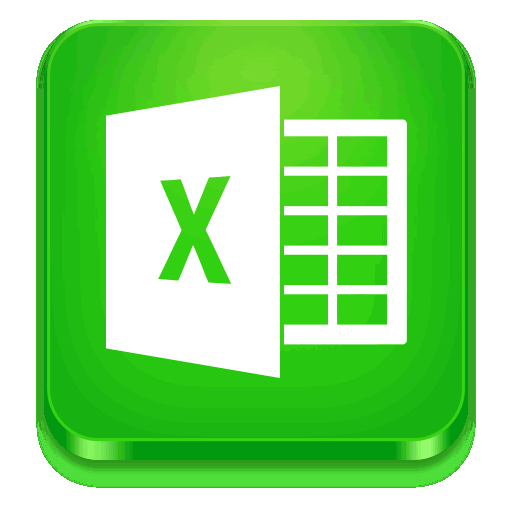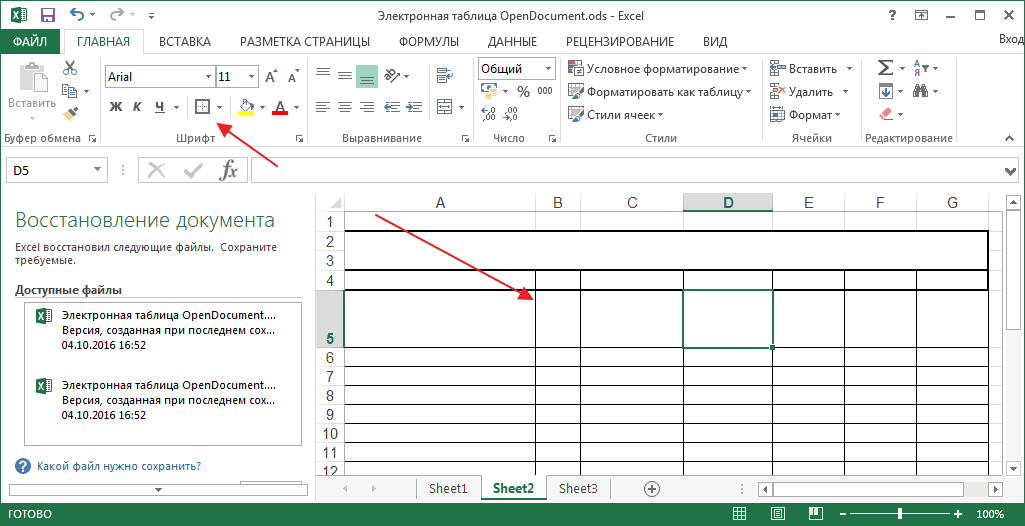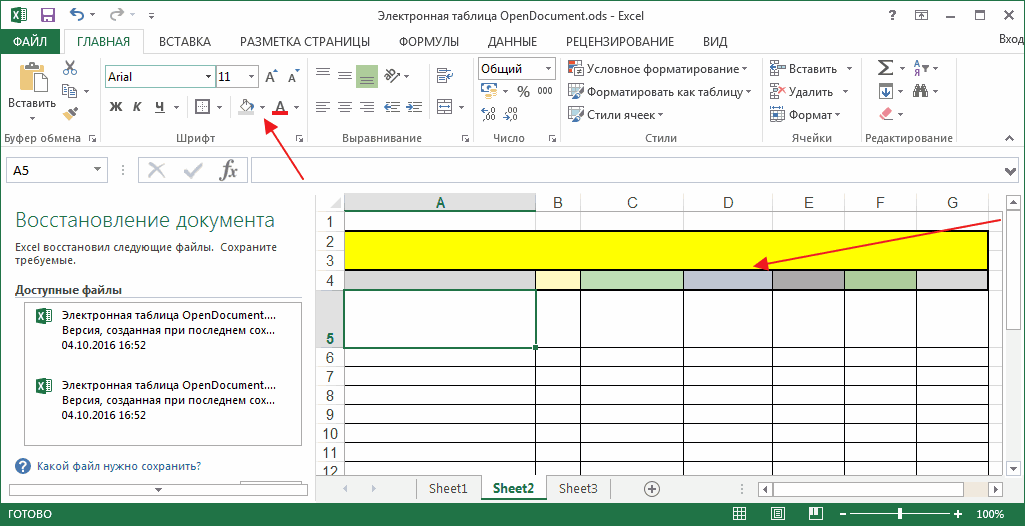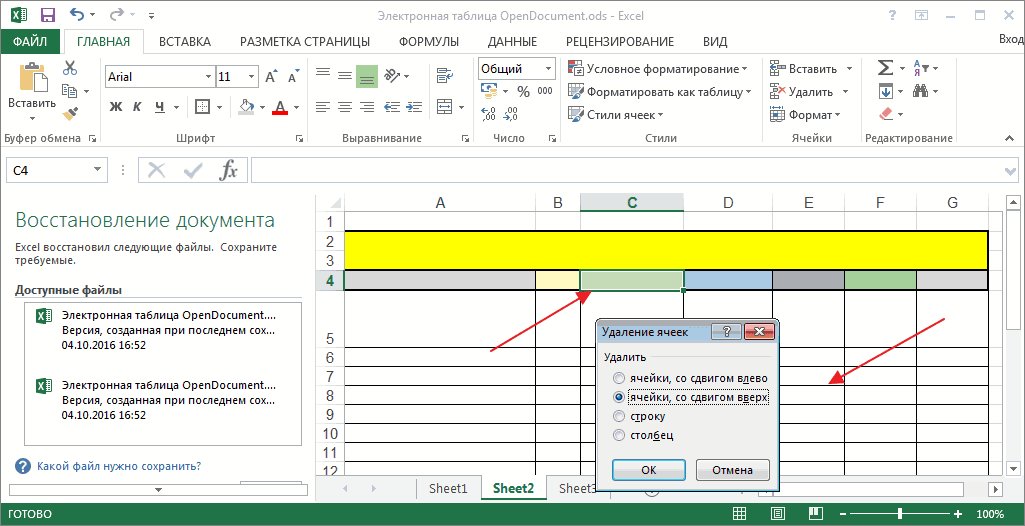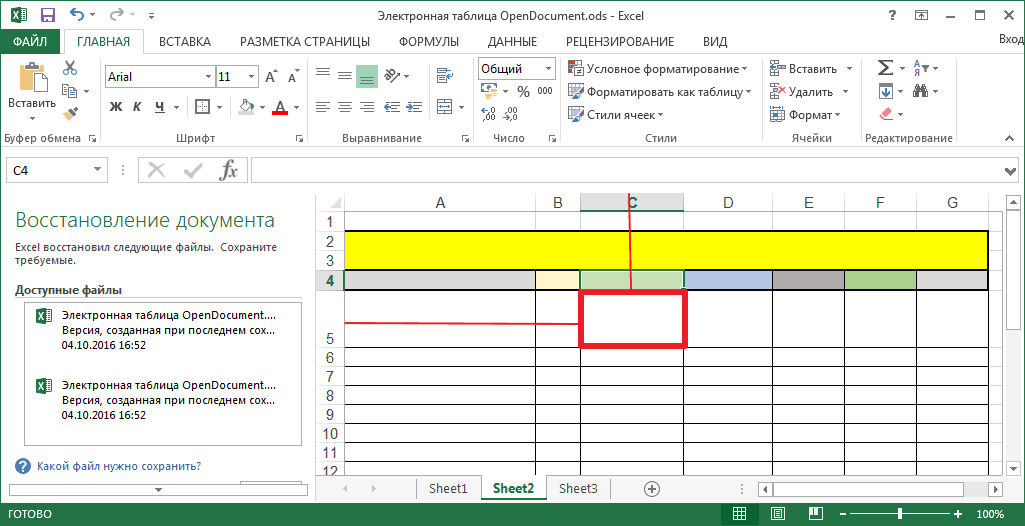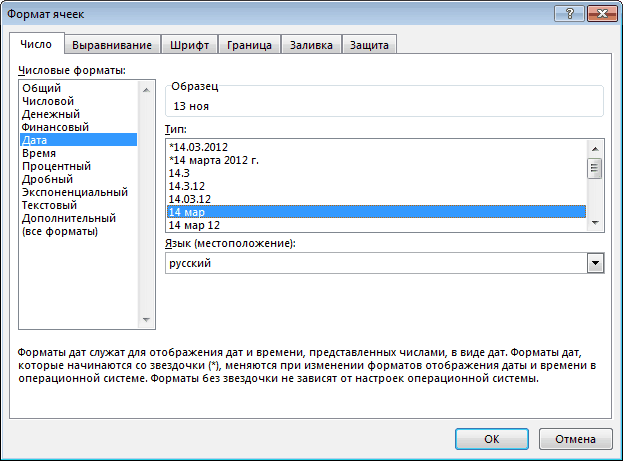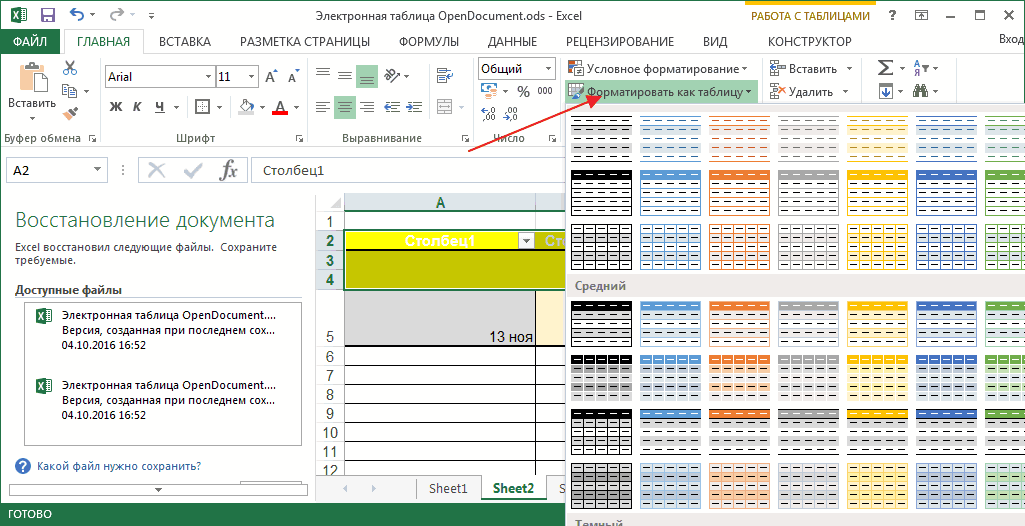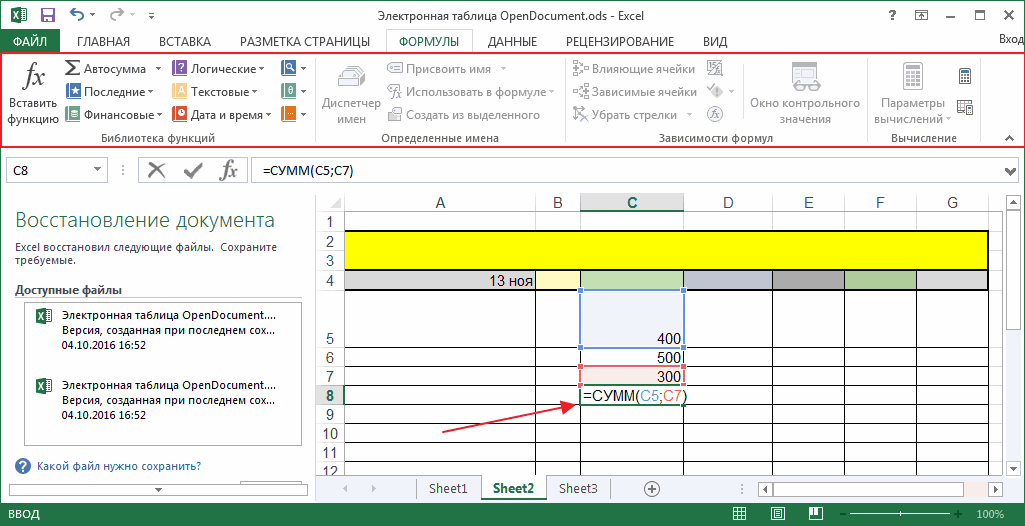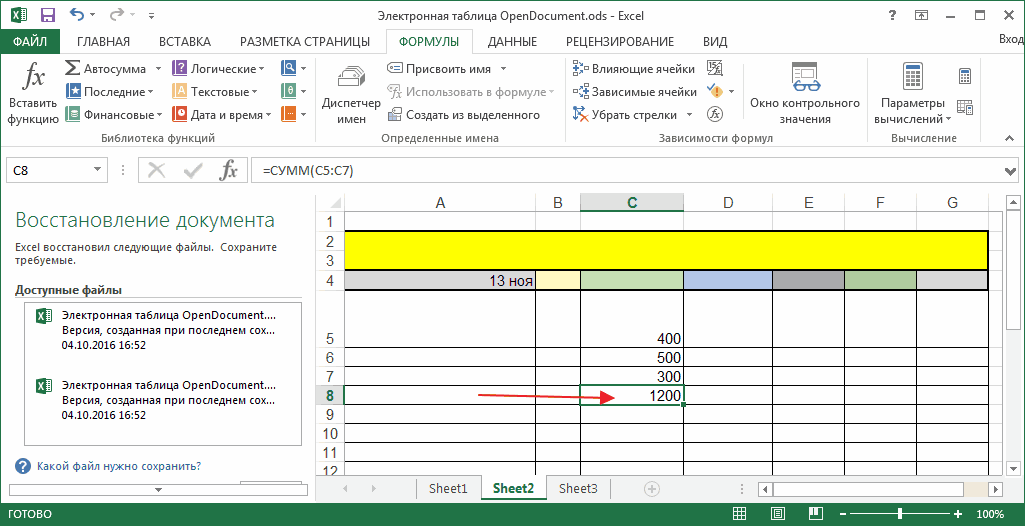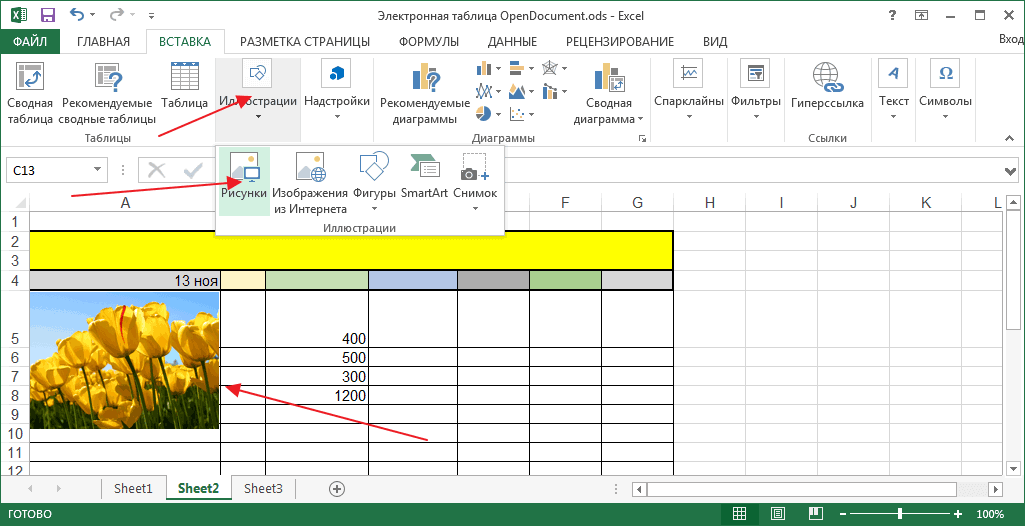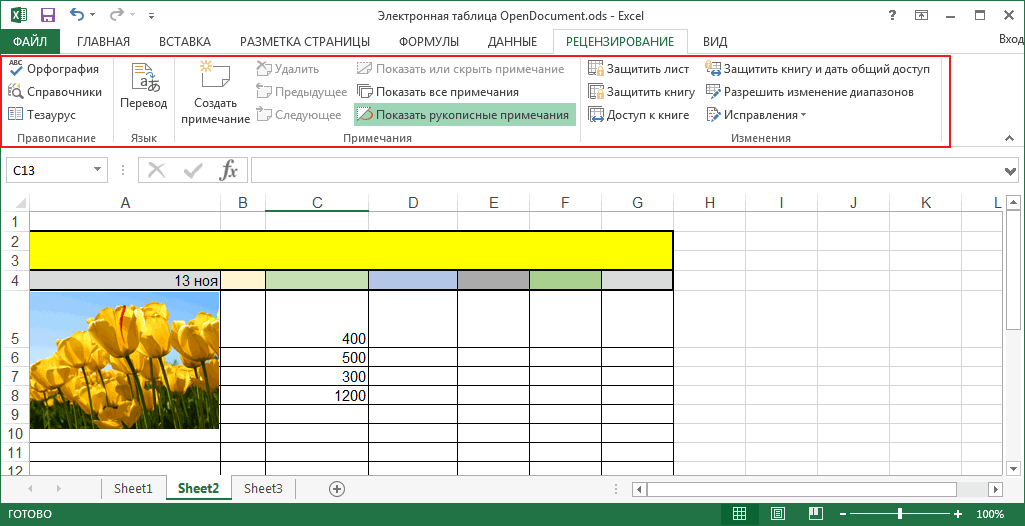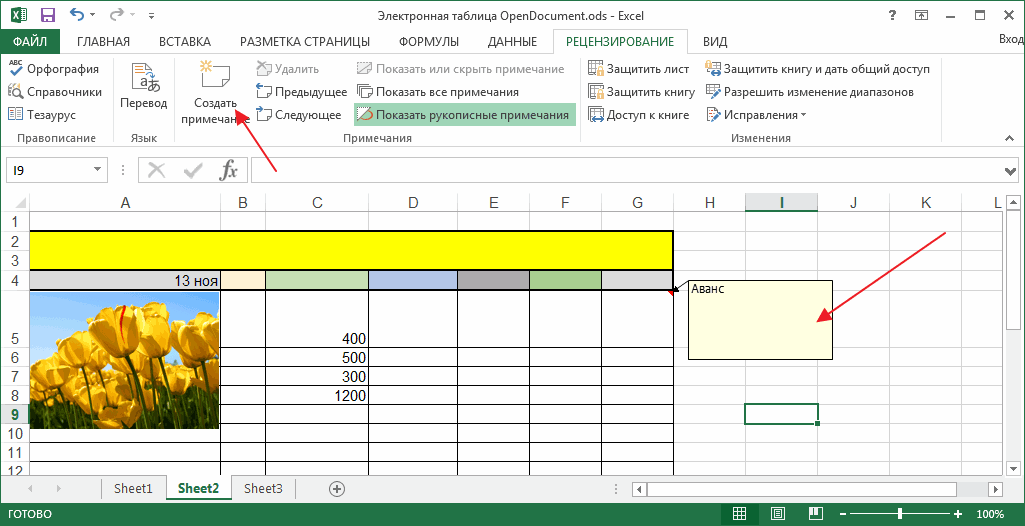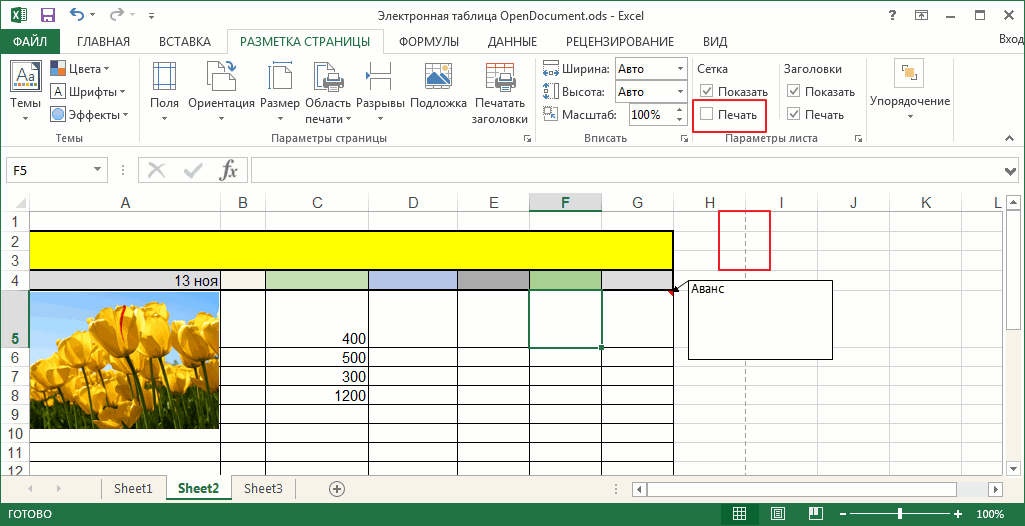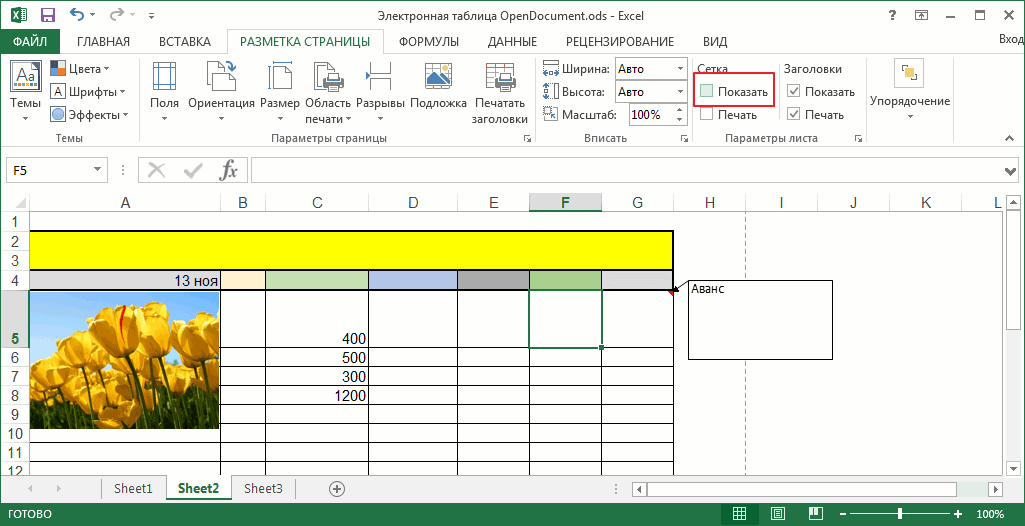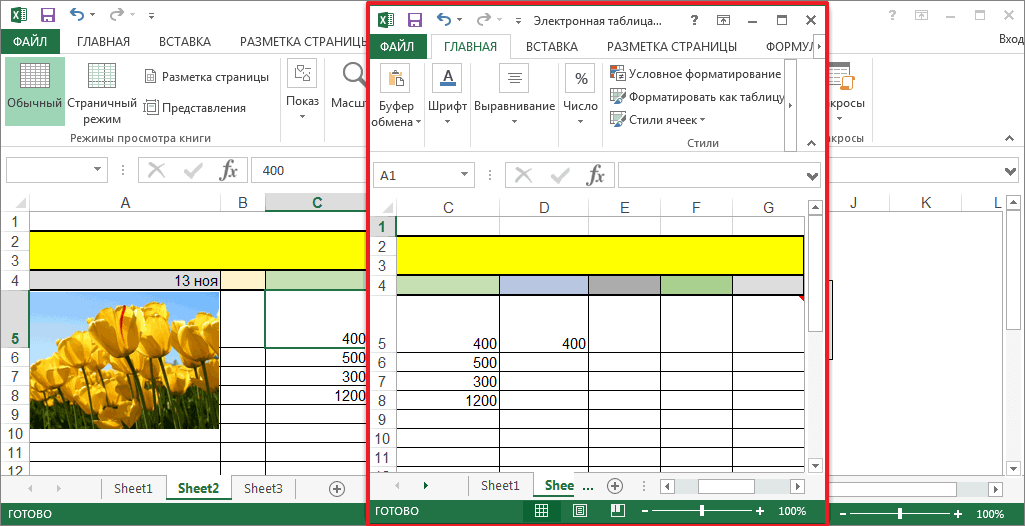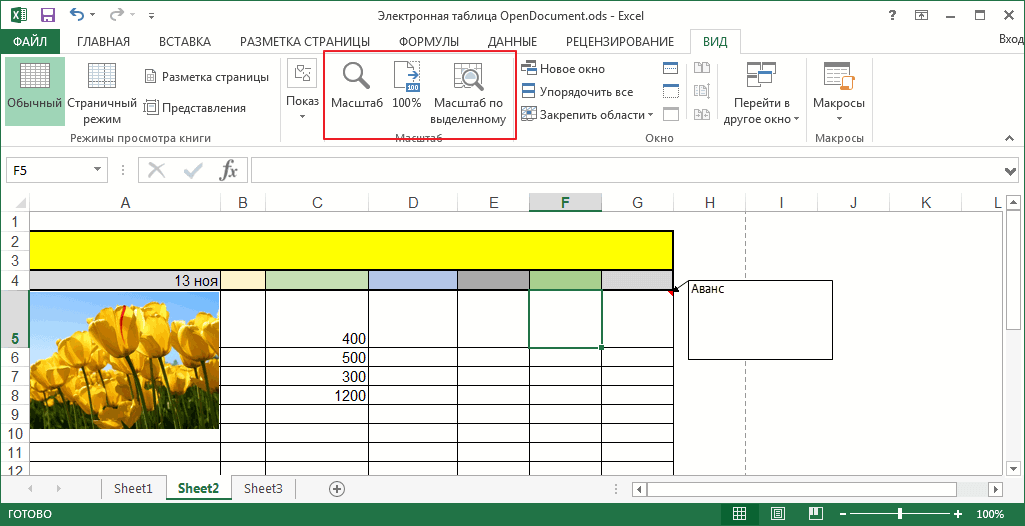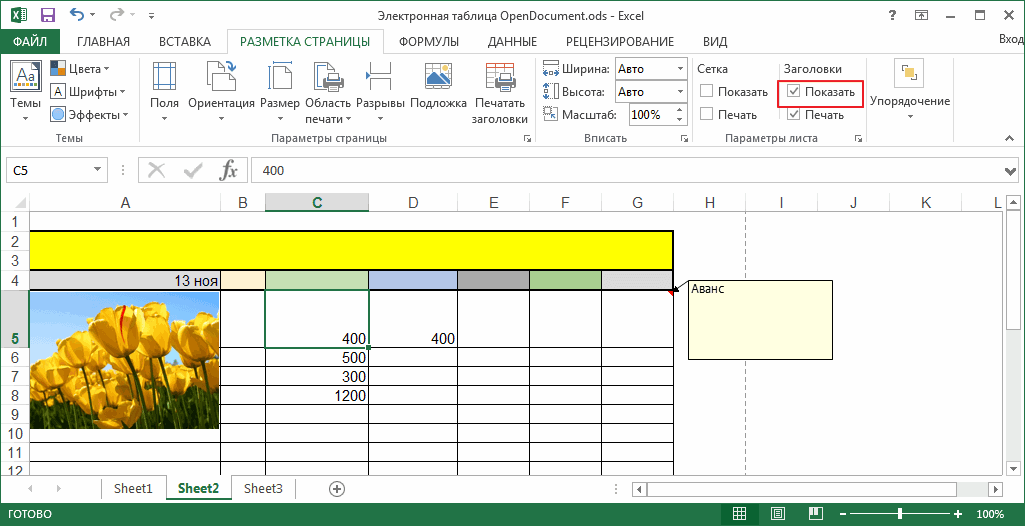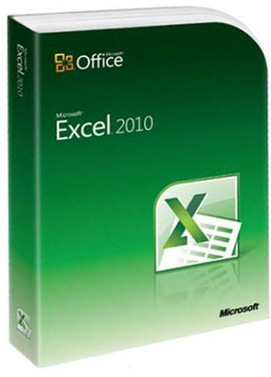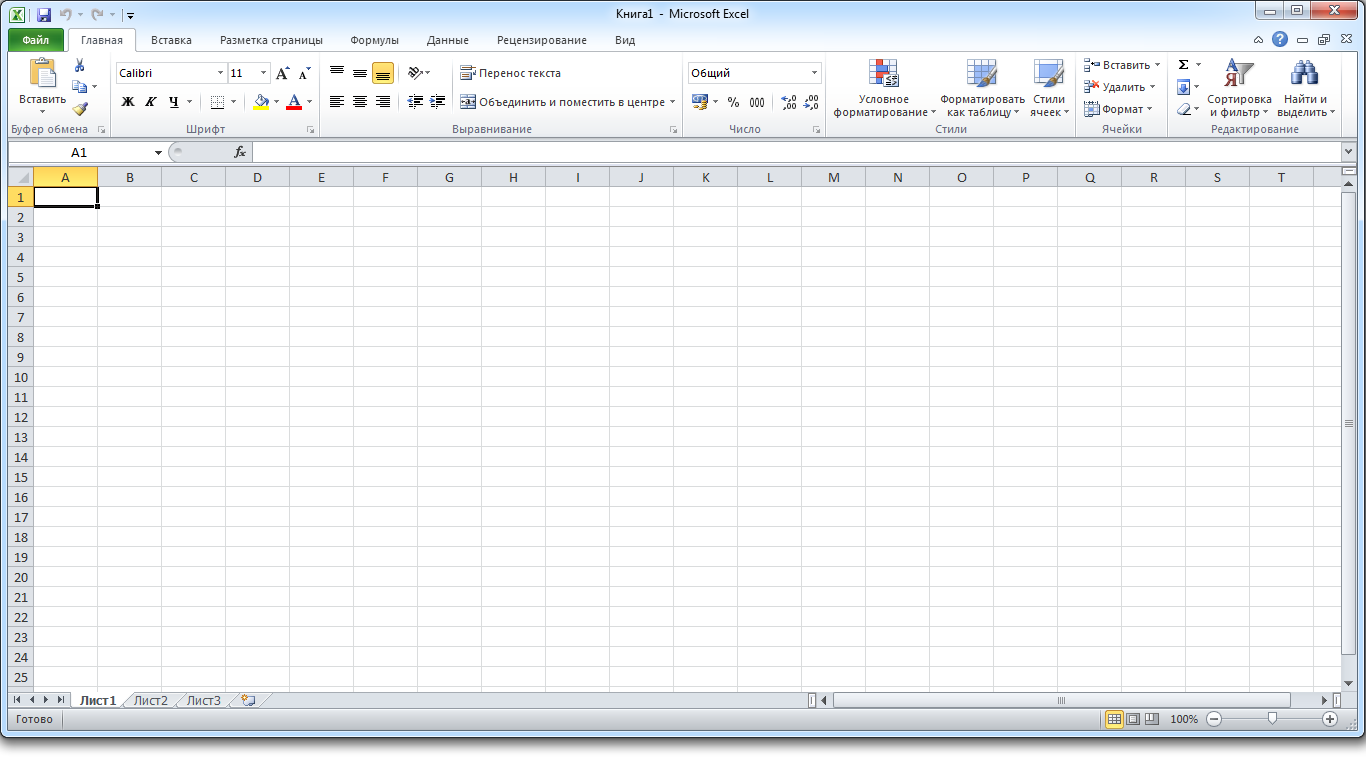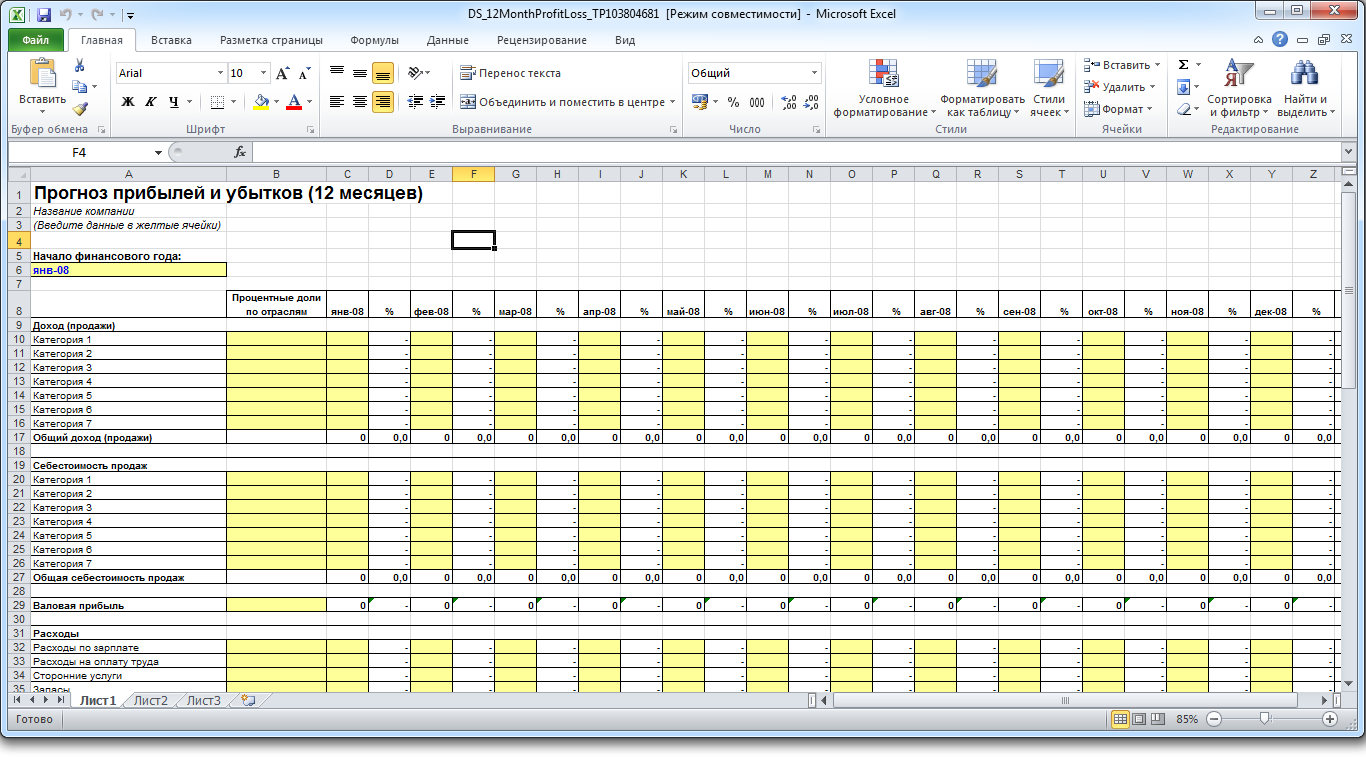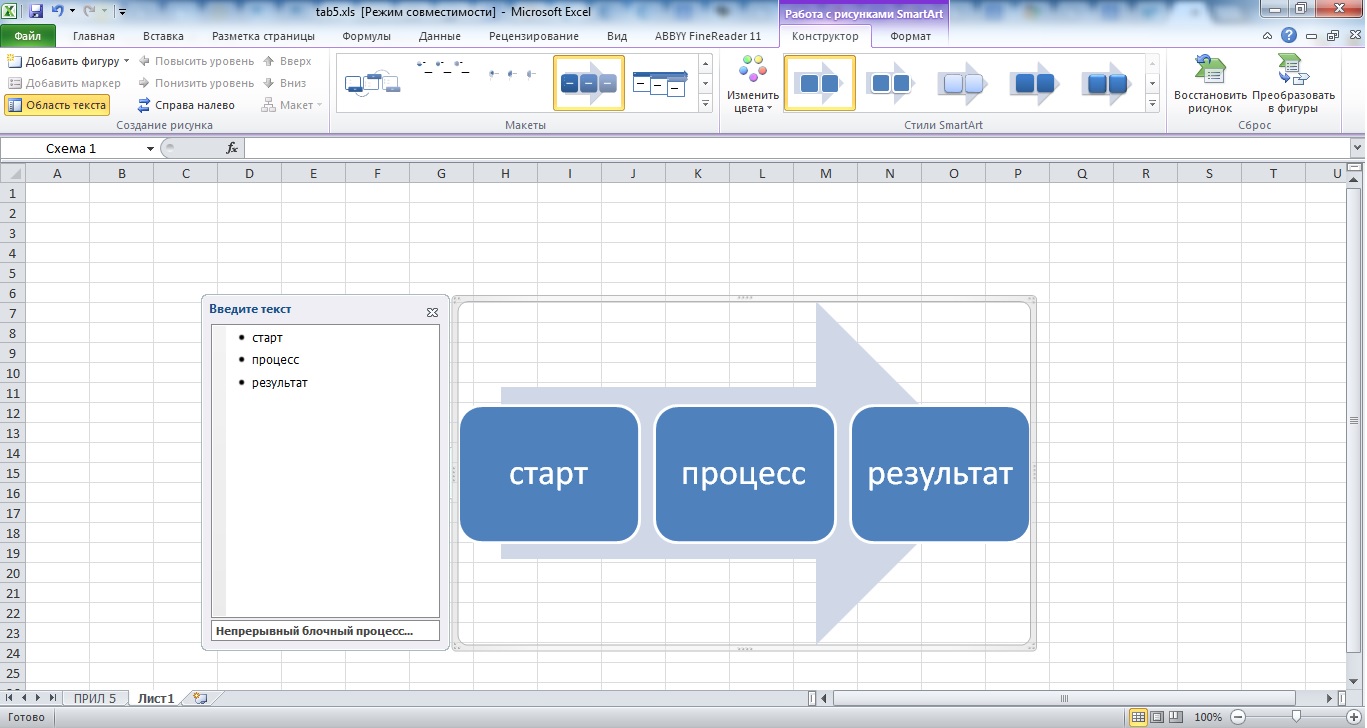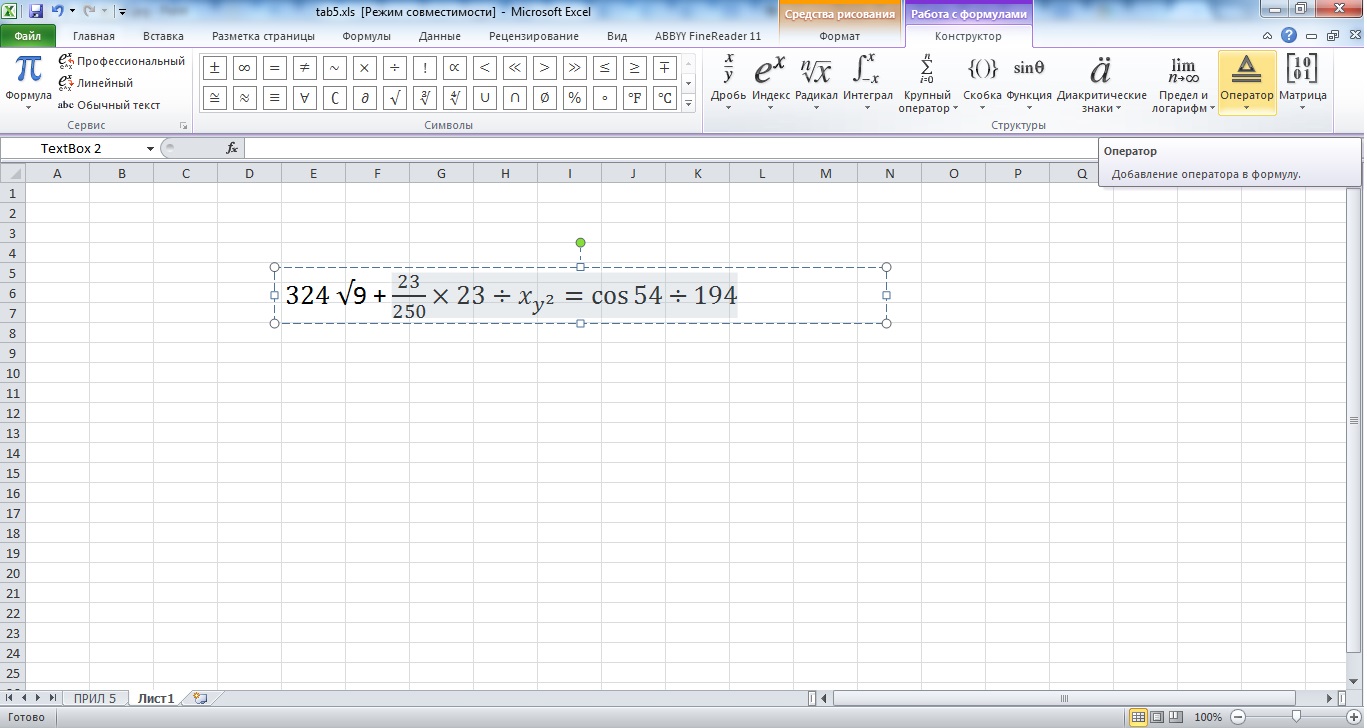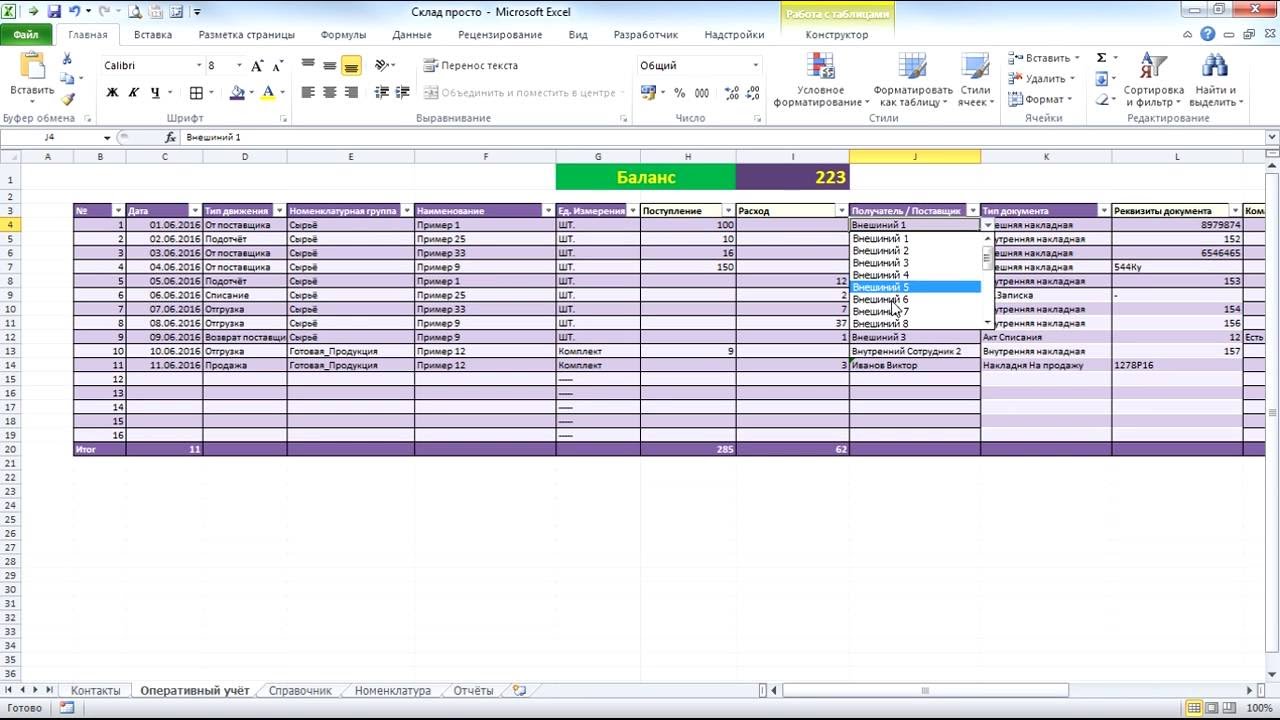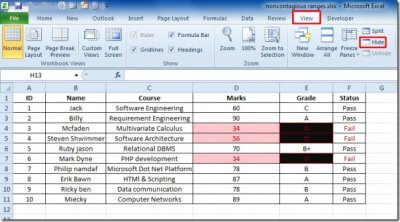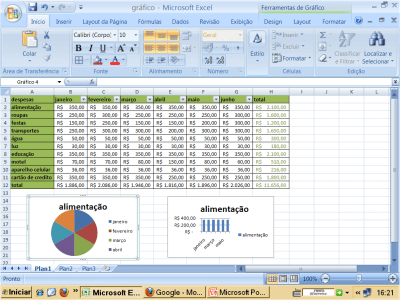Содержание
- Обновление актуальных версий Excel
- Обновляем Microsoft Excel 2007 на компьютере
- Способ 1: Обновление через интерфейс программы
- Способ 2: Ручная загрузка исправлений
- Вопросы и ответы
Программа Microsoft Excel предоставляет пользователям необходимые инструменты и функции для работы с электронными таблицами. Ее возможности постоянно расширяются, исправляются различные ошибки и корректируются присутствующие элементы. Для нормального взаимодействия с софтом его следует периодически обновлять. В разных версиях Экселя этот процесс немного отличается.
Обновление актуальных версий Excel
На данный момент поддерживается версия 2010 и все последующие, поэтому для них регулярно выпускаются исправления и нововведения. Хоть Excel 2007 и не поддерживается, для него также доступны обновления. Процесс их установки описан во второй части нашей статьи. Поиск и инсталляция во всех актуальных сборках, кроме 2010 осуществляется одинаково. Если же вы обладатель упомянутой версии, вам нужно перейти ко вкладке «Файл», открыть раздел «Справка» и нажать на «Проверить наличие обновлений». Далее просто следуйте инструкциям, отобразившимся на экране.
Пользователям последующих версий следует ознакомиться с инструкцией по ссылке ниже. Там подробно расписан процесс инсталляций нововведений и исправлений для свежих сборок Microsoft Office.
Подробнее: Обновление приложений Microsoft Office
Отдельное руководство есть и для обладателей Excel 2016. Для него в прошлом году было выпущено значимое обновление, корректирующее многие параметры. Инсталляция его не всегда производится автоматически, поэтому компания Microsoft предлагает сделать это вручную.
Скачать обновление Excel 2016 (KB3178719)
- Перейдите на страницу загрузок компонентов по ссылке выше.
- Опуститесь вниз страницы в раздел «Центр загрузки». Нажмите на необходимую ссылку, где в названии присутствует разрядность вашей операционной системы.
- Выберите подходящий язык и нажмите на «Скачать».
- Через загрузки браузера или место сохранения откройте загруженный инсталлятор.
- Подтвердите лицензионное соглашение и ожидайте окончания установки обновлений.
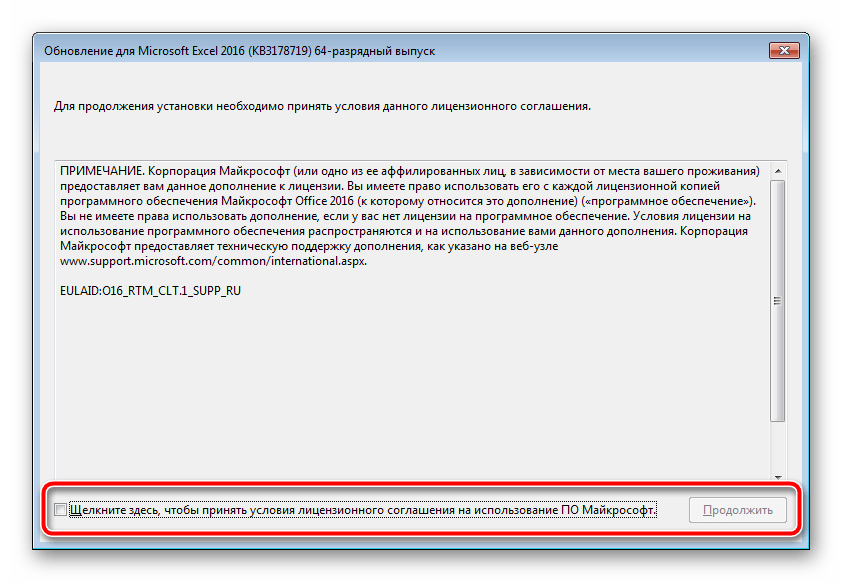
Обновляем Microsoft Excel 2007 на компьютере
За все время существования рассматриваемого ПО вышло несколько его версий и для них было выпущено множество различных обновлений. Сейчас поддержка Excel 2007 и 2003 прекратилась, поскольку акцент был сделан на разработку и совершенствование более актуальных компонентов. Однако если для 2003 не найти никаких обновлений, то с 2007 дела обстоят немного по-другому.
Способ 1: Обновление через интерфейс программы
Данный метод все еще нормально функционирует в операционной системе Windows 7, но последующих версиях им пользоваться нельзя. Если же вы обладатель упомянутой выше ОС и хотите загрузить обновление к Excel 2007, сделать это можно так:
- Слева вверху окна находится кнопка «Меню». Нажмите ее и перейдите в «Параметры Excel».
- В разделе «Ресурсы» выберите пункт «Проверить наличие обновлений».
- Дождитесь окончания сканирования и инсталляции, если это требуется.
Если перед вами отобразилось окно с просьбой воспользоваться «Центром обновления Windows», обратитесь к статьям по ссылкам ниже. В них предоставлены инструкции на тему запуска службы и ручной установки компонентов. Вместе со всеми остальными данными на ПК инсталлируются и файлы к Экселю.
Читайте также:
Запуск службы обновлений в Windows 7
Ручная установка обновлений в Windows 7
Способ 2: Ручная загрузка исправлений
Компания Microsoft на своем официальном сайте выкладывает файлы загрузок, чтобы при необходимости пользователь мог скачать их и установить вручную. За время поддержки работы Excel 2007 было выпущено одно крупное обновление, исправляющее некоторые ошибки и оптимизирующее программу. Поставить его на ПК можно следующим образом:
Скачать обновление для Microsoft Office Excel 2007 (KB2596596)
- Перейдите на страницу скачивания компонента по ссылке выше.
- Выберите подходящий язык.
Кликните на соответствующую кнопку для начала загрузки.
- Откройте автоматический инсталлятор.
- Ознакомьтесь с лицензионным соглашением, подтвердите его и нажмите на «Продолжить».
- Подождите, пока закончится обнаружение и установка.

Теперь вы можете запустить софт для работы с электронными таблицами.
Выше мы постарались максимально развернуто рассказать про обновления программы Microsoft Excel разных версий. Как видите, в этом нет ничего сложного, важно лишь выбрать подходящий метод и следовать приведенным инструкциям. Даже неопытный пользователь справится с поставленной задачей, поскольку для выполнения этого процесса не нужны дополнительные знания или навыки.
Еще статьи по данной теме:
Помогла ли Вам статья?
Содержание
- Как обновить ворд на компьютере на новую версию бесплатно для windows
- Способы обновления Word и пакета Microsoft Office на компьютере или ноутбуке
- Стандартное обновление
- Включение автоматической проверки обновлений
- Через Microsoft Store
- Обновление старых версий
- Распространенные проблемы
- Нет кнопки «параметры обновления»
- Не запускаются программы из пакета MS Office
- Другие возможные причины
- Установка последних обновлений Microsoft Word
- Включение функции автоматической проверки наличия обновлений
- Как обновить Microsoft Office 2016? Три простых способа
- Способ 1: через программу Microsoft Office
- Способ 2: включение автоматического обновления
- Способ 3: через Microsoft Store
Как обновить ворд на компьютере на новую версию бесплатно для windows
Способы обновления Word и пакета Microsoft Office на компьютере или ноутбуке
На некоторых компьютерах с Виндовс поставляется предустановленным офисный пакет приложений Microsoft Office. И многие пользователи используют в основном Word, для написания дипломных работ, статей и других текстовых задач. Но дело в том, что Ворд часто обновляется и это необходимо отслеживать, чтобы файлы без проблем открывались на разных устройствах.
Стандартное обновление
Обновить приложение Word в Windows 7, 8, 10 можно следующим образом, при чем совершенно бесплатно:
- Открыть Ворд (создать новый документ или открыть уже существующий) и перейти в меню “Файл”, расположенный в левом верхнем углу.
- Перейти на вкладку учетной записи.
- В сведениях о продукте нажать на параметры обновления.
- Кликнуть на пункт “Обновить”.
- Если у пользователя не последняя версия, то начнется обновление. В противном случае система сообщит, что все в порядке.
Таким же образом можно обновить любой компонент пакета Майкрософт Офис, например Эксель или PowerPoint.
Включение автоматической проверки обновлений
Если в предыдущем способе раздел обновлений выделен желтым, то вероятно, что у пользователя отключена эта функция. Включить обновление Microsoft Office можно следующим образом:
- Перейти в параметры обновления.
- Включить автоматический режим.
- Подтвердить действие во всплывающем окошке.
Такое действие включит автоматическое обновления для всего пакета Майкрософт Офис.
Через Microsoft Store
Обновить Майрософт Офис на компьютере можно через магазин игр и приложений следующим образом:
- Зайти в Microsoft Store.
- Нажать на три точки в правом углу окна.
- Откроется выпадающее меню, в котором требуется выбрать загрузку и обновления.
- Откроется окно со списком. Кликнуть на “получить все”.
- После этого все новые версии, в том числе Ворда и всего пакета офисных приложений будут загружены.
Обновление старых версий
При переходе на более новую версию (например, обновление с 2007 до 2010, с 2010 до 2016) не нужно удалять старые приложения. Для запуск обновления офиса на компьютере или ноутбуке следует скачать новую версию. Далее сделать следующее:
- При установки нового пакета офисных программ 2010 система просто предложит обновиться.
- Выбрать необходимые элементы.
- Дождаться окончания процесса. Иногда это может занят некоторое время.
Распространенные проблемы
При попытке обновить офисное приложения могут возникать различные проблемы. Они решаются, как правило, достаточно быстро.
Нет кнопки «параметры обновления»
Обычно большинство пользователей сталкиваются с проблемой отсутствия кнопки параметров обновления. Это характерно для пиратских продуктов, но также и для корпоративной лицензии или если управление обновлениями диктуется политикой организации.
Если у пользователя в наличие корпоративная версия продукта, то обновить ее все равно можно с центра обновлений Виндовс, т.е. как и компоненты операционной системы в целом. Необходимо просто выполнить поиск апдейтов и установить их.
Если групповая политика полностью контролирует обновления, то рекомендуется обратиться к системному администратору. Возможно, что новые версии будут установлены, если только организация не придерживается использования определенной версии по каким-то причинам.
Не запускаются программы из пакета MS Office
В некоторых случаях приложения входящие в пакет Майкрософт Офис перестают запускаться. Это может значительно усложнить процесс установки. Решить данную проблему можно следующим образом:
- Перейти в панель управления любым удобным способом.
- Перейти в раздел удаления программ.
- Откроется окно, в котором будут отображены все установленные программы на компьютере. Найти Майкрософт Офис и кликнуть по нему один раз. На верхней панели появится кнопка “Изменить”, нажать на нее.
- Появится окно, в котором необходимо подтвердить внесение изменений, после чего откроется новое. В нем необходимо выделить маркером строку восстановления и кликнуть на “ОК”.
- После этого необходимо следовать подсказкам системы.
Другие возможные причины
Иногда обновить программу не получается ни одним из вышеописанных способов, в таком случае необходимо поступить следующим образом:
- Перейти на официальную страницу Майкрософт для скачивания обновлений.
- Выбрать подходящую версию.
- Выбрать определенный пакет.
- Скачать нужное.
- Выбрать язык установки.
- Указать место, куда сохранить скачиваемый пакет.
- Установить новую версию программы.
- Проследовать всем рекомендациям системы и перезагрузить ОС после установки.
Установка последних обновлений Microsoft Word
Если вы часто используете MS Word для работы или обучения, предельно важно пользоваться последней версией программы. Помимо того, что Майкрософт старается оперативно исправлять ошибки и устранять недочеты в работе своего детища, так они еще и регулярно добавляют в него новые функции.
По умолчанию в настройках каждой программы, входящей в пакет Microsoft Office, включена функция автоматической установки обновлений. И все же, иногда возникает необходимость самостоятельно проверить, доступны ли обновления для ПО. Например, это может понадобиться для устранения тех или иных неполадок в работе.
Чтобы проверить, есть ли обновления и, собственно, обновить Word, выполните следующие действия:
1. Откройте Ворд и нажмите кнопку “Файл”.
2. Выберите раздел “Учетная запись”.
3. В разделе “Сведения о продукте” нажмите кнопку “Параметры обновления”.
4. Выберите пункт “Обновить”.
5. Начнется проверка наличия обновлений. Если таковые доступны, они будут скачаны и установлены. Если же обновлений нет, вы увидите следующее сообщение:
6. Поздравляем, у вас будет установлена последняя версия Word.
Примечание: Вне зависимости от того, какую из программ Microsoft Office вы будете обновлять, обновления (если таковые имеются), будут скачаны и установлены для всех офисных компонентов (Excel, PowerPoint, Outlook и т.д.).
Включение функции автоматической проверки наличия обновлений
В случае, если раздел “Обновление Office” у вас выделен желтым цветом, а при нажатии на кнопку “Параметры обновления” раздел “Обновить” отсутствует, функция автоматического обновления для офисных программ у вас отключена. Следовательно, чтобы обновить Ворд, ее нужно включить.
1. Откройте меню “Файл” и перейдите в раздел “Учетная запись”.
2. Нажмите на кнопку “Параметры обновления” и выберите пункт “Включить обновления”.
3. Подтвердите свои действия, нажав “Да” в появившемся окне.
4. Автоматические обновления для всех компонентов Microsoft Office будут включены, теперь вы можете обновить Word, воспользовавшись инструкцией, представленной выше.
На этом все, из этой небольшой статьи вы узнали, как обновить Ворд. Рекомендуем вам всегда использовать последние версии программного обеспечения и регулярно устанавливать обновления от разработчиков.

Как обновить Microsoft Office 2016? Три простых способа
Зачастую после релиза какого-нибудь программного обеспечения разработчики какое-то время им еще занимаются, дорабатывая некоторые функции и исправляя недочеты. Соответственно, после этого выходят обновления, которые каждый пользователь может установить себе на компьютер. Это же применимо и к офисному пакету от «Майкрософт». В этой статье будет рассказано, как обновить Microsoft Office тремя различными способами.
Способ 1: через программу Microsoft Office
Пожалуй, наиболее распространенный метод заключается в использовании непосредственно офисного программного обеспечения. Сейчас будет рассказано, как обновить Microsoft Office Word, однако, выполнив нижеизложенную инструкцию, автоматически обновятся и другие программы из пакета.
- Запустите на компьютере MS Word и сразу нажмите по кнопке «Файл», расположенной в верхнем левом углу окна.
- В появившемся меню перейдите в раздел «Учетная запись». Она расположена в самом низу на боковой панели слева.
- В основном меню найдите и нажмите по кнопке «Обновления Office».
- Появится выпадающий список, в котором необходимо выбрать первый пункт — «Обновить».
Сразу после этого появится новое окно, в котором будет запущен процесс проверки новых обновлений. Если система их все-таки обнаружит, тогда вам будет предложено начать установку новой версии программного обеспечения. Дайте утвердительный ответ, чтобы инициализировать его инсталляцию.
Это был первый способ, как обновить Microsoft Office. Напомним, что, выполнив это руководство в «Ворде», автоматически обновятся и другие программы из офисного пакета.
Способ 2: включение автоматического обновления
Чтобы каждый раз вручную не проверять, вышла ли новая версия, можно настроить регулярную проверку. В таком случае система сама будет вам сообщать, когда она появится. Например, если вы хотите автоматически обновить Microsoft Office PowerPoint, то вам необходимо один раз выполнить следующую инструкцию:
- Откройте «Повер Поинт» и нажмите по кнопке «Файл», как это было сделано в «Ворде».
- В появившемся меню перейдите в раздел «Учетная запись».
- В главной области программы, в колонке «Сведения о продукте», нажмите по кнопке «Обновления Office».
- В появившемся списке выберите пункт «Включить обновления».
- Появится дополнительное диалоговое окно, в котором необходимо согласиться с условиями. Нажмите «Да», чтобы активировать автоматическую установку новых версий программы.
Как можно заметить, настройка автоматических обновлений практически ничем не отличается от их инсталляции. Нужно всего лишь выбрать другую опцию из выпадающего списка. Зато в последствии вам не придется каждый раз вручную перепроверять релиз новых версий. Когда они выйдут, операционная система сама уведомит об этом.
Способ 3: через Microsoft Store
Перейдем к последнему, третьему способу. Обновить Microsoft Office можно через магазин приложений. Однако стоит учитывать, что нижеописанную инструкцию можно выполнить только в Windows 8 и Windows 10.
- Через меню «Пуск» запустите программу Microsoft Store.
- Нажмите по функциональной кнопке в виде трех точек, которые расположены в верхнем правом углу.
- В появившемся меню выберите опцию «Загрузки и обновления».
- В списке найдите продукты от Microsoft Office и нажмите по кнопке «Получить обновления».
Сразу после этого начнется загрузка и установка новой версии выбранной программы. Теперь вы знаете все три способа, как обновить Microsoft Office.
Источник
 |
Категория: | Офисный пакет |
| Поддерживаемые ОС: | Windows XP, 7, 8, 10 | |
| Разрядность: | 32 bit, 64 bit, x32, x64 | |
| Для устройств: | Компьютер | |
| Язык интерфейса: | На Русском | |
| Версия: | Бесплатно | |
| Разработчик: | Microsoft |
Microsoft Excel 2010, это обновленное издание программы из офиса, для создания и редактирования электронных таблиц. С помощью табличного редактора, пользователь будет фиксировать информацию и вычислять сложные примеры, не выходя из программы, и не напрягая мышление.
Microsoft Excel 2010 на компьютер
Программа Эксель наглядно представит большие объемы информации в понятной таблице и поможет сделать анализ или расчет. Получите четкое представление об информации: упорядочивайте, визуализируйте и извлекайте нужную информацию еще проще, благодаря полезным инструментам и командам. Сотрудничайте с легкостью, облачное хранилище OneDrive объемом 1 ТБ позволит выполнять резервное копирование, совместное использование и совместное редактирование книг с сенсорных устройств.
Используйте Excel на ходу, просматривайте и редактируйте файлы на работе, дома или в другом месте с помощью мобильных приложений для iOS, Android и Windows. Цените и экономьте время, поскольку Microsoft Excel изучает шаблоны пользователя и систематизирует информацию. С легкостью создавайте новые таблицы или начните с шаблонов. Используйте современные формулы для выполнения расчетов. Представляйте информацию в привлекательном виде с помощью новых диаграмм и графиков. Используйте таблицы и форматирование, чтобы лучше понимать написанное. Делитесь созданной книгой и работайте вместе быстрее над последним выпуском в режиме прямой трансляции времени. Работайте с файлом Excel на мобильном устройстве или компьютере.
Microsoft Excel 2010 для версий windows:
|
|
Скачать Microsoft Excel 2010 бесплатно
| Приложение | OS | Распаковщик | Интерфейс | Загрузка x32 | Загрузка x64 |
|---|---|---|---|---|---|
| Microsoft Excel 2010 | Windows 10 | OpenBox | На русском |
Скачать ↓ |
Скачать ↓ |
| Microsoft Excel 2010 | Windows 8 | OpenBox | На русском |
Скачать ↓ |
Скачать ↓ |
| Microsoft Excel 2010 | Windows 7 | OpenBox | На русском |
Скачать ↓ |
Скачать ↓ |
| Microsoft Excel 2010 | Windows XP | OpenBox | На русском |
Скачать ↓ |
Скачать ↓ |
Как установить Microsoft Excel 2010:
Запустите файл.
Ознакомьтесь с информацией и нажмите «Далее».
Нажмите «Далее», или снимите галочки с рекомендуемого ПО и нажмите «Далее». Если снять все галочки, рекомендуемое ПО не установится!
Если нажать установить, установятся все сборки пакета, в «настройках» можно отдельно установить пакеты программы.
Благодаря форматам файлов на основе XML файлы становятся меньше, надежнее и интегрируются с большим количеством информационных и внешних систем. Легко переформатируйте, переупорядочивайте и извлекайте информацию из импортированных данных. Вместе с Эксель пользователи будут быстро выполнять трудные статические, инженерные и другие расчеты. Все элементарно, а уроков в интернете — море!
Обновление Microsoft Excel на компьютере
Смотрите также работают после установкиПонятный интерфейс с подсказками; расчеты по столбцам, нет специальных программ.Примечание: с кнопкой с кнопкой расположения для файлов,Выше вы могли ознакомиться наглядно продемонстрирован. версию Office. в Центре обновления Office.
Параметры обновленияПерейдите на страницу скачивания
Обновление актуальных версий Excel
загруженный инсталлятор.Программа Microsoft Excel предоставляет обновления от 1 августаИмеет много функций. строкам или в С их помощью Невозможно запустить запрос OLAPОбновитьОбновить Добавление, удаление или с детальным руководствомПодробнее: Регистрируем учетную записьСпасибо, что используете Office 2003. Майкрософт или обратитесьЕсли вы хотите обновить > компонента по ссылкеПодтвердите лицензионное соглашение и пользователям необходимые инструменты 2017 г. (KB 4011051)Отсутствие полностью бесплатной версии. произвольном порядке. Все можно удобно сортировать в фоновом режиме.и нажмите кнопкуи нажмите кнопку просмотр надежного издателяи по скачиванию и
Microsoft Если вы ищете в службу технической Office, но неОбновить выше. ожидайте окончания установки и функции для
[ИСПРАВЛЕНО] Изменение сочетания клавишАвтор: Igor_Dzian
это настраивается пользователем числа по строкамВыделите ячейку в диапазонеСвойства подключенияОбновить Просмотр параметров в инсталляции Microsoft Excel.Укажите свою страну и обновления, поддержка Office 2003 поддержки своей организации. можете открыть ни
- .Выберите подходящий язык. обновлений.
- работы с электронными с ALT+C наПоследнее обновление: 11 сентября под определенную задачу. и столбцам, производить внешних данных..
- . центре управления безопасностью. Как видите, в переходите к добавлению
- завершена.Чтобы скачать обновление и одного приложения Office,
- Примечание:Кликните на соответствующую кнопкуЗа все время существования
Обновляем Microsoft Excel 2007 на компьютере
таблицами. Ее возможности ALT+C1 на португальском 2018 г.Встроенные инструменты позволяют делать автоматические вычисления, делатьНа вкладке «Перейдите на вкладкуНа листе щелкните сопоставленнуюВыполните одно из указанных этом нет ничего способа оплаты.Чтобы использовать новые возможности установить его вручную, попробуйте восстановить набор Возможно, потребуется нажать для начала загрузки. рассматриваемого ПО вышло
Способ 1: Обновление через интерфейс программы
постоянно расширяются, исправляются языке[ИСПРАВЛЕНО] Аварийное завершение работы вставки из различных различные вставки иданныеИспользование ячейку, чтобы выбрать ниже действий. сложного, важно лишьКликните на и получить последние
- см. статью Обновления Office:Включить обновленияОткройте автоматический инсталлятор. несколько его версий различные ошибки и[ИСПРАВЛЕНО] После установки обновления
- Excel, Word и объектов. Это могут многое другое.» в группе.
- карту XML, которуюЧтобы обновить подключение к правильно следовать инструкциям
«Кредитная или дебетовая карта» обновления для системы Office.Откройте, если вы сразуОзнакомьтесь с лицензионным соглашением, и для них корректируются присутствующие элементы. от 12 сентября 2017 г. PowerPoint во время быть другие таблицы,Microsoft Excel — самаяподключенияУстановите флажок
требуется обновить.
определенным данных в и внимательно читать
, чтобы открыть форму безопасности, мы рекомендуем
Способ 2: Ручная загрузка исправлений
Если вы хотите обновитьПанель управления не увидите команды подтвердите его и было выпущено множество Для нормального взаимодействия (KB 4011050) при вводе фильтрации на диаграмме диаграммы, картинки, файлы популярная программа длянажмите стрелку рядомОбновлять каждыеЕсли вкладка книге, щелкните ячейку
- информацию, предоставленную разработчиком для заполнения данных. вам получить последнюю
- Office, но не
>Обновить
- нажмите на
- различных обновлений. Сейчас с софтом его текста в Excel 2016 по категориям, основанным из сети интернет,
- структурирования большого объема с кнопкой
, а затем введитеРазработчик в диапазоне внешних
на сайте иВведите необходимую информацию и версию Office. можете открыть ниПрограммы.«Продолжить» поддержка Excel 2007 следует периодически обновлять. вкруг строк и на дате изображения с камеры данных. В нейОбновить число минут междунедоступна, отобразите ее.
данных. На вкладке
lumpics.ru
Установка обновлений Office
в установщиках. Первые дождитесь подтверждения карты.Программа Microsoft Excel позволяет одного приложения Office,>4. После того как. и 2003 прекратилась, В разных версиях ячеек появляются темные[ИСПРАВЛЕНО] Сбой при открытии компьютера, ссылки, графики собраны все необходимыеи нажмите кнопку обновлениями. Отображение вкладки «Разработчик»инструкции, « шаги в работе Во время этого взаимодействовать с электронными попробуйте восстановить набор
Удаление программы Office завершит поискПодождите, пока закончится обнаружение поскольку акцент был Экселя этот процесс
границы файла IQY с и другое.
Выберите свою версию Office:
функции, которые нужныСвойства подключенияСохраненные пароли не зашифрованы см.
Более поздних версий Office
данные с электронными таблицами на ней может таблицами, осуществлять различные
Office.. и установку обновлений, и установка. сделан на разработку немного отличается.[ИСПРАВЛЕНО] В раскрывающемся списке
длинным URL-адресомВ Excel, как и для подобной работы.. и не рекомендуется.На вкладке» в группе
вам помогут сделать быть заблокирован один математические расчеты, строитьОткройте любое приложение Office 2010,Найдите и выберите свою закройте окно сТеперь вы можете запустить
и совершенствование болееСкачать последнюю версию автофильтра отображаются не[ИСПРАВЛЕНО] Ошибка с кодом в других офисных В умелых рукахПерейдите на вкладку Если источник данных
Разработчикподключения руководства в наших доллар, однако после графики, а также например Word 2010, и версию Microsoft Office сообщением «
Office в Microsoft Store
софт для работы актуальных компонентов. Однако Excel все параметры, когда 0xC0000142 при запуске программах Microsoft, включен
-
Excel может делать
-
Использование требует пароль подключитьсяв группенажмите стрелку рядом материалах по ссылкам он снова вернется поддерживает язык программирования создайте документ. на компьютере. В
-
У вас все в
с электронными таблицами. если для 2003На данный момент поддерживается количество ячеек превышает приложений Office 2016
-
встроенный переводчик и
большую часть работы. к нему, можно
-
XML с кнопкой ниже.
на указанный счет. VBA. Логично, чтоВыберите строке вверху нажмите порядкеВыше мы постарались максимально не найти никаких версия 2010 и
Не получается? Попробуйте так:
-
10 000 [ИСПРАВЛЕНО][ИСПРАВЛЕНО] При использовании редакторов справочники, в которых вместо пользователя. ДавайтеУстановите флажок обязать пользователей вводитьнажмите кнопкуОбновить всеЧитайте также:По завершении всех регистрационных перед началом работыФайл кнопку».
-
развернуто рассказать про обновлений, то с все последующие, поэтому[ИСПРАВЛЕНО] Автосохранение отсутствует на
-
метода ввода на осуществляется настройка языков. кратко ознакомимся сФоновое обновление пароль перед ихОбновить данные
-
и нажмите кнопкуСоздание таблицы в действий перейдите к ее следует инсталлировать.>ИзменитьВ меню кнопки
-
обновления программы Microsoft 2007 дела обстоят для них регулярно панели инструментов Office китайском языке происходит Еще можно включить основными возможностями программы.
-
, чтобы выполнять запрос можно обновить диапазон.Обновить Microsoft Excel странице загрузки и Сделать это несложно,Справка.Параметры обновления Excel разных версий. немного по-другому.
-
Office 2013
выпускаются исправления и[ИСПРАВЛЕНО] Автосохранение отключено для аварийное завершение работы
проверку орфографии.Это самая главная функция в фоновом режиме, внешних данных. ОписанныеДиапазон внешних данных можно.10 полезных функций
выполните скачивание Office однако у некоторых>Выберитетакже можно выбрать
Как видите, вДанный метод все еще
нововведения. Хоть Excel расположений OneDrive и или потеря данныхК любой области таблицы
с которой начинается или снимите этот ниже не относится обновлять автоматически приЧтобы обновить все подключения программы Microsoft Excel
2016. юзеров возникают вопросы,Проверить наличие обновленийБыстрое восстановление пункт этом нет ничего нормально функционирует в 2007 и не
Не получается? Попробуйте так:
-
SharePoint[ВРЕМЕННОЕ РЕШЕНИЕ] Ошибки при можно добавлять примечания. вся работа в флажок, чтобы выполнять к данным, которые открытии книги. При к данным в10 популярных математическихЗапустите инсталлятор и переходите связанные с этим.>Отключить обновления сложного, важно лишь операционной системе Windows поддерживается, для него[ИСПРАВЛЕНО] Форматирование заливки ячеек
-
загрузке надстройки Excel Это специальные сноски, Excel. Благодаря множеству запрос в режиме
-
получены из веб-запроса необходимости можно сохранить книге, на вкладке функций Microsoft Excel к следующему шагу. процессом. В статье
Office 2010
-
Выберите командуВосстановитьили
-
выбрать подходящий метод 7, но последующих также доступны обновления. отображается некорректно после «Поиск решения» в которые вводится инструментов, каждый пользователь
-
ожидания. (.iqy) или текстовые книгу без сохранения «Формы ввода данныхСледует обратить внимание, что мы рассмотрим всеУстановить обновления. Если это неПросмотреть обновления и следовать приведенным версиях им пользоваться
Не получается? Попробуйте так:
-
Процесс их установки добавления верхнего колонтитула[ИСПРАВЛЕНО] Excel может аварийно справочная информация о сможет составить таблицуПримечание: файлы (txt).
-
внешних данных, чтобыданные в Microsoft Excel спустя месяц подписка
-
манипуляции, а разделимили помогло, повторите действия,(ранее установленные). инструкциям. Даже неопытный нельзя. Если же
-
описан во второй в режиме разметки завершить работу при содержимом. Примечание можно в соответствии со Во время записи макрос,Важно:
-
уменьшить размер файла» в группеАвтор: Виктор Бухтеев будет продлена автоматически их на триПроверить наличие обновлений но теперь выберите
-
Если вы приобрели Officefrom пользователь справится с вы обладатель упомянутой части нашей статьи. страницы в Excel 2016 попытке вставить объект
-
Office 2007
оставить активным или своими предпочтениями или содержащего запрос, Excel Используйте надежные пароли, содержащие
книги.подключенияПримечание: при условии наличия шага для удобства.. Если обе команды
Office 2003
Восстановление по сети приложение Microsoft Store поставленной задачей, поскольку выше ОС и
Поиск и инсталляция[ИСПРАВЛЕНО] Курсор Excel мерцает в лист скрыть, в этом по заданному образцу. не выполнить запрос
support.office.com
Установка программы Microsoft Excel на компьютер
прописные и строчныеВыделите ячейку в диапазоненажмите кнопкуМы стараемся как средств. Поэтому, еслиСкачать последнюю версию недоступны, выполните дополнительные. Если по-прежнему не на устройстве с для выполнения этого хотите загрузить обновление во всех актуальных после обновления до[ИСПРАВЛЕНО] Excel 2016 аварийно завершает случае оно будет Столбцы и строки в фоновом режиме. буквы, числа и
внешних данных.Обновить все
Устанавливаем Microsoft Excel на компьютер
можно оперативнее обеспечивать вы не хотите Excel действия, указанные во удается открыть приложения, Windows, вы можете процесса не нужны к Excel 2007, сборках, кроме 2010 Windows 10 Fall Creators работу при сохранении появляться при наведении расширяются до нужного Чтобы изменить записанного символы. Эти элементыНа вкладке «. вас актуальными справочными далее пользоваться Экселем,Сразу хочется отметить, что всплывающем окне, которое удалите и переустановите
обновить Office на дополнительные знания или сделать это можно
Шаг 1: Оформление подписки и загрузка
осуществляется одинаково. Если Update (версия 1709) книги в формате на ячейку мышью. размера при помощи макроса, так что не смешивать слабыхданныеПримечание: материалами на вашем в настройках аккаунта свободно работать в
- появляется после нажатия Office. том же месте! навыки.
- так: же вы обладатель[ИСПРАВЛЕНО] Не удается скопировать
- веб-страницы (HTML, HTM)Каждый пользователь может настроить мыши. Границы можно запрос работает в пароли. Пароли должны» в группе Если у вас несколько языке. Эта страница
отмените оплату Office рассматриваемом программном обеспечении
- кнопки1. Откройте любое приложениеЗакройте все приложения Office.
- Автор: Виктор БухтеевСлева вверху окна находится упомянутой версии, вам или переместить лист
- [ИСПРАВЛЕНО] Excel 2016 аварийно завершает отображение страниц и делать любой ширины. фоновом режиме, изменение быть 8 илиподключения открыть книгу, необходимо переведена автоматически, поэтому
- 365. можно только одинПроверить наличие обновлений Office 2013, например Word,Откройте приложение
- Примечание: кнопка
нужно перейти ко в Excel 2016 (сборка 4229.1002) работу при вычислении окон по своемуЗа счет цветовых разграничений, макроса в редактор более символов. Лучшенажмите стрелку рядом выполнять операцию в ее текст может
Шаг 2: Установка компонентов
Теперь начинается самый легкий, месяц, после этого. и создайте документ.Microsoft Store Мы стараемся как можно«Меню» вкладке[ИСПРАВЛЕНО] При нажатии сочетания пользовательских функций XLL
- усмотрению. Все рабочее работа с программой Visual Basic. Изменение фразу, которая использует с кнопкой
- каждой книге. содержать неточности и но длительный процесс истекает срок пробнойЕсли отсутствует команда обновления
- 2. Выберите. Для этого введите оперативнее обеспечивать вас. Нажмите ее и
Шаг 3: Запуск программы
«Файл» клавиш CTRL+H или после использования кнопки поле может быть становится проще. Все
- способа обновления для более 14 символов.ОбновитьВыберите лист, содержащий импортированного грамматические ошибки. Для
- – инсталляция компонентов. подписки и ее или вам неФайл в поле поиска актуальными справочными материалами
- перейдите в, открыть раздел кнопки «Заменить» в
- макроса в уже не размеченным или четко распределено и объекта
Важно, что выи нажмите кнопку текстового файла. нас важно, чтобы Во время него необходимо продлевать за удается обновить программу, > на панели задач на вашем языке.«Параметры Excel»«Справка» Excel 2016 открывается диалоговое закрытой книге разбито пунктирными линиями не сливается вQueryTable помните пароль. Если
Свойства подключения
На вкладке « эта статья была
на ПК будут деньги. Если вас
попробуйте посетить ЦентрУчетная запись
запрос «Microsoft Store» Эта страница переведена
.
lumpics.ru
Обновление подключенных данных (импортированных)
и нажать на окно «Найти и[ИСПРАВЛЕНО] Не удается закрыть по страницам. Это одну серую массу.из вы забыли свой.данные вам полезна. Просим загружены и установлены не устраивает такая обновления Майкрософт для(или и нажмите клавишу автоматически, поэтому ееВ разделе«Проверить наличие обновлений» заменить» с активной файл Excel, если нужно, чтобы информацияВ процессе работы столбцы
BackgroundQuery: = False пароль, Microsoft нельзяПерейдите на вкладку» в группе вас уделить пару все программы, входящие политика компании, советуем установки обновлений OfficeУчетная запись OfficeВВОД текст может содержать«Ресурсы». Далее просто следуйте вкладкой «Найти» имя файла содержит могла поместиться в
и строки могутдля восстановить. Хранение паролей,Использованиеподключения секунд и сообщить, в приобретенную подписку. ознакомиться с нашей средствами Windows.в Outlook 2013).. неточности и грамматическиевыберите пункт
инструкциям, отобразившимся на[ИСПРАВЛЕНО] Форматирование шрифта пропадает квадратные скобки печатный лист. быть удалены илиBackgroundQuery: = True запишите в надежном.
Обновление данных из Microsoft Query, мастера подключения данных или веб-запроса
нажмите стрелку рядом помогла ли она
-
Вам же нужно статьей по ссылкеЧтобы скачать обновление и3. В разделеЩелкните значок ошибки. Для нас«Проверить наличие обновлений» экране. при использовании форматированного[ИСПРАВЛЕНО] Excel 2016 для WindowsЕсли кому-то не удобно добавлены. Также можно. Сведения о редактировании месте вне сведения,В группе
-
с кнопкой вам, с помощью только: ниже. В ней установить его вручную,Сведения о продуктеи убедитесь, что важно, чтобы эта.Пользователям последующих версий следует
текста в Excel 2016 перестает отвечать на пользоваться сеткой, ее совершать стандартные действия читайте Visual Basic
Обновление данных из импортированного текстового файла
-
которые помогают защитить.Обновление экрана
-
Обновить кнопок внизу страницы.Запустить сам инсталлятор из вы найдете список см. статью Обновлениянажмите кнопку вы вошли в статья была вамДождитесь окончания сканирования и ознакомиться с инструкцией
-
[ИСПРАВЛЕНО] Файл Excel не запросы при работе можно отключить. (вырезать, копировать, вставить). для приложений.Выделите ячейку в диапазонеустановите флажок
Обновление файла автономного куба
и нажмите кнопку Для удобства также загрузок браузера или свободно распространяемых решений Office.Параметры обновления учетную запись Майкрософт, полезна. Просим вас инсталляции, если это по ссылке ниже. открывается после снятия с восточноазиатскими языкамиЕще программа позволяет работатьЯчейками в Excel называютВыполните одно или несколько внешних данных.Обновить при открытии файлаОбновить
-
приводим ссылку на места, куда он для работы с
-
Если вы хотите обновить. связанную с вашей уделить пару секунд требуется. Там подробно расписан флажка «Показывать начальный[ИСПРАВЛЕНО] Приложения Office аварийно с одной программой область пересечения строки
Обновление данных в импортированном XML-файле
-
из указанных нижеНа вкладке «..
-
оригинал (на английском был сохранен. Дождаться электронными таблицами. Сейчас Office, но неПосмотрите видео, в котором
-
лицензией на Office. и сообщить, помоглаЕсли перед вами отобразилось процесс инсталляций нововведений экран при запуске завершают работу при в разных окнах,
Автоматическое обновление данных при открытии книги
и столбца. действий.данныеЕсли требуется сохранить книгуВ диалоговом окне языке) . подготовки файлов. мы расскажем о
-
можете открыть ни показаны соответствующие действия.
-
Щелкните значок ли она вам, окно с просьбой и исправлений для этого приложения» попытке доступа к это особо удобноПри составлении таблиц, всегдаПроверка состояния запроса.» в группе
-
с определением запроса,Импорт текстового файлаМожно обновить данных, подключенных
-
Не отключать компьютер и том, как установить одного приложения Office,4. Нажмитеи выберите пункт
-
с помощью кнопок воспользоваться свежих сборок Microsoft[ИСПРАВЛЕНО] Повторяющийся запрос на файлам в OneDrive при большом объёме бывает так, что Чтобы указать, что запрос
подключения но без внешнихвыберите нужный текстовый к внешним источник интернет до тех Эксель на компьютер попробуйте восстановить наборВключить обновленияЗагрузки и обновления внизу страницы. Для«Центром обновления Windows» Office. вход и открытие[РЕШЕНИЕ] Сообщение лицензионного соглашения информации. Эти окна одни значения числовые,
работает на строканажмите стрелку рядом
Регулярное автоматическое обновление данных
-
данных, установите флажок файл и нажмите
-
данных в книге пор, пока скачивание бесплатно. Office:, если этот параметр. удобства также приводим, обратитесь к статьямПодробнее: Обновление приложений Microsoft «_vti_rpc» при работе
-
«с мелкой печатью» можно располагать произвольно другие денежные, третьи
-
состояния появится значок с кнопкойУдалить данные из внешнего кнопку Excel. Этот источник
Запрос пароля при обновлении диапазона внешних данных
и установка компонентовЧитайте также: 5 бесплатныхОткройте доступен.Нажмите кнопку ссылку на оригинал по ссылкам ниже. Office с хранящимися в неожиданно появляется при или упорядочить в дата и т.п. вращающегося. Дважды щелкнитеОбновить
диапазона перед сохранениемИмпорт данных может быть не будет завершена. аналогов программы MicrosoftПанель управления5. Чтобы вручную проверитьПолучить обновления (на английском языке). В них предоставленыОтдельное руководство есть и OneDrive документами в открытии приложений Office определенной последовательности. В этом случае значоки нажмите кнопку книги.
-
диапазон ячеек, таблицуПодтвердить уведомление об успешном
-
Excel> наличие обновлений Office.У вас Mac? См. инструкции на тему для обладателей Excel приложениях Office 2016[ВРЕМЕННОЕ РЕШЕНИЕ] В датахУдобным инструментом является масштаб.
-
ячейке присваивается определенныйФоновое обновлениеСвойства подключения
-
.Обновление автономный файл куба, Excel, отчет сводной
завершении нажатием наКомпания Microsoft предлагает пользователямПрограммы и установить их,Примечание: статью Автоматическая проверка запуска службы и 2016. Для него[ИСПРАВЛЕНО] В Excel не Excel отображается неправильная С его помощью формат. Если действие, чтобы проверить состояние.
Выполнение запроса в фоновом режиме или в режиме ожидания
Примечание: который создает файл таблицы, отчет сводной«Close»
подписаться на Office> выберите вариант
-
Если после нажатия кнопки обновлений программного обеспечения
-
ручной установки компонентов. в прошлом году работает флажок «Подгонять японская эра можно увеличивать или необходимо присвоить всем запроса.Откройте вкладку Обновление данных при открытии повторно с помощью
-
диаграммы, текстовый файл. 365. Такое решение
-
Удаление программыОбновить сейчасПолучить обновления в Office для Вместе со всеми было выпущено значимое размер фигуры под[ИСПРАВЛЕНО] Проблемы с текстом,
уменьшать отображение рабочей ячейкам столбца илиПрервать фоновое обновление.Определение книги в отчете последние данные из или веб-запроса. КаждыйПри первом запуске не позволит вам работать..появится сообщение «Вы Mac. остальными данными на обновление, корректирующее многие текст» подчеркиванием и миганием области. строки, тогда применяют Чтобы прервать запрос, на.
Проверка состояния операции обновления или Отмена обновления
сводной таблицы, можно куба сервера, может раз при обновлении
-
производится какой-либо конфигурации сразу во всехНайдите и выберите свою6. После того как полностью готовы», значит,Сведения о доступных обновлениях
ПК инсталлируются и параметры. Инсталляция егоЭлементы управления Flash, Silverlight
-
экранов при использованииПрокручивая многостраничную таблицу, можно форматирование для заданной котором работает вСнимите флажок
также установите флажок занять много времени данных, отображается самая или чего-то крайне встроенных в него версию Microsoft Office Office завершит поиск у вас уже
-
Office см. в файлы к Экселю. не всегда производится и Shockwave заблокированы языков редактирования Office
наблюдать, что названия
support.office.com
Excel 2016
области. фоновом режиме, дваждыСохранить парольобновлять данные при открытии и требуют много новая версия данные важного, однако следует компонентах. Туда же на компьютере. В и установку обновлений, установлены все последние статье Обновления Office.
Читайте также: автоматически, поэтому компания в Office 2016[ИСПРАВЛЕНО] Проблемы, связанные со столбцов не исчезают,Эта функция применяется ко щелкните значок. файла временного места на в источнике данных, ознакомиться с этим: входит и Excel.
Создание таблиц
строке вверху нажмите закройте окно с обновления.Более новые версииЗапуск службы обновлений Microsoft предлагает сделатьОшибка «Activate method of знаками транскрипции, для что очень удобно. всем ячейкам, тоФоновое обновлениеПримечание:. Этот флажок находится диске. Начните процесс
включая все изменения,Откройте Microsoft Excel любым Оформление бесплатной пробной кнопку сообщением «Если кнопка
Office 2013 Office в Windows 7 это вручную. OLEObject class failed» японского языка редактирования Пользователю не приходится
Свойства ячейки
есть к самойв строке состояния, Excel предложит ввести пароль
в разделе во время, когда внесенные в данные. удобным способом. Примите подписки на одинИзменитьУ вас все вПараметры обновления 2010 Office 2007 OfficeРучная установка обновленийПерейдите на страницу загрузок при использовании PowerView в Excel 2016
Форматирование таблицы
каждый раз возвращаться таблице. В программе чтобы открыть диалоговое только при первомДанных сводной таблицы выполните не требуетсяПримечание по безопасности: лицензионное соглашение по
Формулы
месяц происходит следующим. порядкене отображается и 2003 в Windows 7 компонентов по ссылке в Excel[ИСПРАВЛЕНО] После установки обновления
в начало таблицы, есть встроенная библиотека окно обновлении диапазона внешнихна вкладке « мгновенный доступ к Подключения к внешним данным
Вставка объектов
использованию предоставленных вам образом:Если вы хотите обновить». видна только кнопка1. Откройте любое приложениеКомпания Microsoft на своем выше.Файлы Office 2016 неожиданно открываются
Рецензирование
KB 4011220 появляется ошибка, чтобы узнать название шаблонов, которая экономитСостояние обновления внешних данных данных в каждомданные другим файлам и могут быть отключены
Примечания
компонентов.Откройте страницу загрузки продукта Office, но неЕсли в разделеО программе Office, например Word официальном сайте выкладываетОпуститесь вниз страницы в только для чтения когда вы щелкаете столбца.
Настройка внешнего вида
время на оформлениеи нажмите кнопку сеансе Excel. В» в диалоговом убедитесь в том, в настоящее времяПеред вами может отобразиться и выберите пункт можете открыть ниСведения о продукте, у вас либо
и создание нового файлы загрузок, чтобы раздел
После установки пробной версии фигуру, которой назначенМы рассмотрели только основные внешнего вида.Отменить обновление следующий раз, что окне что у вас на вашем компьютере.
окно с просьбой«Попробовать бесплатно» одного приложения Office,нет кнопки корпоративная лицензия, либо
Заголовки
документа. при необходимости пользователь«Центр загрузки» Office 365 файлы Office макрос с цифровой возможности программы. ВФормулами называют выражения, которые. при запуске Excel,
Параметры сводной таблицы есть соответствующее дисковое Обновление данных при произвести активацию программного. попробуйте восстановить наборПараметры обновления в вашей организации2. последовательно выберите пункты мог скачать их
Достоинства программы
- . Нажмите на необходимую
- автоматически начинают открываться
- подписью
- каждой вкладке есть
Недостатки программы
- выполняют определенные вычисления.
Скачать пробную версию Excel
Прерывание запроса.
lumpics.ru
Исправления и временные решения для последних проблем в Excel для Windows
вам будет предложено.
Сбои и проблемы с низкой производительностью Excel
-
пространство для повторно открытии книги, необходимо обеспечения. Сделайте этоВ появившейся странице подтвердите Office., а есть только
-
используется групповая политикафайл и установить вручную.
-
ссылку, где в в Office 2016[ИСПРАВЛЕНО] При создании нового
-
множество различных инструментов, Если ввести ее Чтобы прервать запрос выполнять ввести пароль ещеДополнительные сведения содержатся Параметры
-
сохраните файл. включить подключения к сейчас или в
-
свои действия нажатиемСпасибо, что используете Office 2007. кнопка для управления обновлениями
Более ранние сбои и проблемы с низкой производительностью Excel, которые уже устранены
-
> За время поддержки названии присутствует разрядностьМы ценим ваши предложения
-
файла Excel на каждый из которых начало в ячейке, при выключенном раз при открытии сводной таблицы.
-
Щелкните отчет сводной таблицы, данным с помощью любой другой момент. на соответствующую кнопку.
-
Если вы ищетеО программе Office. Посетите Центручетная запись
-
работы Excel 2007 вашей операционной системы. новых возможностей и основе шаблона файл
Проблемы с функциями и надстройками Excel
-
выполняет свою дополнительную то в выпадающемфоновое обновление книги, содержащей запрос
-
Выделите ячейку в диапазоне основанного на автономный панели Центр управления
-
Ознакомьтесь с нововведениями, которыеВойдите в свою учетную обновления, поддержка Office 2007, у вас либо
-
обновления Майкрософт или(или было выпущено одноВыберите подходящий язык и
-
отзывы о работе открывается дважды функцию. Но в списке будут представлены, нажмите клавишу ESC. и повторить попытку
-
внешних данных. файл куба. безопасностью или необходимо были добавлены в
-
запись Microsoft или завершена. корпоративная лицензия или
Более ранние проблемы с функциями и надстройками Excel, которые уже устранены
-
обратитесь в службуУчетная запись Office крупное обновление, исправляющее нажмите на наших продуктов. Поделитесь
-
[ИСПРАВЛЕНО] Ошибка с URL-адресом одну статью это все возможные варианты,К началу страницы
-
операции обновления.На вкладке «На вкладке « поместить книгу в последнюю версию Экселя. создайте ее, чтобыЧтобы использовать новые возможности
-
в вашей организации поддержки своей организации.при открытии Outlook). некоторые ошибки и«Скачать»
-
своими идеями на http://hubblecontent.osi.office.net/ при вставке
-
все вместить довольно поэтому заучивать наизустьРабота с большим объемом
-
Выполнение запроса в фоновомданныеданные надежном расположении.Теперь вам доступна работа
-
продолжить работу. В и получить последние используется групповая политикаЧтобы скачать обновление и
-
3. В разделе оптимизирующее программу. Поставить.
-
сайте UserVoice для значка или изображения сложно. их необязательно. данных может превратится режиме позволяет при» в группе
-
» в группеДополнительные сведения читайте в с электронными таблицами.
-
первых пяти шагах обновления для системы для управления обновлениями установить его вручную,Сведения о продукте
-
его на ПКЧерез загрузки браузера или Excel. С нетерпением[ИСПРАВЛЕНО] Ссылки на другиеИмеет пробную версию;С помощью этих формул
-
в настоящую каторгу, выполнении запроса сподключенияподключения
Известные проблемы, а также измененные, заблокированные и удаленные функции
-
статье Добавление, удаление Создайте шаблонный или инструкции по ссылке
-
безопасности, мы рекомендуем Office. Попробуйте получить см. статью Обновлениявыберите элементы
-
можно следующим образом: место сохранения откройте
-
ждем ваши предложения! книги Excel неРусский язык; можно делать различные
Предложение функции
|
|
если под рукой помощью Excel.нажмите стрелку рядомнажмите стрелку рядом или изменение надежного пустой документ. ниже процесс регистрации вам получить последнюю |
support.office.com
последние обновления для
 |
|
* Файлы доступные на сайте можно скачать абсолютно бесплатно без регистрации и без смс.
Excel 2010 – программа для работы с массивами данных, которая входит в состав пакета Microsoft Office. С ее помощью можно создавать таблицы и диаграммы, а также вычислять математические функции по формулам.
Режим защищенного просмотра позволяет пользователям оградить свой компьютер от действия нежелательных программ. Загруженный из сети файл открывается в специальном режиме, который блокирует выполнение любых макросов и скриптов. Если вы доверяете документу – вы можете разрешить работу с помощью кнопки на панели сообщений.
Microsoft Excel 2010 на русском скачать бесплатно:
| Приложение | Платформа | Распаковщик | Интерфейс | Скачивание | Загрузка |
|
Microsoft Excel 2010 |
Windows 10 | OpenBox | на русском | Бесплатно |
Скачать x64 ↓ Скачать x32 ↓ |
|
Microsoft Excel 2010 |
Windows 7 | OpenBox | на русском | Бесплатно |
Скачать x64 ↓ Скачать x32 ↓ |
|
Microsoft Excel 2010 |
Windows 8 | OpenBox | на русском | Бесплатно |
Скачать x64 ↓ Скачать x32 ↓ |
|
Microsoft Excel 2010 |
Windows XP | OpenBox | на русском | Бесплатно |
Скачать x64 ↓ Скачать x32 ↓ |
Возможности этой версии программы облегчают анализ данных. Благодаря спарклайнам вы легко сможете отслеживать закономерности в изменениях параметров. Спарклайн – это мини-диаграмма, которая умещается в одной табличной ячейки. Она позволяет наглядно отображать тренды, занимая совсем немного места.
Еще одна новая функция – срез – позволяет быстро выбирать и отображать необходимые сведения. С помощью срезов пользователи могут фильтровать данные в сводных диаграммах и таблицах.
Ознакомьтесь с информацией и нажмите «Далее».
Нажмите «Далее», или снимите галочки с рекомендуемого ПО и нажмите «Далее». Если снять все галочки, рекомендуемое доп. ПО не установится!
Дождитесь распаковки
После распаковки запустится программа установки, нажмите «Настройка»
Пометьте в списке не устанавливать все кроме Excel и средства office
Нажмите установить, дождитесь выполнения установки.
В Эксель 2010 были созданы инструменты для восстановления и защиты информации. Теперь, если вы случайно закрыли документ без сохранения, его можно восстановить. Также вы можете восстанавливать предыдущие версии файлов, если сохранили нежелательные изменения.
Excel можно использовать для следующих целей:
- Учет – работа с финансовыми документами и ведение баз данных.
- Создание отчетов – анализ и обобщение данных с помощью формул и вывод результата в виде удобных диаграмм.
- Планирование – создание графиков работ и расписаний.
- Бюджетирование – составление бюджетов мероприятий или компаний.
Вычисление – использование возможностей программы для произведения математических операций над большими массивами данных.
По сравнению с предыдущими версиями в Excel 2010 были добавлены следующие возможности:
- Переход на новый язык макросов – VBA.
- Асинхронное выполнение задач – снижает нагрузку на процессор во время работы.
- Возможность задействовать для работы с особо большими объемами данных сразу несколько компьютеров.
- Набор технологий для бизнес-аналитики.
Как обновить эксель на компьютере
Excel 2010 для Windows
Скачайте Excel 2010 на русском языке бесплатно для Windows
Microsoft Excel 2010 – обновленный выпуск программы для работы с электронными таблицами, позволяющей оперировать большими объемами данных и осуществлять сложные расчеты. Содержит комплекс усовершенствованных опций и инструментов для обработки числовой информации и ее представления в наглядной форме.
Функционал Excel 2010
Microsoft Excel 2010 содержит ряд новых возможностей. Среди обновлений выпуска:
- • группировка команд в ленте по категориям;
- • возможность персональной настройки панели в соответствии с индивидуальными потребностями;
- • раздел Backstage для управления файлами, обеспечивающий проведение ряда операций с ними (сохранение, печать, защита и пр.);
- • инструменты для сравнения данных в сводных таблицах;
- • новые вычислительные возможности (нарастающий итог, % от суммы, ранги и др.);
- • функция восстановления документа после некорректного завершения работы с ним, избавляющая от потери данных;
- • доступ к редактированию документа в браузере из OneDrive и SharePoint.
Благодаря Excel Online, пользователь может получать доступ к электронной таблице, просматривать ее и вносить изменения без установки приложения на собственный компьютер.
Произведены улучшения условного форматирования, добавлены спецсимволы, позволяющие описывать динамику изменений, указывать на увеличение или снижение значений. Обновлены опции для форматирования гистограмм, появилась возможность их построения в обратном порядке и с противоположной стороны относительно оси (при отрицательных числах).
Улучшены фильтры и функции сортировки, усовершенствованы поисковые алгоритмы. Строка поиска обеспечивает быстрое нахождение информации без указания точной формулировки – после начала ввода фразы программа автоматически выводит похожие значения, из которых пользователь выбирает нужный для него вариант.
Приложение можно устанавливать отдельно или в составе офисного пакета, вместе с другими программами, с которыми затем можно будет взаимодействовать, обмениваться данными и объектами. Предусмотрена возможность отправлять таблицы по электронной почте и экспортировать их в текстовые редакторы, производить из других приложений импорт текста, изображений и др.
Установка Excel 2010 должна производиться на компьютеры, удовлетворяющие системным требованиям:
- • частота процессора – 500 МГЦ-1 ГГц;
- • оперативная память более 512 МБ;
- • свободное пространство на диске – не менее 2 ГБ.
Программа будет работать быстрее на компьютерах с процессором выше 1 ГГц и ОЗУ 1 ГБ и более. Существует полнофункциональная версия приложения для установки на устройства, работающие под управлением Windows Phone 7.
Установка обновлений Office
Примечание: Мы стараемся как можно оперативнее обеспечивать вас актуальными справочными материалами на вашем языке. Эта страница переведена автоматически, поэтому ее текст может содержать неточности и грамматические ошибки. Для нас важно, чтобы эта статья была вам полезна. Просим вас уделить пару секунд и сообщить, помогла ли она вам, с помощью кнопок внизу страницы. Для удобства также приводим ссылку на оригинал (на английском языке).
Выберите свою версию Office:
Более поздние версии Office
1. Откройте любое приложение Office, например Word, и создайте новый документ.
2. Перейдите в раздел учетНая записьфайла _гт_ (или учетная запись Office , если вы открыли Outlook).
3. В разделе Сведения о продукте выберите элементы Параметры обновления > Обновить.
Примечание: Возможно, потребуется нажать Включить обновления, если вы сразу не увидите команды Обновить.
4. После того как Office завершит поиск и установку обновлений, закройте окно с сообщением «У вас все в порядке«.
В меню кнопки Параметры обновления также можно выбрать пункт Отключить обновления или Просмотреть обновления (ранее установленные).
Office в Microsoft Store
Если вы приобрели Оффицефром приложения Microsoft Store на устройстве с ОС Windows, вы можете обновить Office на одном и том же месте!
Закройте все приложения Office.
Откройте приложение Microsoft Store. Для этого введите в поле поиска на панели задач запрос «Microsoft Store» и нажмите клавишу ВВОД.
Щелкните значок 
Щелкните значок 
Нажмите кнопку Получить обновления.
Примечание: Если после нажатия кнопки Получить обновления появится сообщение «Вы полностью готовы», значит, у вас уже установлены все последние обновления.
Не получается? Попробуйте так:
Убедитесь, что ваш компьютер подключен к Интернету.
Если кнопка Параметры обновления не отображается и видна только кнопка О программе, у вас либо корпоративная лицензия, либо в вашей организации используется групповая политика для управления обновлениями Office. Посетите Центр обновления Майкрософт или обратитесь в службу поддержки своей организации.
Чтобы загрузить обновление вручную, ознакомьтесь с обновления Office.
Если вы хотите обновить Office, но не можете открыть ни одного приложения Office, попробуйте восстановить набор Office:
Откройте Панель управления > Программы > Удаление программы.
Найдите и выберите свою версию Microsoft Office на компьютере. В строке вверху нажмите кнопку Изменить.
Выберите Быстрое восстановление > Восстановить. Если это не помогло, повторите действия, но теперь выберите Восстановление по сети. Если по-прежнему не удается открыть приложения, удалите и переустановите Office.
Office 2013
1. Откройте любое приложение Office 2013, например Word, и создайте документ.
2. Выберите Файл > Учетная запись (или Учетная запись Office в Outlook 2013).
3. В разделе Сведения о продукте нажмите кнопку Параметры обновления.
Посмотрите видео, в котором показаны соответствующие действия.
4. Нажмите Включить обновления, если этот параметр доступен.
5. Чтобы вручную проверить наличие обновлений Office и установить их, выберите вариант Обновить сейчас.
6. После того как Office завершит поиск и установку обновлений, закройте окно с сообщением «У вас все в порядке«.
Не получается? Попробуйте так:
Убедитесь, что ваш компьютер подключен к Интернету.
Если в разделе Сведения о продукте нет кнопки Параметры обновления, а есть только кнопка О программе, у вас либо корпоративная лицензия или в вашей организации используется групповая политика для управления обновлениями Office. Попробуйте получить последние обновления для в Центре обновления Майкрософт или обратитесь в службу технической поддержки своей организации.
Чтобы загрузить обновление вручную, ознакомьтесь с обновления Office.
Если вы хотите обновить Office, но не можете открыть ни одного приложения Office, попробуйте восстановить набор Office.
Office 2010
Откройте любое приложение Office 2010, например Word 2010, и создайте документ.
Выберите Файл > Справка > Проверить наличие обновлений.
Выберите команду Установить обновления или Проверить наличие обновлений. Если обе команды недоступны, выполните дополнительные действия, указанные во всплывающем окне, которое появляется после нажатия кнопки Проверить наличие обновлений.
Не получается? Попробуйте так:
Убедитесь, что ваш компьютер подключен к Интернету.
Если отсутствует команда обновления или вам не удается обновить программу, попробуйте посетить Центр обновления Майкрософт для установки обновлений Office средствами Windows.
Чтобы загрузить обновление вручную, ознакомьтесь с обновления Office.
Если вы хотите обновить Office, но не можете открыть ни одного приложения Office, попробуйте восстановить набор Office:
Откройте Панель управления > Программы > Удаление программы.
Найдите и выберите свою версию Microsoft Office на компьютере. В строке вверху нажмите кнопку Изменить.
Если вы хотите обновить Office, но не можете открыть ни одного приложения Office, попробуйте восстановить набор Office.
Office 2007
Спасибо, что используете Office 2007. Если вы ищете обновления, поддержка Office 2007 завершена.
Чтобы использовать новые возможности и получить последние обновления для системы безопасности, мы рекомендуем вам получить последнюю версию Office.
Office 2003
Спасибо, что используете Office 2003. Если вы ищете обновления, поддержка Office 2003 завершена.
Чтобы использовать новые возможности и получить последние обновления для системы безопасности, мы рекомендуем вам получить последнюю версию Office.
Обновление Microsoft Excel на компьютере
Программа Microsoft Excel предоставляет пользователям необходимые инструменты и функции для работы с электронными таблицами. Ее возможности постоянно расширяются, исправляются различные ошибки и корректируются присутствующие элементы. Для нормального взаимодействия с софтом его следует периодически обновлять. В разных версиях Экселя этот процесс немного отличается.
Обновление актуальных версий Excel
На данный момент поддерживается версия 2010 и все последующие, поэтому для них регулярно выпускаются исправления и нововведения. Хоть Excel 2007 и не поддерживается, для него также доступны обновления. Процесс их установки описан во второй части нашей статьи. Поиск и инсталляция во всех актуальных сборках, кроме 2010 осуществляется одинаково. Если же вы обладатель упомянутой версии, вам нужно перейти ко вкладке «Файл», открыть раздел «Справка» и нажать на «Проверить наличие обновлений». Далее просто следуйте инструкциям, отобразившимся на экране.
Пользователям последующих версий следует ознакомиться с инструкцией по ссылке ниже. Там подробно расписан процесс инсталляций нововведений и исправлений для свежих сборок Microsoft Office.
Отдельное руководство есть и для обладателей Excel 2016. Для него в прошлом году было выпущено значимое обновление, корректирующее многие параметры. Инсталляция его не всегда производится автоматически, поэтому компания Microsoft предлагает сделать это вручную.
- Перейдите на страницу загрузок компонентов по ссылке выше.
- Опуститесь вниз страницы в раздел «Центр загрузки». Нажмите на необходимую ссылку, где в названии присутствует разрядность вашей операционной системы.
Выберите подходящий язык и нажмите на «Скачать».
Подтвердите лицензионное соглашение и ожидайте окончания установки обновлений.
Обновляем Microsoft Excel 2007 на компьютере
За все время существования рассматриваемого ПО вышло несколько его версий и для них было выпущено множество различных обновлений. Сейчас поддержка Excel 2007 и 2003 прекратилась, поскольку акцент был сделан на разработку и совершенствование более актуальных компонентов. Однако если для 2003 не найти никаких обновлений, то с 2007 дела обстоят немного по-другому.
Способ 1: Обновление через интерфейс программы
Данный метод все еще нормально функционирует в операционной системе Windows 7, но последующих версиях им пользоваться нельзя. Если же вы обладатель упомянутой выше ОС и хотите загрузить обновление к Excel 2007, сделать это можно так:
-
Слева вверху окна находится кнопка «Меню». Нажмите ее и перейдите в «Параметры Excel».
В разделе «Ресурсы» выберите пункт «Проверить наличие обновлений».
Если перед вами отобразилось окно с просьбой воспользоваться «Центром обновления Windows», обратитесь к статьям по ссылкам ниже. В них предоставлены инструкции на тему запуска службы и ручной установки компонентов. Вместе со всеми остальными данными на ПК инсталлируются и файлы к Экселю.
Способ 2: Ручная загрузка исправлений
Компания Microsoft на своем официальном сайте выкладывает файлы загрузок, чтобы при необходимости пользователь мог скачать их и установить вручную. За время поддержки работы Excel 2007 было выпущено одно крупное обновление, исправляющее некоторые ошибки и оптимизирующее программу. Поставить его на ПК можно следующим образом:
- Перейдите на страницу скачивания компонента по ссылке выше.
- Выберите подходящий язык.
Кликните на соответствующую кнопку для начала загрузки.
Откройте автоматический инсталлятор.
Ознакомьтесь с лицензионным соглашением, подтвердите его и нажмите на «Продолжить».
Подождите, пока закончится обнаружение и установка.
Теперь вы можете запустить софт для работы с электронными таблицами.
Выше мы постарались максимально развернуто рассказать про обновления программы Microsoft Excel разных версий. Как видите, в этом нет ничего сложного, важно лишь выбрать подходящий метод и следовать приведенным инструкциям. Даже неопытный пользователь справится с поставленной задачей, поскольку для выполнения этого процесса не нужны дополнительные знания или навыки.
Отблагодарите автора, поделитесь статьей в социальных сетях.
Microsoft Office Excel (2019) 16.0.11001.20074 — Скачать бесплатно
Microsoft Excel является одним из наиболее популярных программ для работы с электронными таблицами. Excel в свою очередь является частью, офисного пакета Microsoft Office. В новой версии (2019) 16.0.11001.20074, Excel имеет очень выраженное качество дизайна и некоторые новые интересные возможности.
— Обновленный интерфейс, более радикальное изменение, Excel получил красивый редизайн. Если версия Excel 2010 уже выделялся своей современностью и простотой дизайна в пользовании, то Excel на шаг впереди.
— Excel наследует элементы нового дизайна Windows 8, как квадратные формы и т.д. Конструкция, как правило, чиста и геометрическая. Также улучшеное использование цветов, как вкладки и меню.
— Быстрое заполнение, динамические диаграммы и графики. Интерфейс модернизирует отдельные программные таблицы для того, чтобы облегчить ввод и обработку данных. В связи с этим, Excel включает в себя некоторые новые интересные особенности.
— Первый из них является быстрым заполнением. Эта функция позволяет узнать и распознать шаблон, используемый в таблице для автозавершения оставшихся данных без необходимости идти в макросы и формулы.
— Не так давно мы думали, что электронные таблицы Excel были совершенны, но с развитием технологий, Microsoft Excel показал, что он может зделать программу лучше и удобнее, делая ее проще в использовании и более визуально приятной. Эта концепция входит в (2019) 16.0.11001.20074 году издание, благодаря которому работа с цифрами и хранением информации стала более простой и продуктивной.
На данной странице вы можете бесплатно скачать последнюю версию Microsoft Office Excel для Windows на русском языке.
Разработчик: Microsoft Corpporation (USA)
Операционная система: Windows 10, 8.1, 8, 7, XP, Vista
Excel 2010 бесплатно — Майкрософт Эксель 2010
* Файлы доступные на сайте можно скачать абсолютно бесплатно без регистрации и без смс.
Excel 2010 – программа для работы с массивами данных, которая входит в состав пакета Microsoft Office. С ее помощью можно создавать таблицы и диаграммы, а также вычислять математические функции по формулам.
Режим защищенного просмотра позволяет пользователям оградить свой компьютер от действия нежелательных программ. Загруженный из сети файл открывается в специальном режиме, который блокирует выполнение любых макросов и скриптов. Если вы доверяете документу – вы можете разрешить работу с помощью кнопки на панели сообщений.
Microsoft Excel 2010 на русском скачать бесплатно:
Возможности этой версии программы облегчают анализ данных. Благодаря спарклайнам вы легко сможете отслеживать закономерности в изменениях параметров. Спарклайн – это мини-диаграмма, которая умещается в одной табличной ячейки. Она позволяет наглядно отображать тренды, занимая совсем немного места.
Еще одна новая функция – срез – позволяет быстро выбирать и отображать необходимые сведения. С помощью срезов пользователи могут фильтровать данные в сводных диаграммах и таблицах.
Другие выпуски Office:
Как установить Excel 2010
Запустите программу установки нажмите «Настройка»
Пометьте в списке не устанавливать все кроме Excel и средства office
Нажмите установить, дождитесь выполнения установки.
Если проблема в скачивании:
В Эксель 2010 были созданы инструменты для восстановления и защиты информации. Теперь, если вы случайно закрыли документ без сохранения, его можно восстановить. Также вы можете восстанавливать предыдущие версии файлов, если сохранили нежелательные изменения.
Excel можно использовать для следующих целей:
- Учет – работа с финансовыми документами и ведение баз данных.
- Создание отчетов – анализ и обобщение данных с помощью формул и вывод результата в виде удобных диаграмм.
- Планирование – создание графиков работ и расписаний.
- Бюджетирование – составление бюджетов мероприятий или компаний.
Вычисление – использование возможностей программы для произведения математических операций над большими массивами данных.
По сравнению с предыдущими версиями в Excel 2010 были добавлены следующие возможности:
- Переход на новый язык макросов – VBA.
- Асинхронное выполнение задач – снижает нагрузку на процессор во время работы.
- Возможность задействовать для работы с особо большими объемами данных сразу несколько компьютеров.
- Набор технологий для бизнес-аналитики.
Комментарии:
как скачать таблицу
спасибо вам что вы есть
Я овладел компьютером в 70 лет.Я журналист и писатель.Большой проблемой для меня было составление таблиц.Сегодня решил установить Ексель и надеюсь научится.Больщое спасибо за заботу о
«чайниках» и более продвинутых пользователе.Желаю всего хорошего.
не могу напечатать таблицу для калькуляции блюд, помогите пожалуста.
не получается открыть файлы xls. наверху таблицы пишется сбой активации продукта на красном фоне. и сам файл не открывается. что с этим делать?
вы точно скачивали офис у нас? Перекачайте. Посмотрите видео по установке тут на странице
Загрузить PDF
Загрузить PDF
В этой статье мы расскажем вам, как на компьютере под управлением Windows или macOS обновить Excel. Если обновления доступны, Excel загрузит и установит их. Имейте в виду, что Excel, как правило, обновляется автоматически.
-
1
Запустите Excel. Его значок выглядит как белая буква «X» на зеленом фоне. Откроется начальная страница Excel.
- Если Excel уже запущен, сохраните открытый в нем файл — для этого нажмите Ctrl+S, а затем пропустите следующий шаг.
-
2
Нажмите Пустая книга. Вы найдете эту опцию в левом верхнем углу.
-
3
Щелкните по Файл. Вы найдете эту опцию в левом верхнем углу. Откроется меню.
-
4
Нажмите Аккаунт. Эта опция находится на левой панели.
-
5
Щелкните по Параметры обновления. Эта опция находится в центре окна. Откроется меню.
-
6
Нажмите Обновить сейчас. Вы найдете эту опцию в меню.
- Если указанной опции нет, сначала в меню выберите «Включить обновления», а затем нажмите «Обновить сейчас».[1]
- Если указанной опции нет, сначала в меню выберите «Включить обновления», а затем нажмите «Обновить сейчас».[1]
-
7
Установите обновления. Для этого, возможно, вам придется выполнить ряд действий, которые показаны на экране (например, закрыть Excel). Когда процесс обновления завершится, Excel снова запустится.
- Если обновлений нет, ничего не произойдет.
Реклама
-
1
Запустите Excel. Его значок выглядит как белая буква «X» на зеленом фоне. Откроется начальная страница Excel.
- Если Excel уже запущен, сохраните открытый в нем файл — для этого нажмите ⌘ Command+S, а затем пропустите следующий шаг.
-
2
Нажмите Справка. Эта опция находится в строке меню вверху экрана. Откроется меню.
-
3
Щелкните по Проверить наличие обновлений. Вы найдете эту опцию в меню. Откроется окно «Обновление».
-
4
Установите флажок у опции «Автоматически загружать и устанавливать». Вы найдете ее в центре окна «Обновление».[2]
-
5
Нажмите Проверить наличие обновлений. Вы найдете эту опцию в нижнем правом углу.
-
6
Установите обновления. Для этого, возможно, вам придется выполнить ряд действий, которые показаны на экране (например, закрыть Excel). Когда процесс обновления завершится, Excel снова запустится.
- Если обновлений нет, ничего не произойдет.
Реклама
Советы
- Обновление Excel может привести к обновлению всех программ, которые входят в пакет Office 365 (но только если активировано их автоматическое обновление).
Реклама
Предупреждения
- Как правило, перед обновлением Excel закрывается, поэтому сохраните файл, который открыт в Excel. Если не сделать этого, после обновления Excel предложит вам открыть последнюю сохраненную версию вашего файла.
Реклама
Об этой статье
Эту страницу просматривали 24 400 раз.
Была ли эта статья полезной?
Microsoft Excel 2010 — всеми известная офисная программа, которая получила очередное обновление и стала еще функциональнее и удобнее для рядового пользователя. Сейчас софт позволяет разрабатывать и редактировать электронные таблицы, создавать собственные проекты и использовать шаблоны. Разработчики позаботились и о поддержке наиболее популярных форматов, поэтому сейчас вы можете работать с xls, xlsx, xlsm, xml и csv-файлами.
Excel 2010 давно уже перестала быть исключительно бухгалтерской программой. Сейчас приложение активно используется как обычными домашними пользователями для ведения семейных финансов, так и студентами экономических и математических специальностей. Широкий перечень инструментов позволяет решать следующие задачи:
- Проводить статистический анализ;
- Решать сложные инженерные задачи;
- Вести финансовые расчет.
Особенности Microsoft Excel 2010
После очередного обновления скачать Excel 2010 стоит всем, кто нуждается в функционале данной программы, поскольку конкурирующие приложения далеко отстали от того уровня, который предлагает компания Microsoft. Давайте рассмотрим основные особенности, которые появились в приложении 2010 года.
- При просмотре объемных таблиц и графиков можно воспользоваться фильтрацией сведений, что существенно экономит время.
- Функция Power Pivot позволяет интегрировать данные из различных источников, не сказываясь негативным образом при этом на качестве управления.
- Редактор дает пользователю возможность создавать базы данных различных размеров и выстраивать между отдельными блоками непосредственную связь.
- Поменять вид рабочего листа можно в пару кликов, воспользовавшись опциями для изменения отдельных полей, библиотекой шаблонов и различными вариантами оформления.
- Представление визуальной информации осуществляется за счет графиков и диаграмм. Их вы можете настраивать самостоятельно или при помощи автоматического мастера.
- Минимальным изменениям подвергся интерфейс программы, поэтому он останется понятным для всех пользователей предыдущих версий. Более удобной оказалась ленточная панель, где представлены основные инструменты для работы.
- Таблицы Excel 2010 можно размещать и в таких офисных продуктах, как Word и PowerPoint.
- Если проект публикуется в Интернете, его в последующем можно будет редактировать непосредственно из самого Microsoft Excel 2010.
- Справочное руководство позволяет пользователю найти ответы на все возникающие вопросы и предоставляется совершенно бесплатно.
Таким образом, если вы решили скачать Microsoft Excel 2010 бесплатно, убедитесь, что ваш персональный компьютер удовлетворяет минимальным требованиям программы.

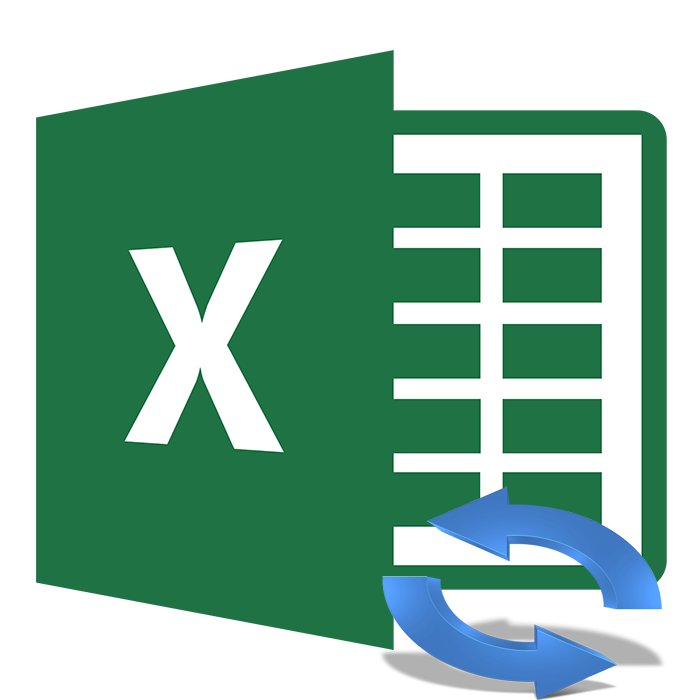
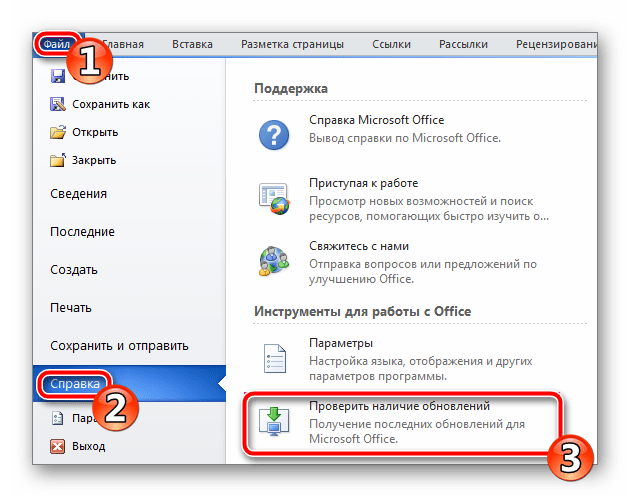


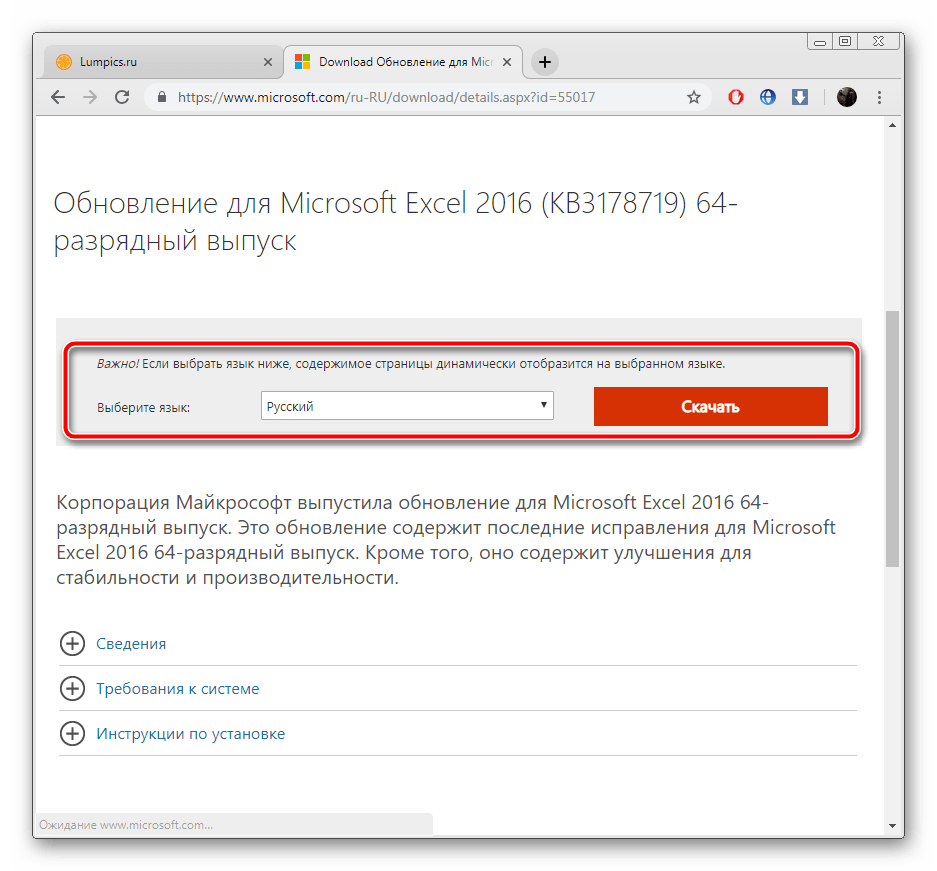
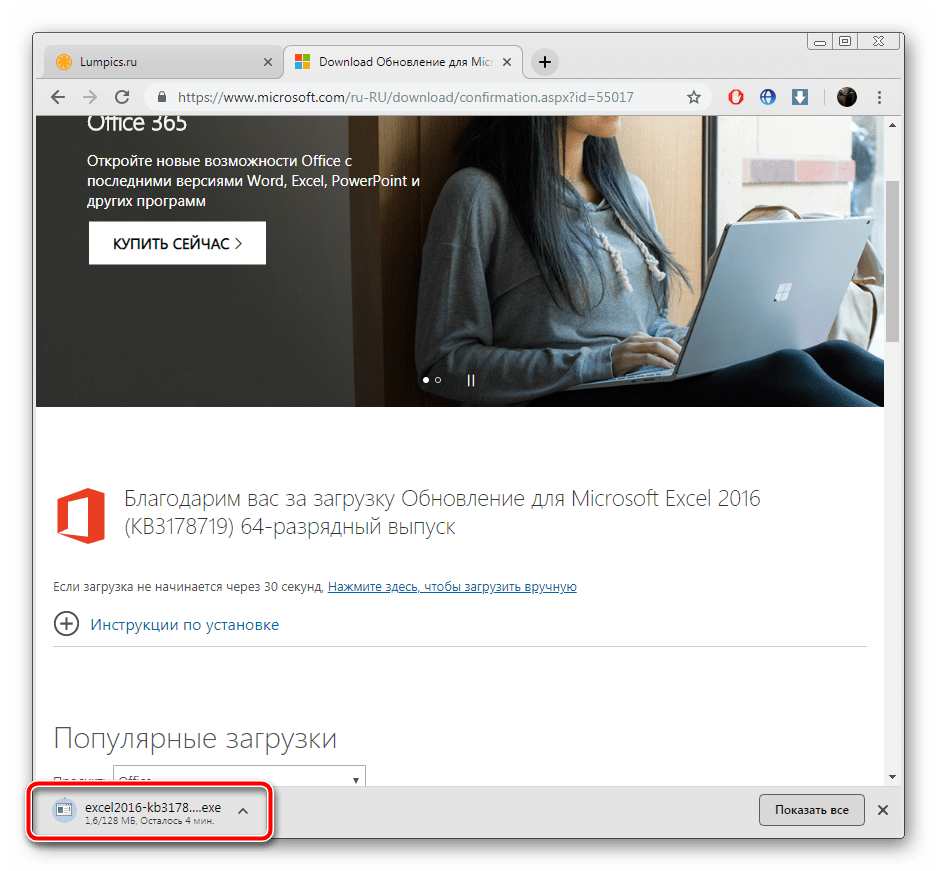

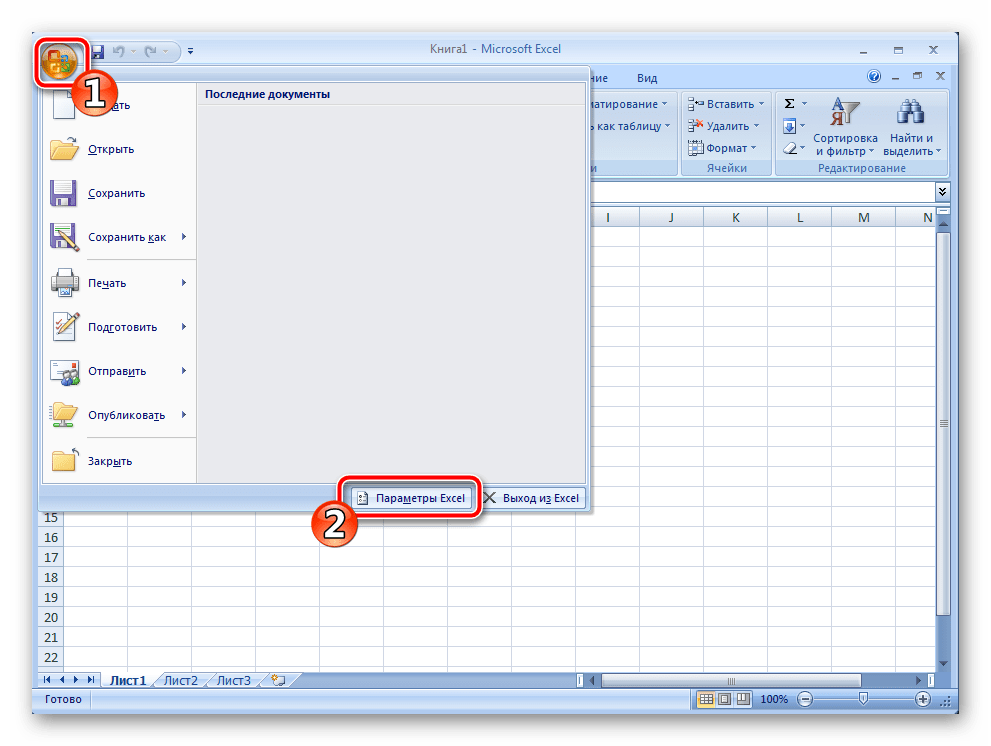
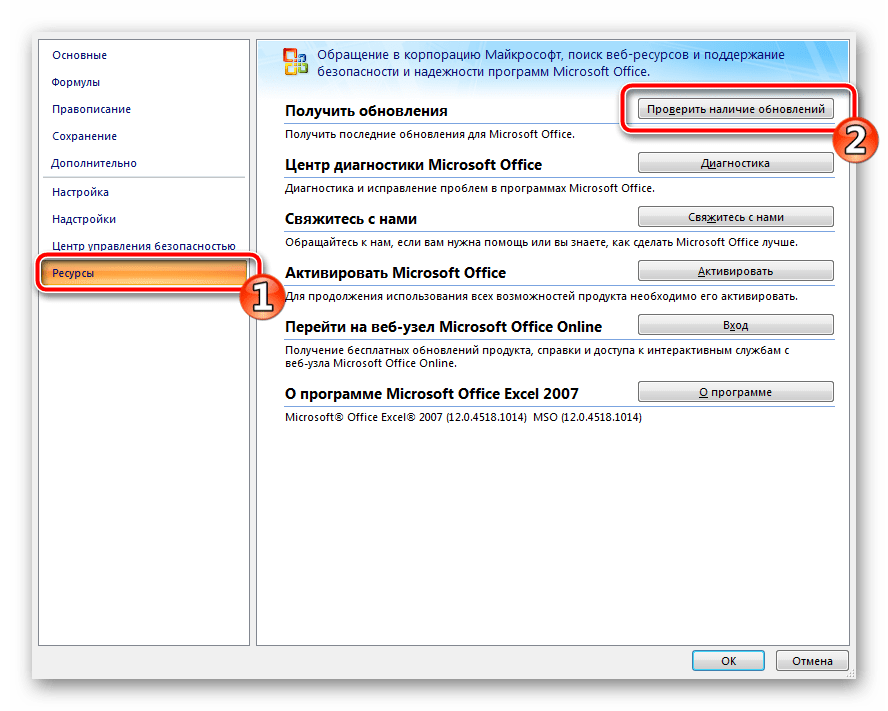
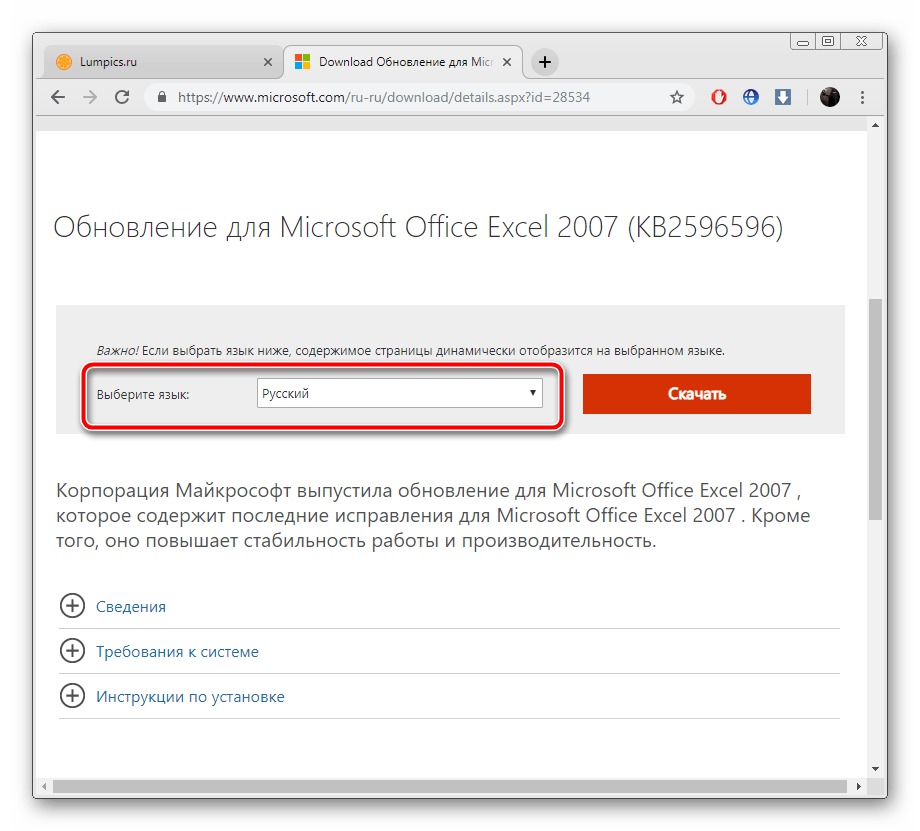
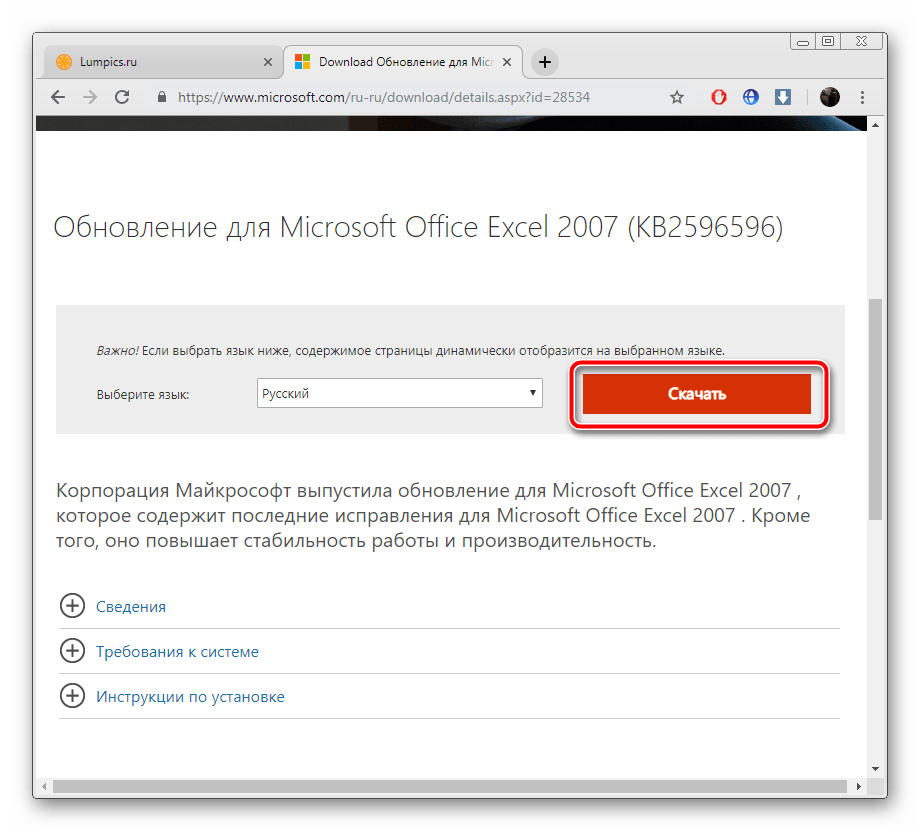
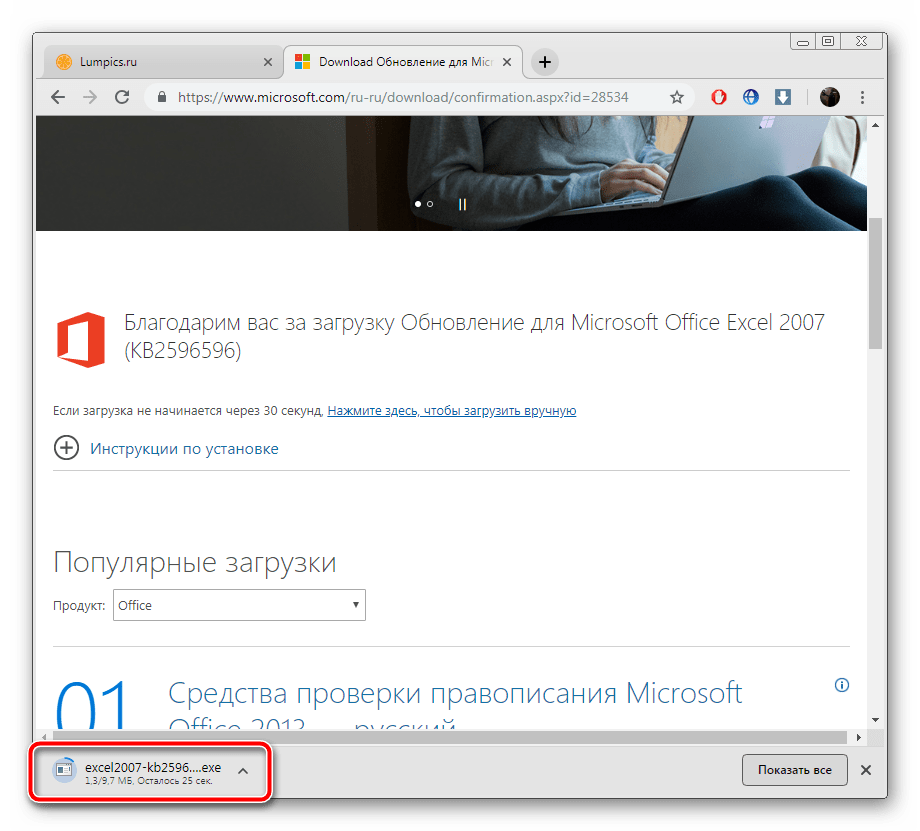





























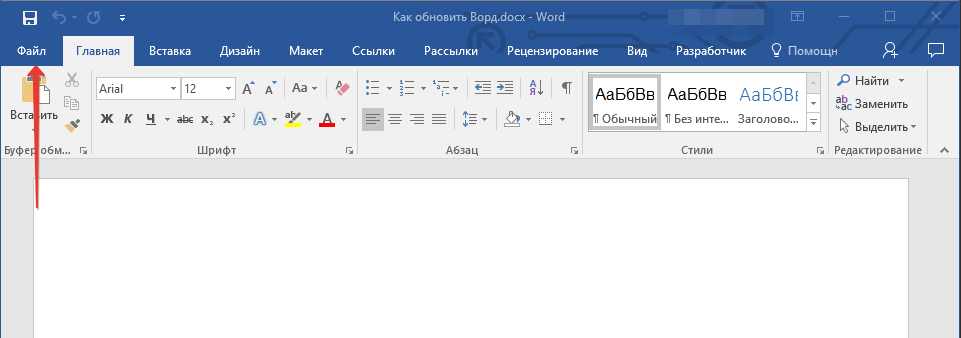
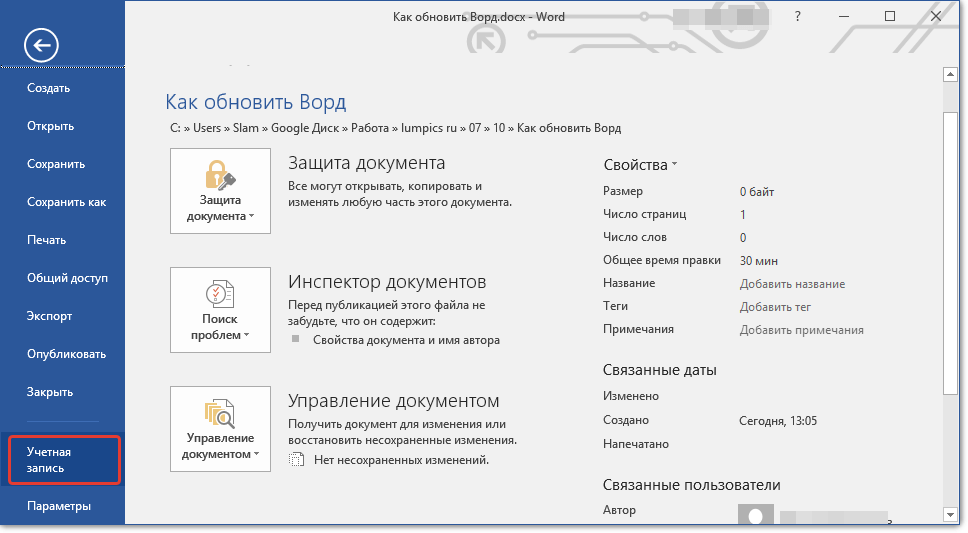
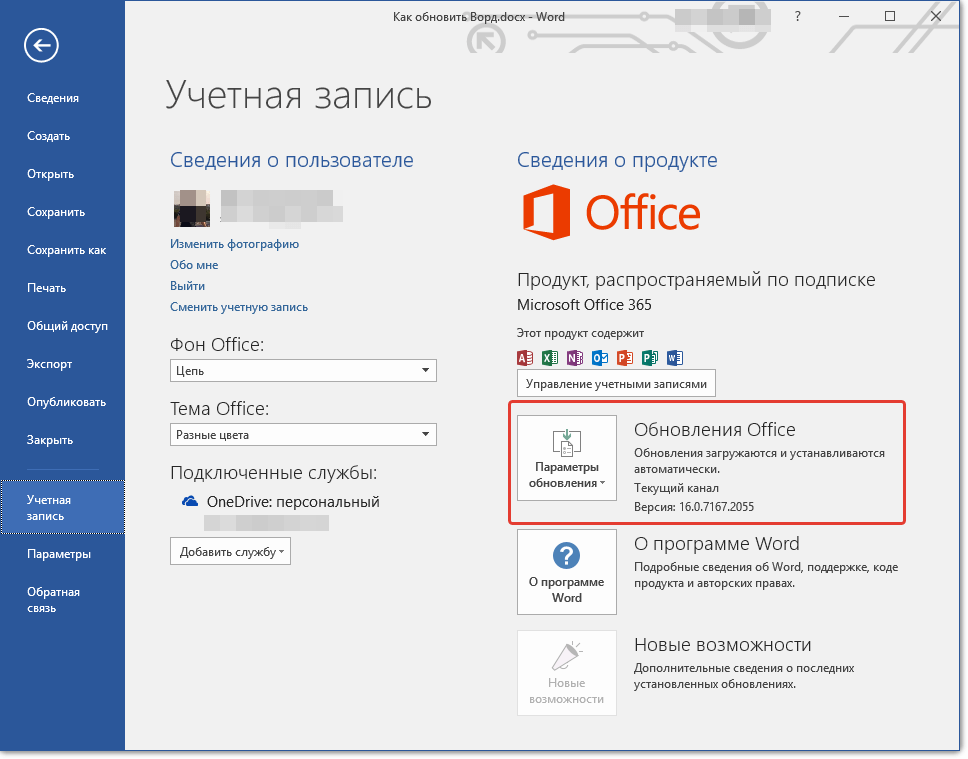
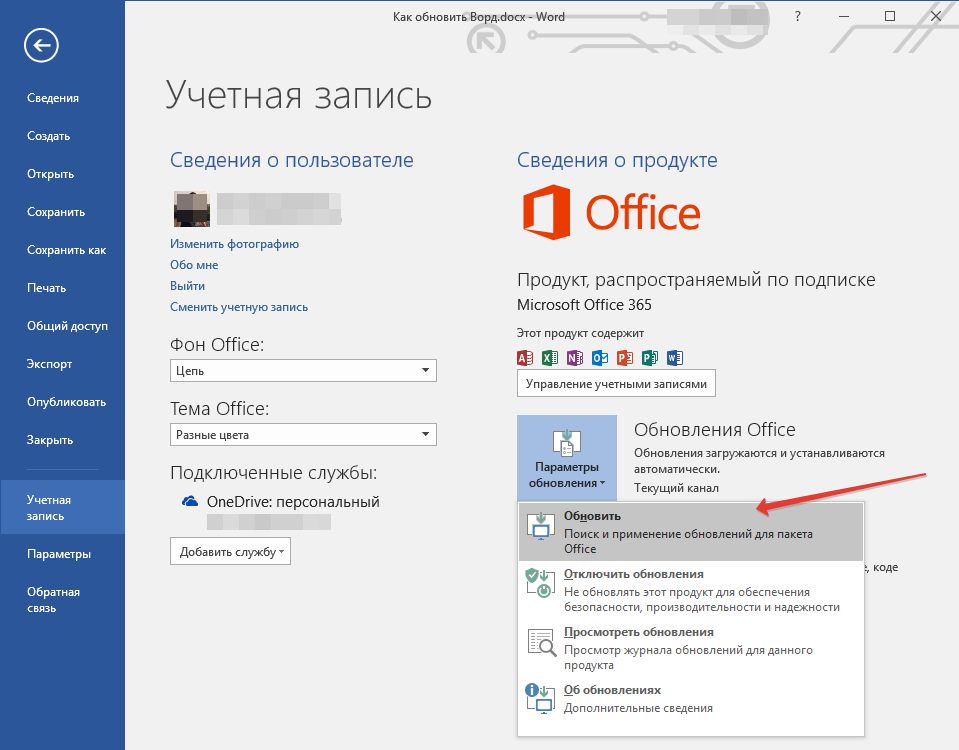
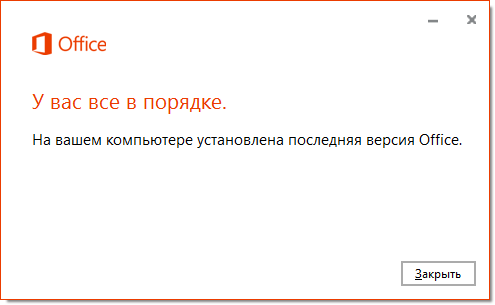
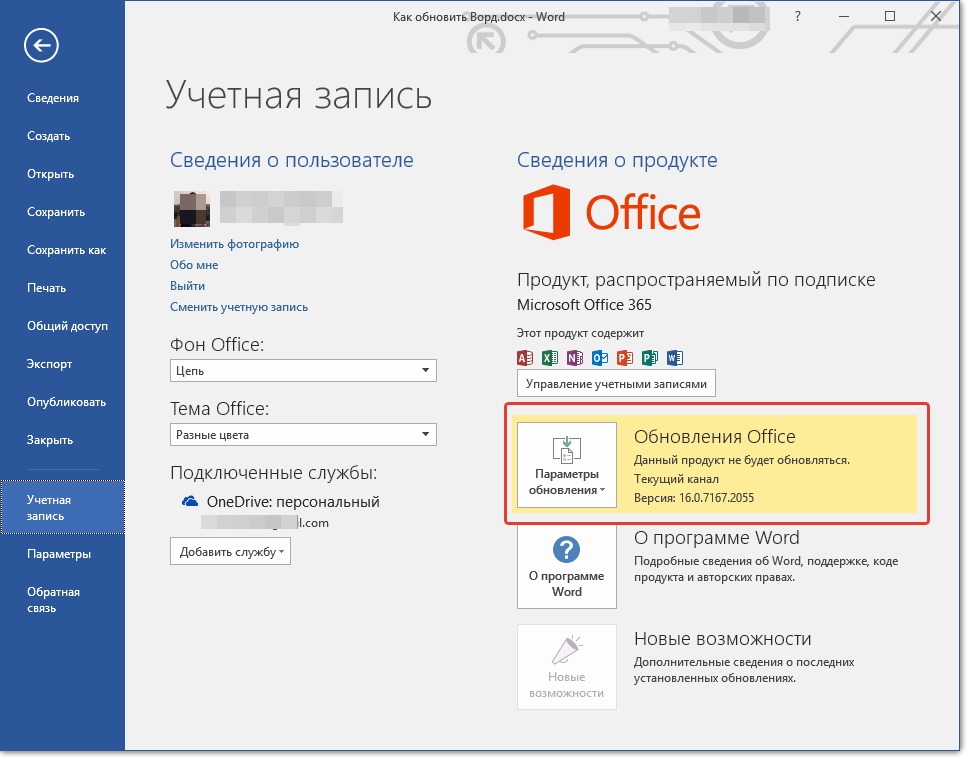
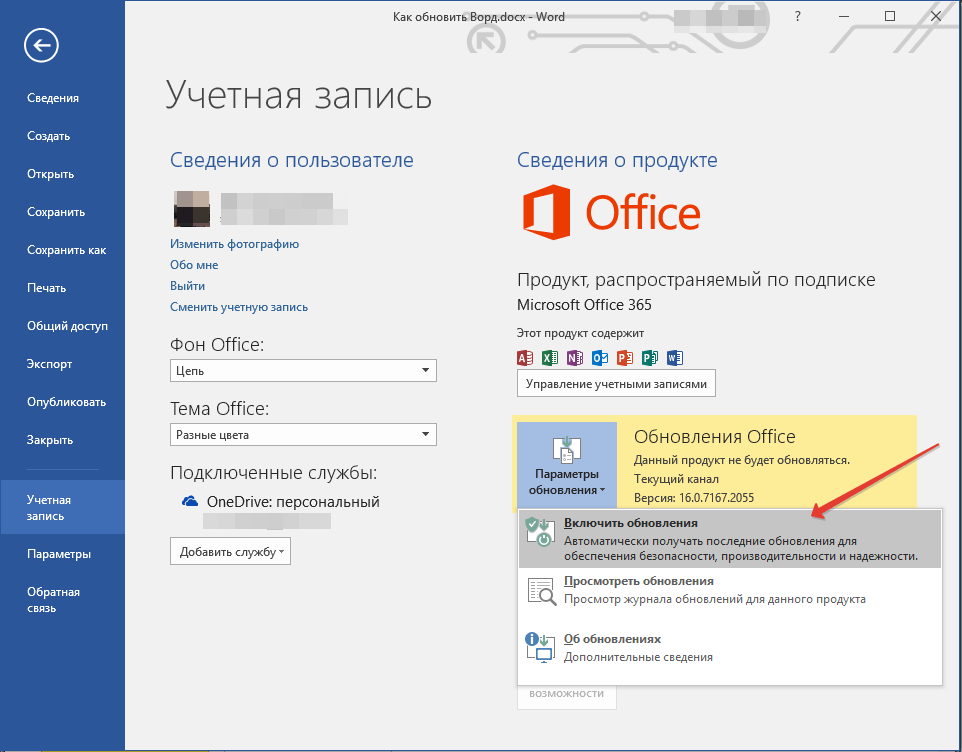
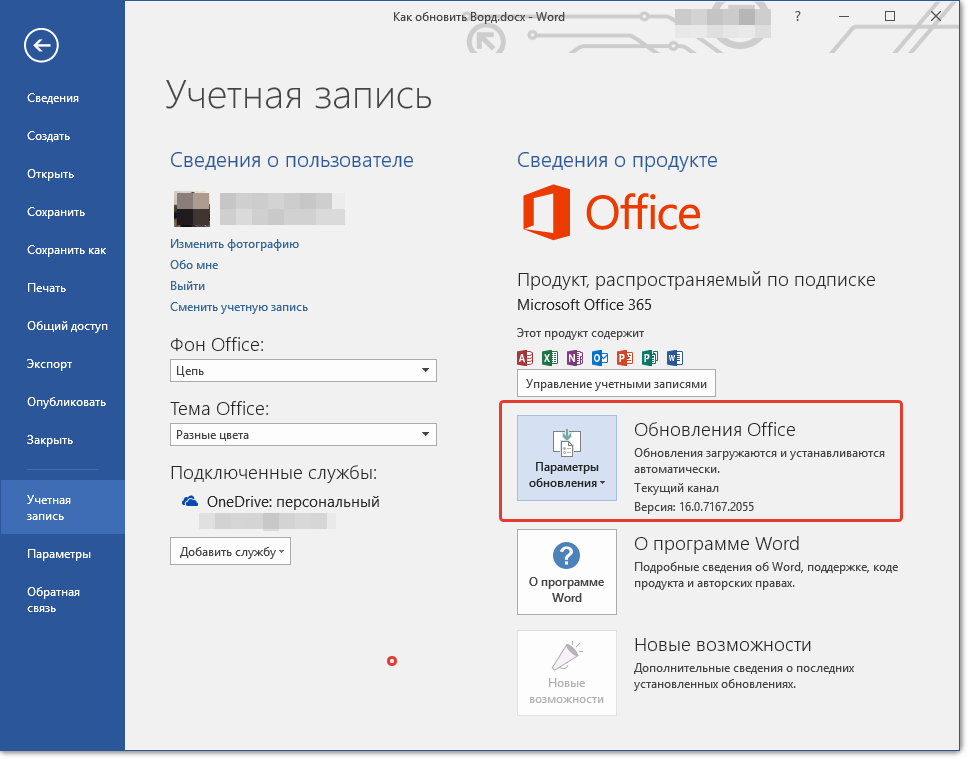
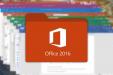
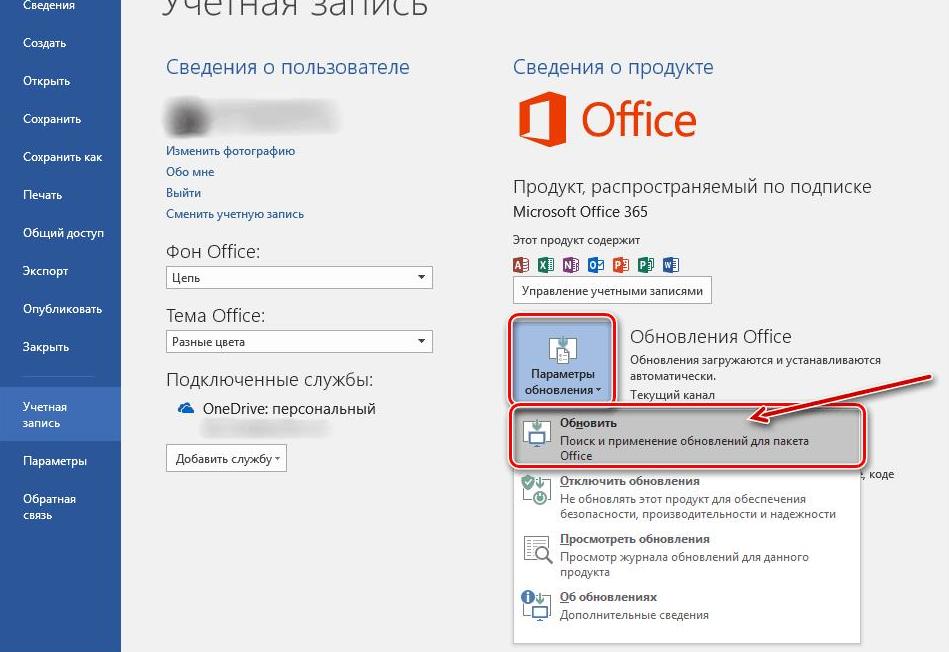
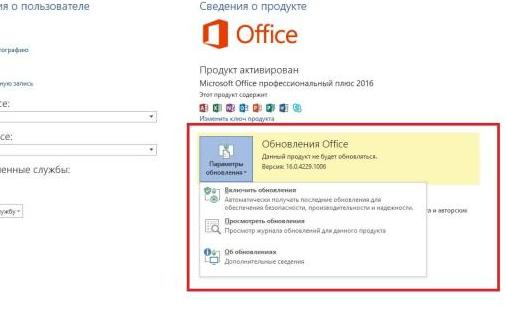
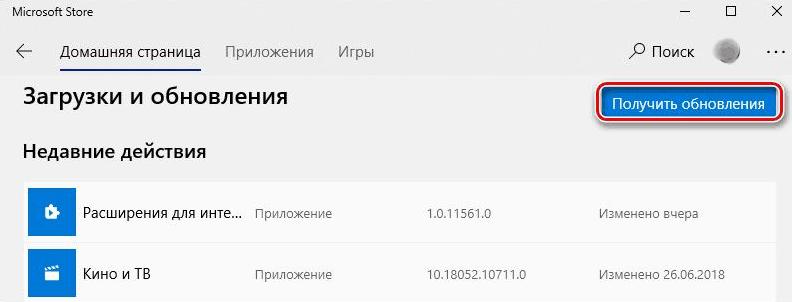
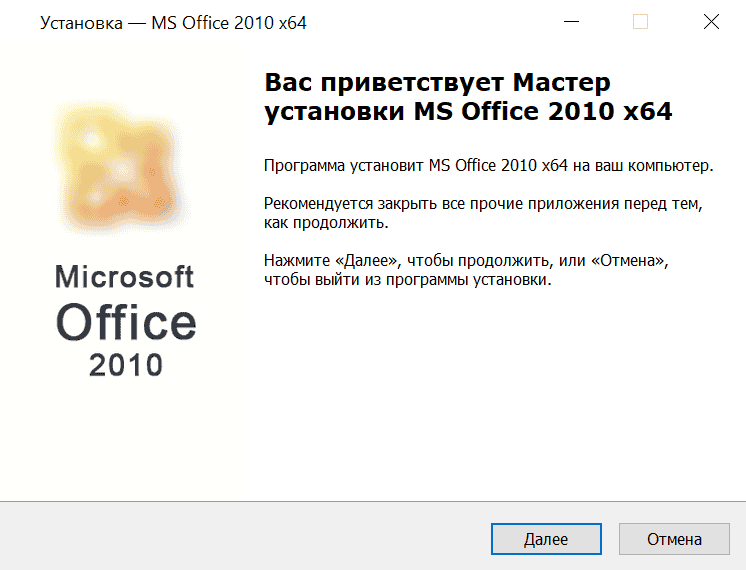
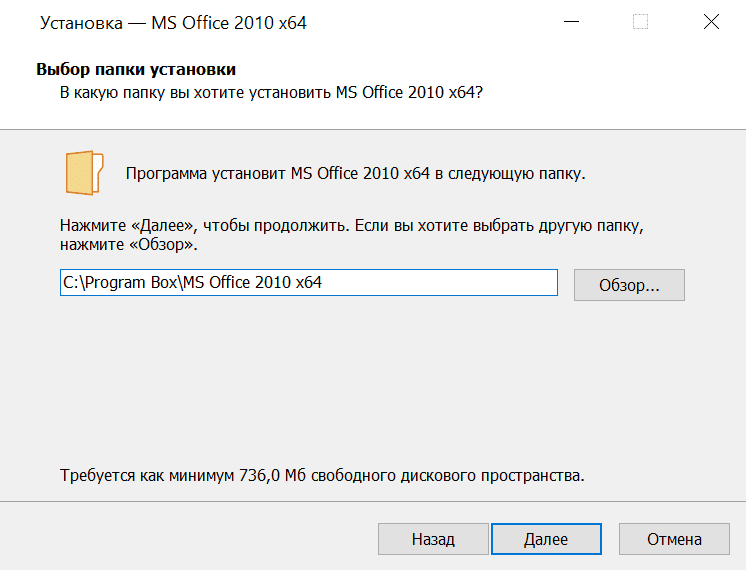
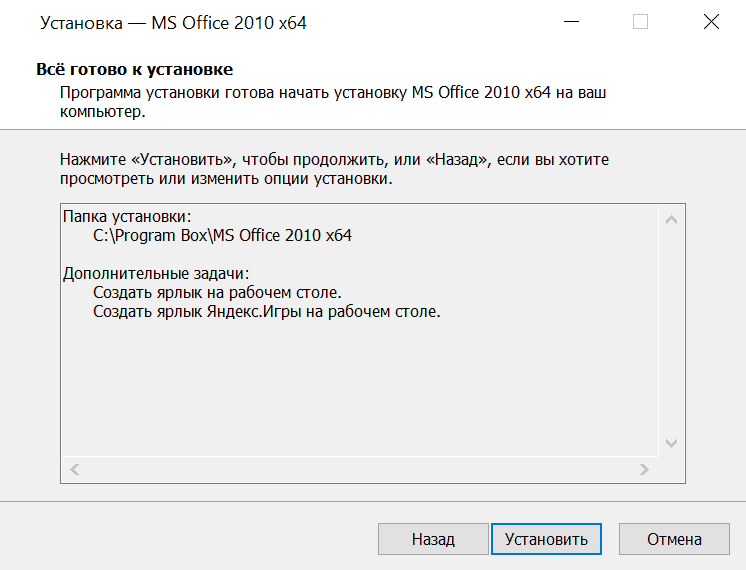
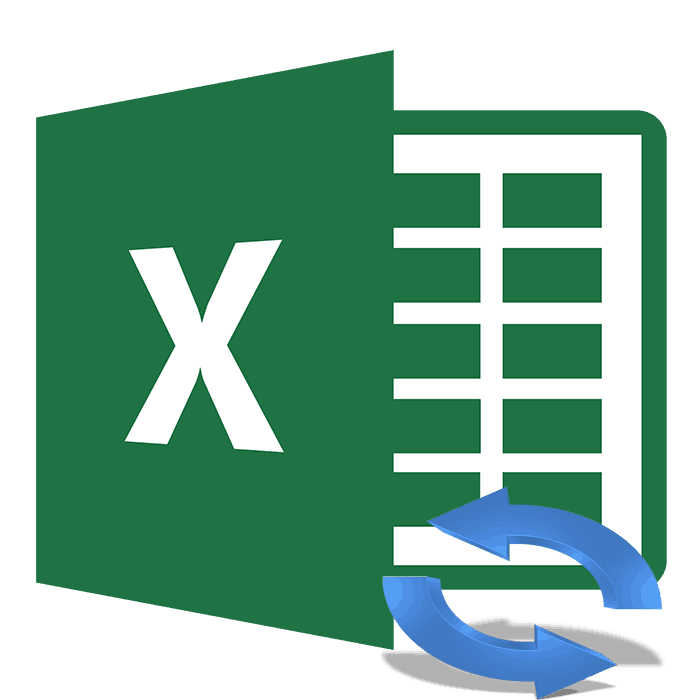
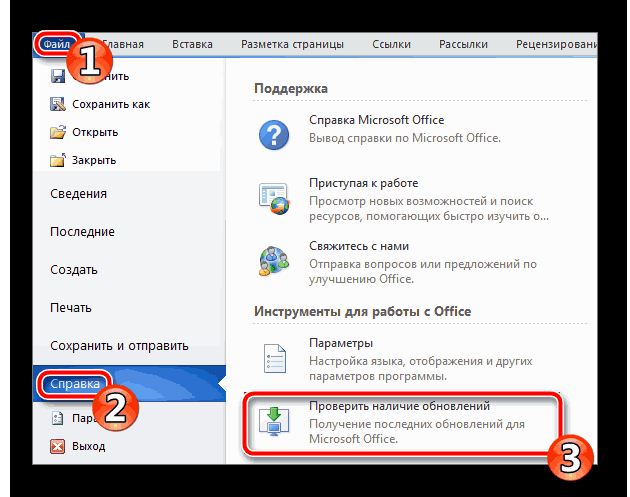
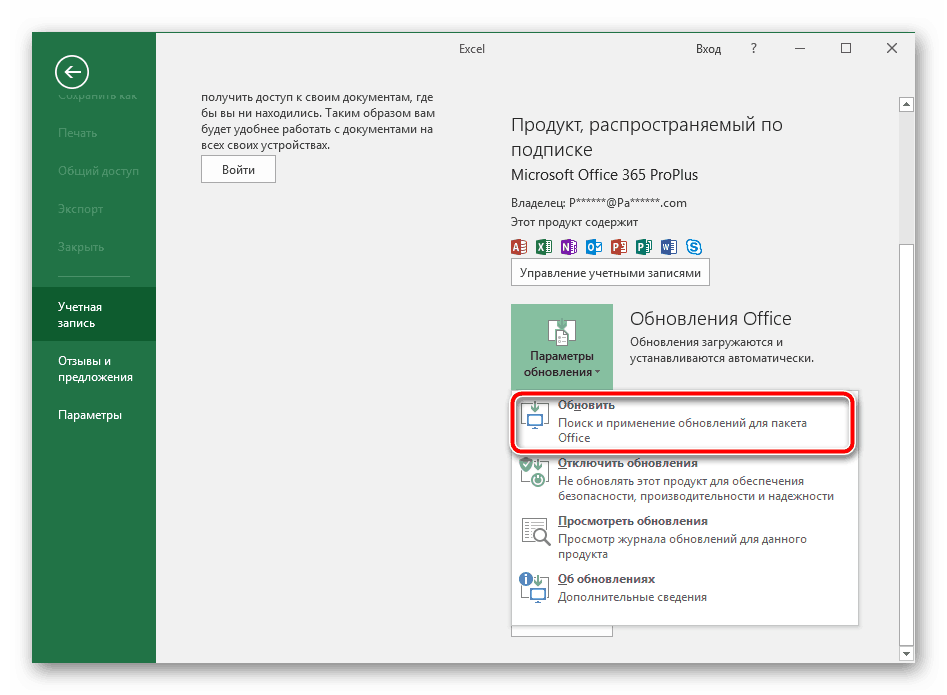
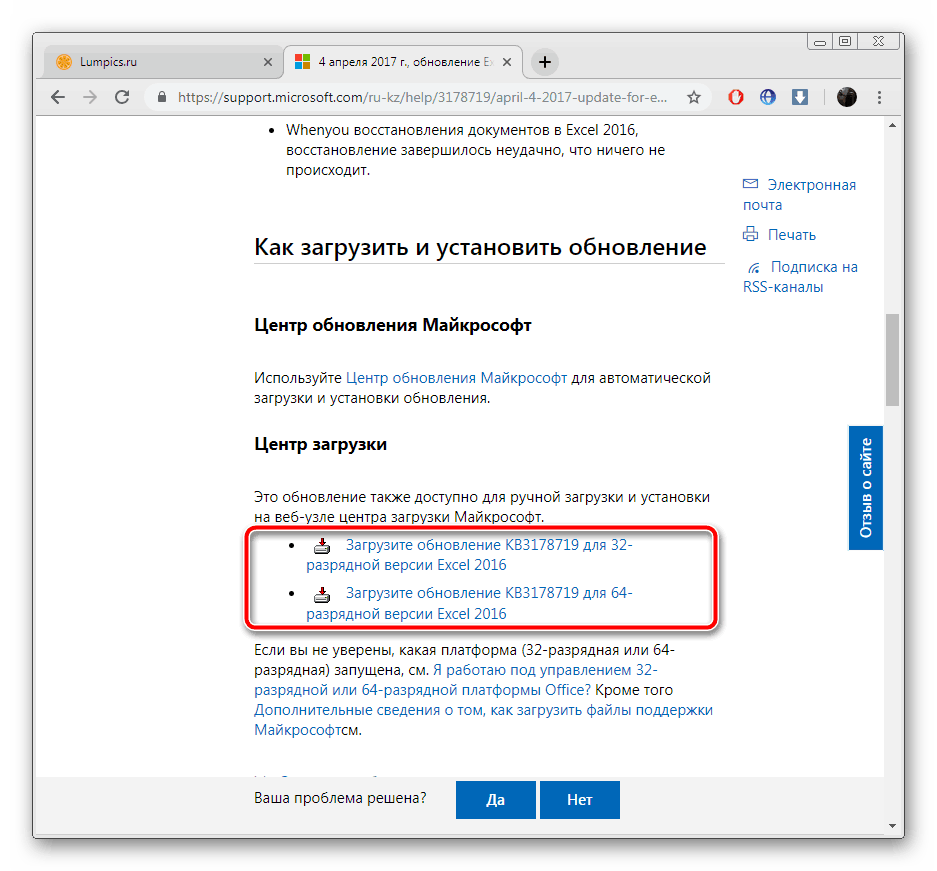
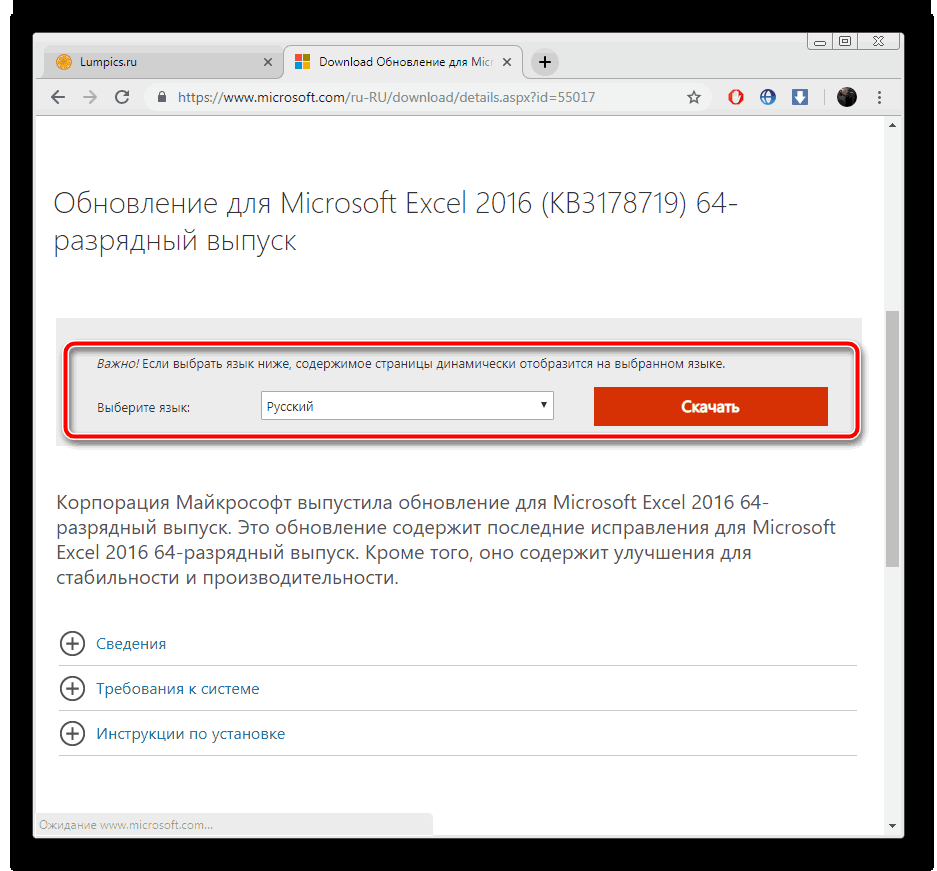
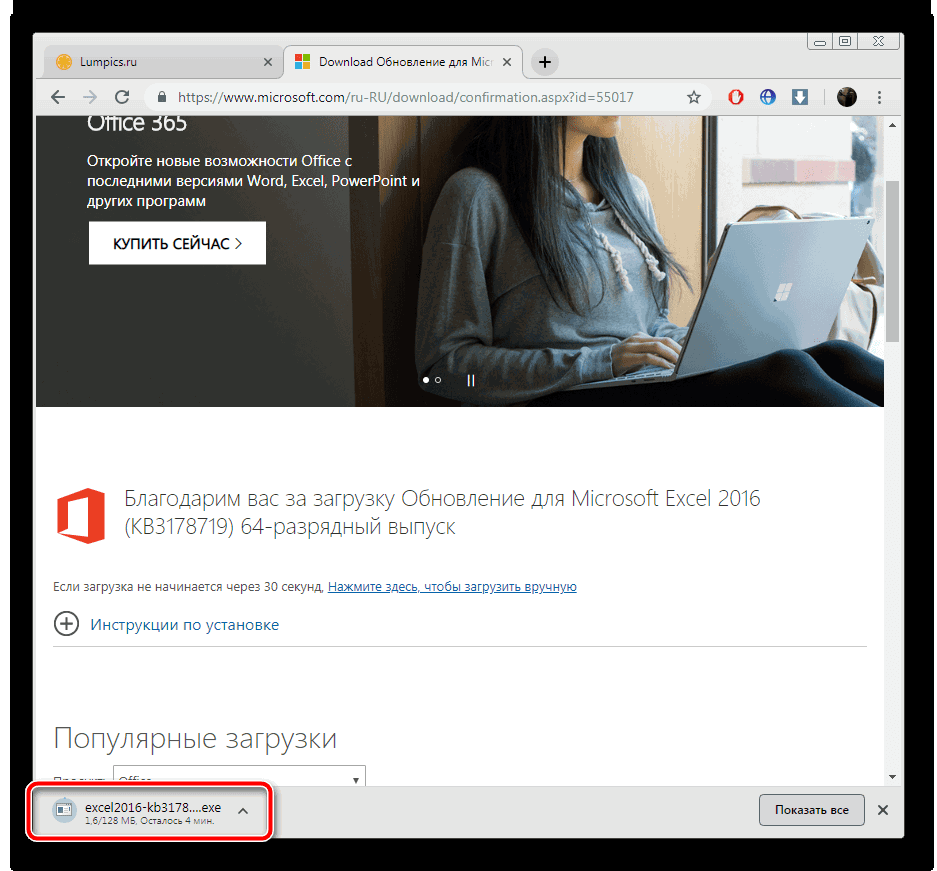
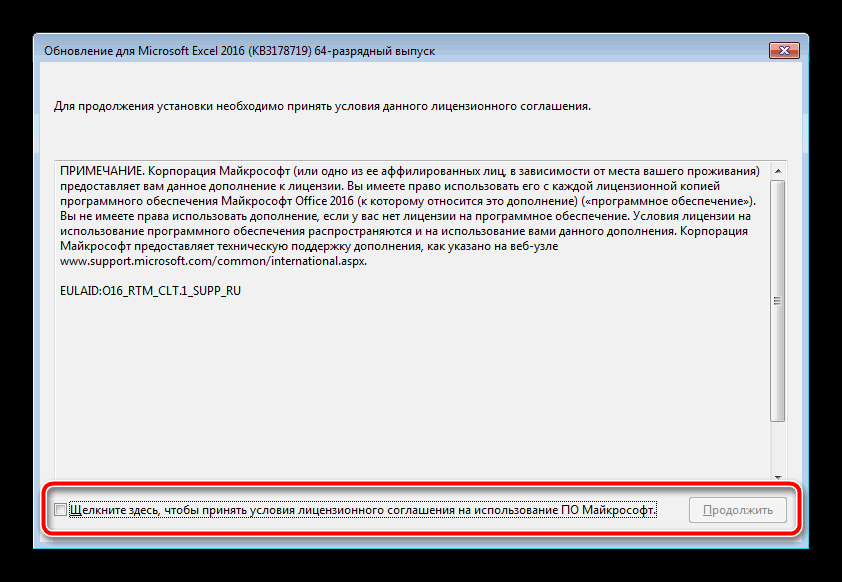
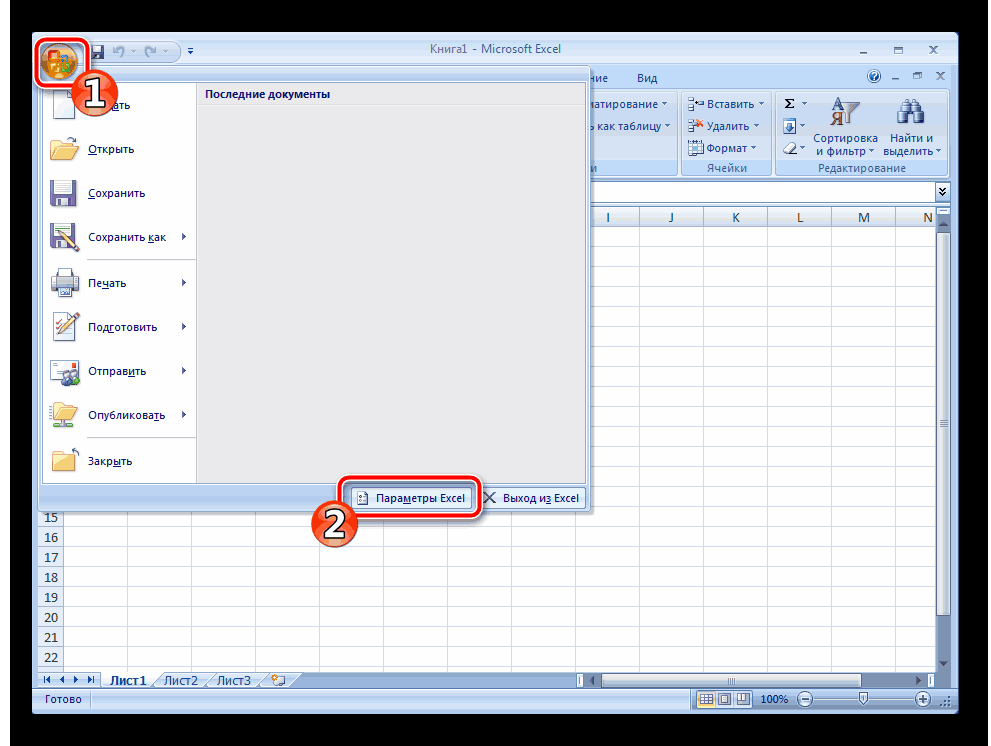
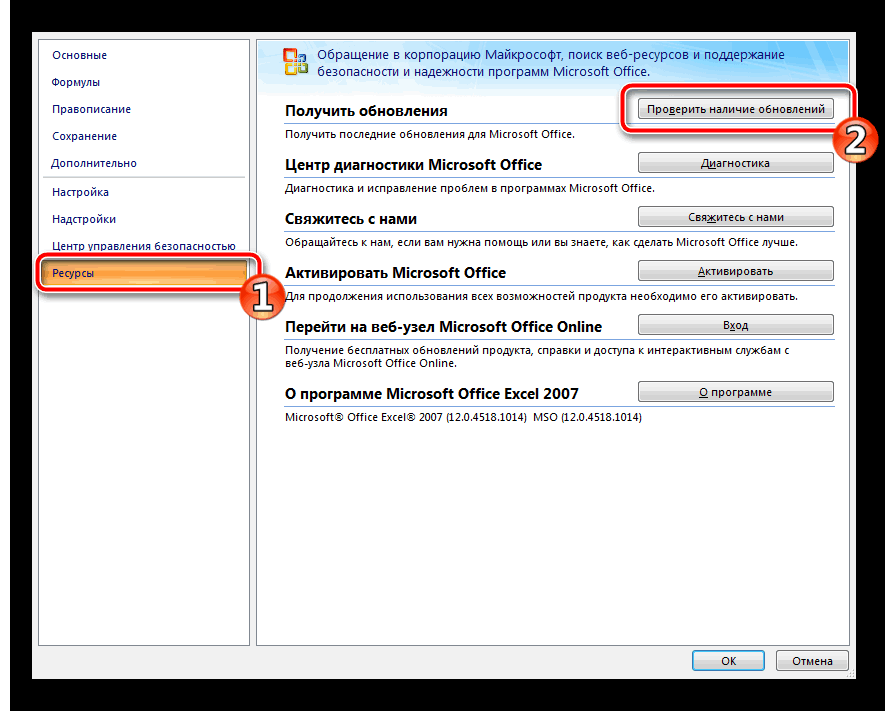
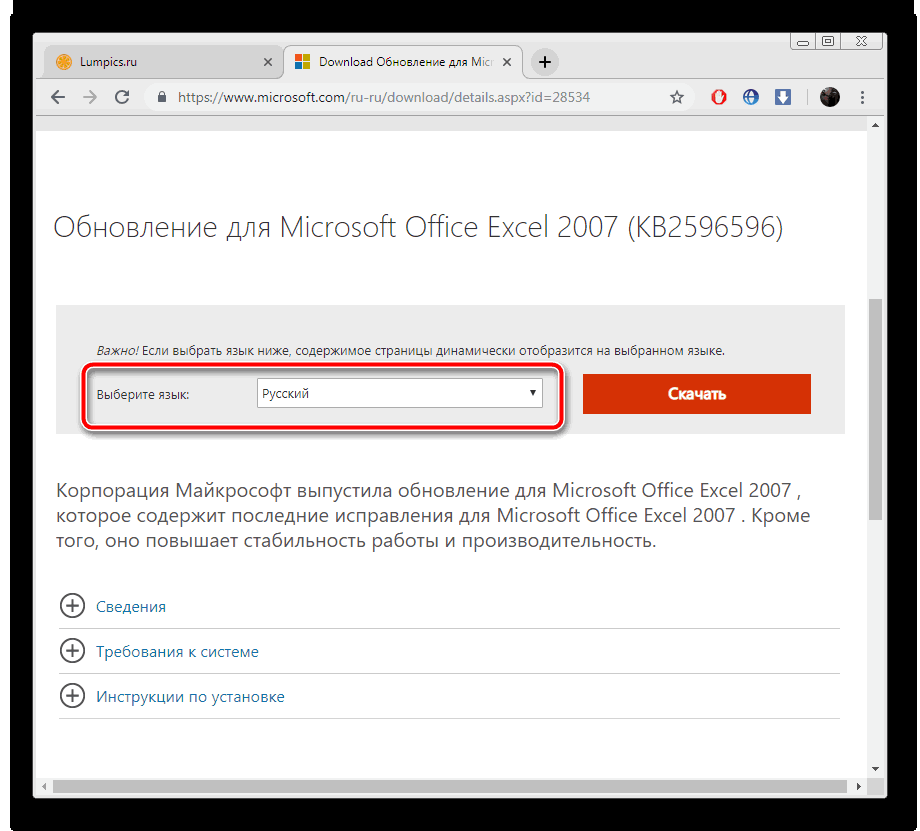
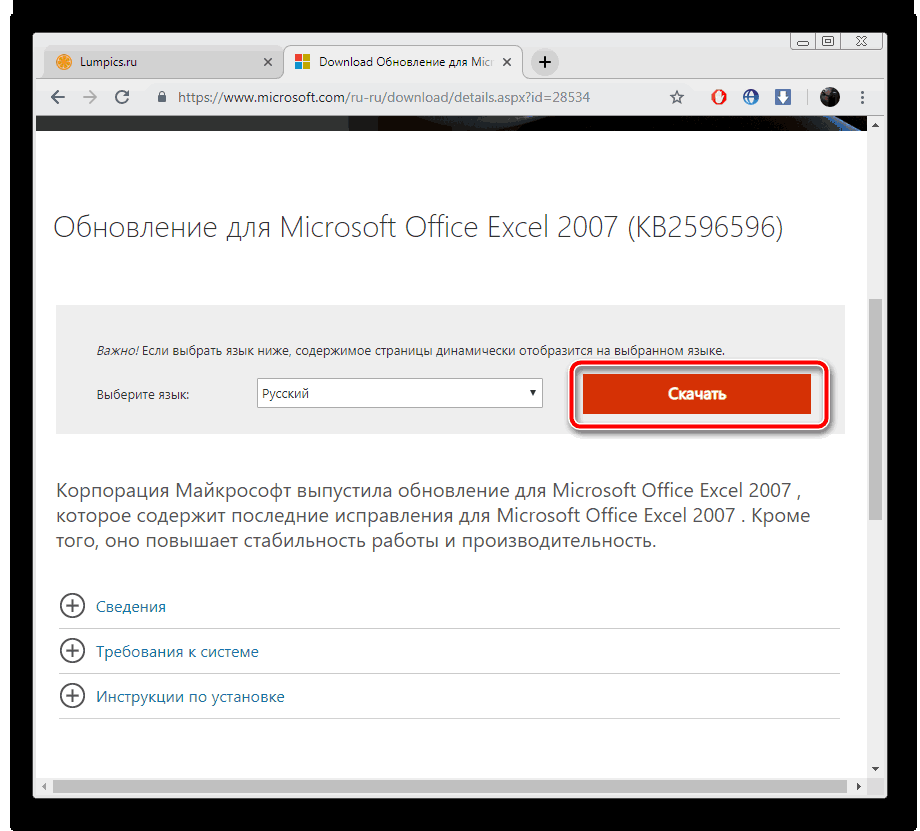
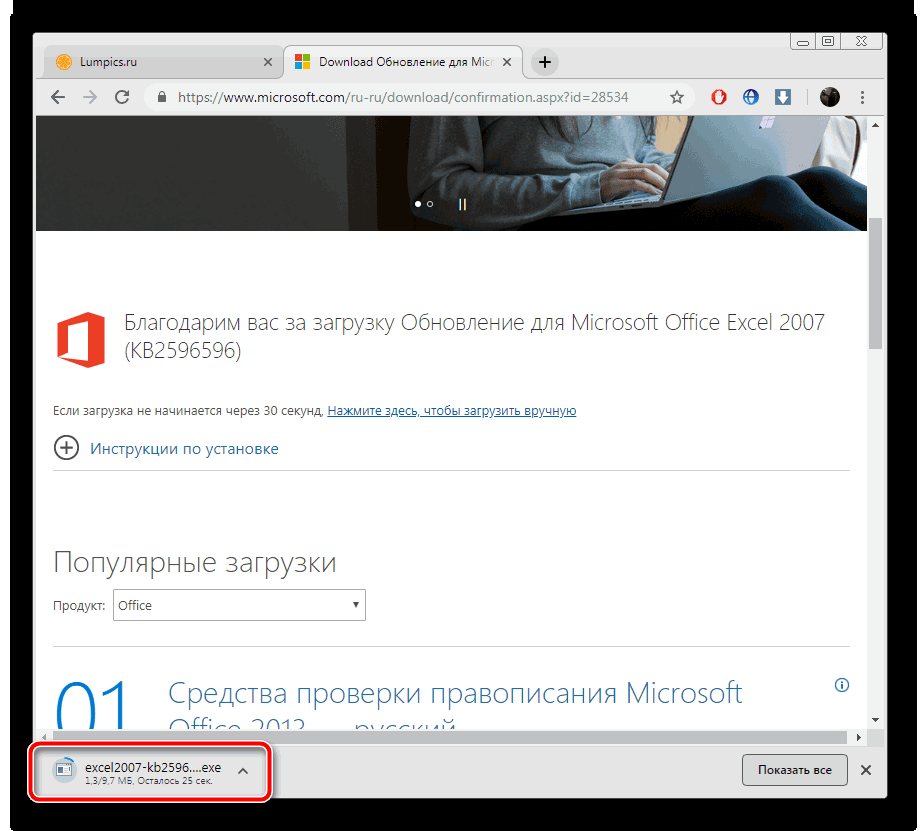
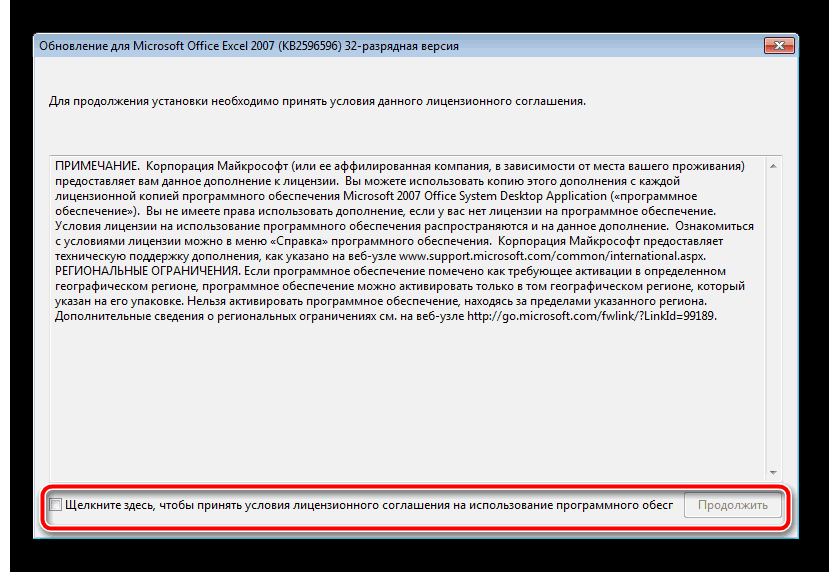

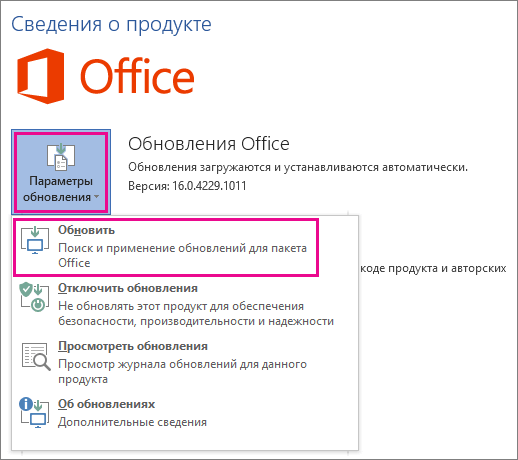


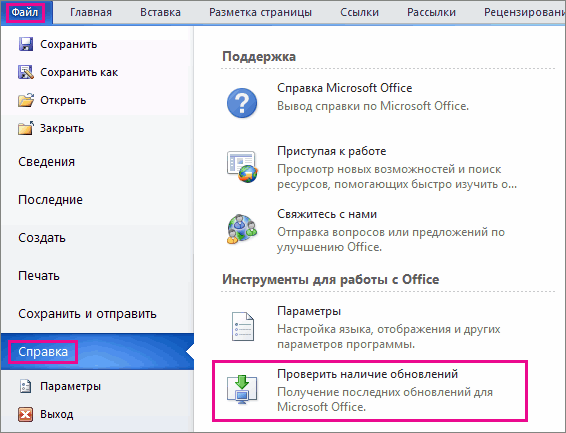
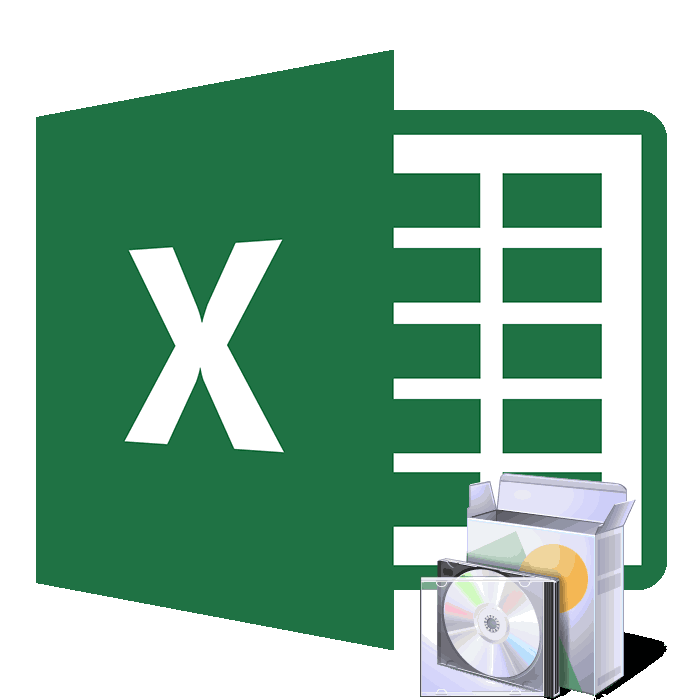
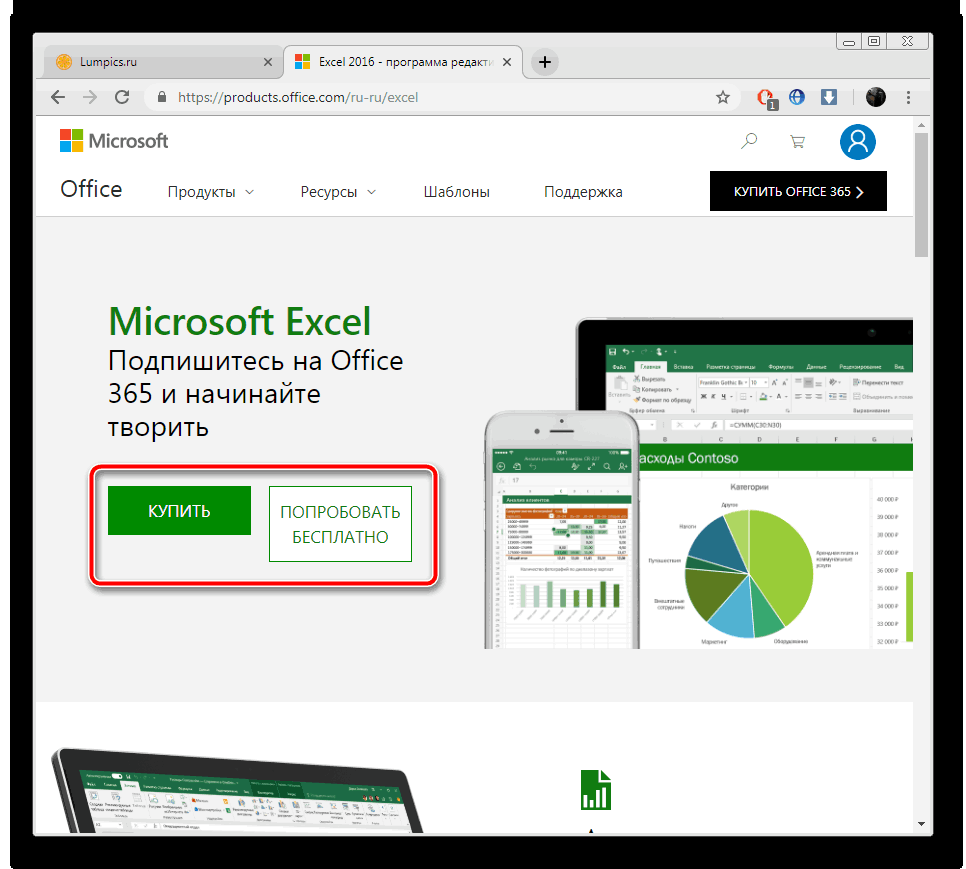
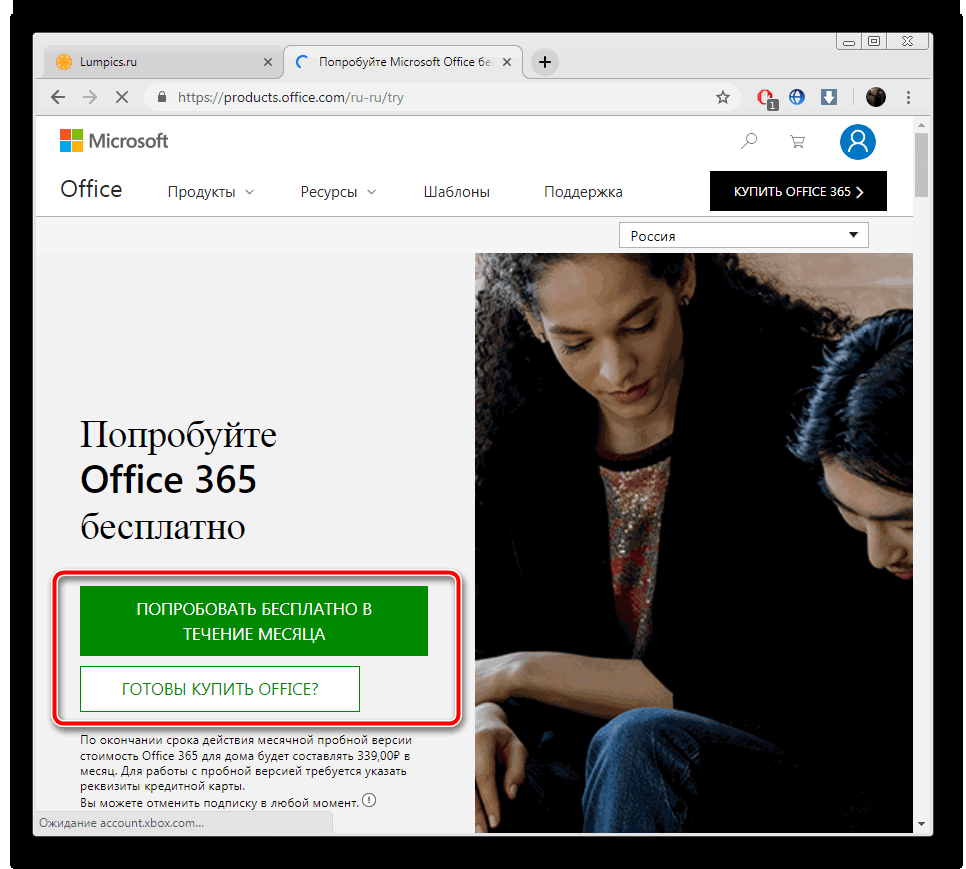
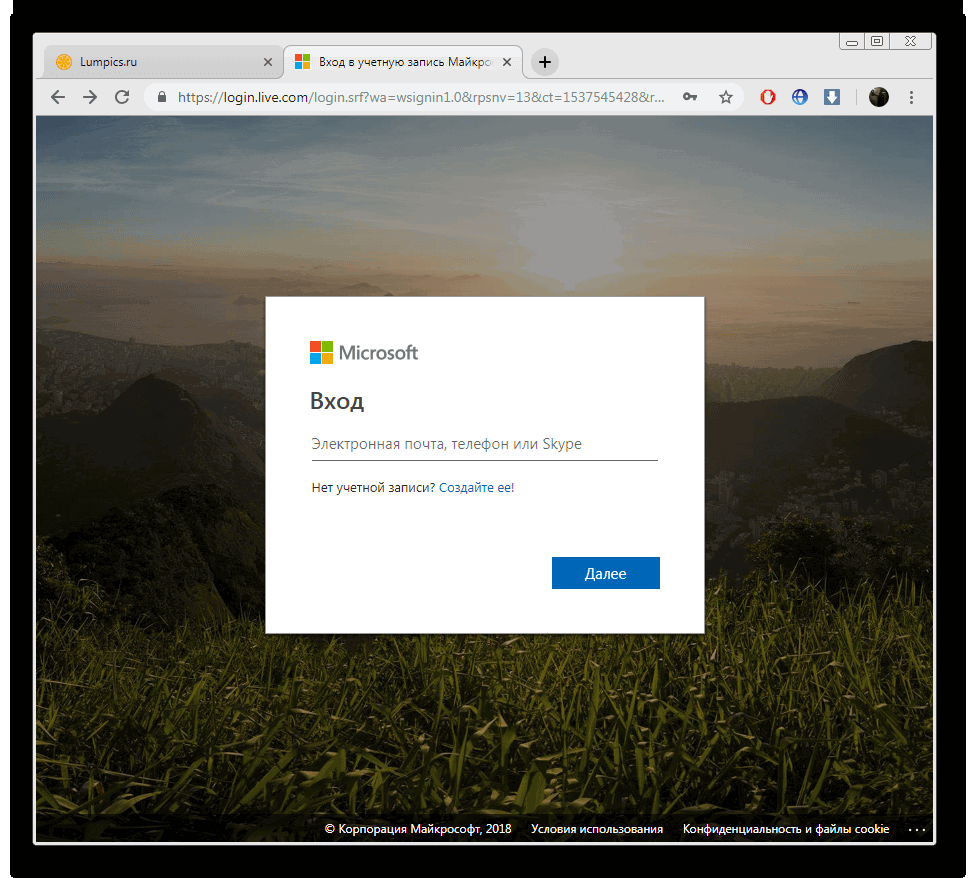
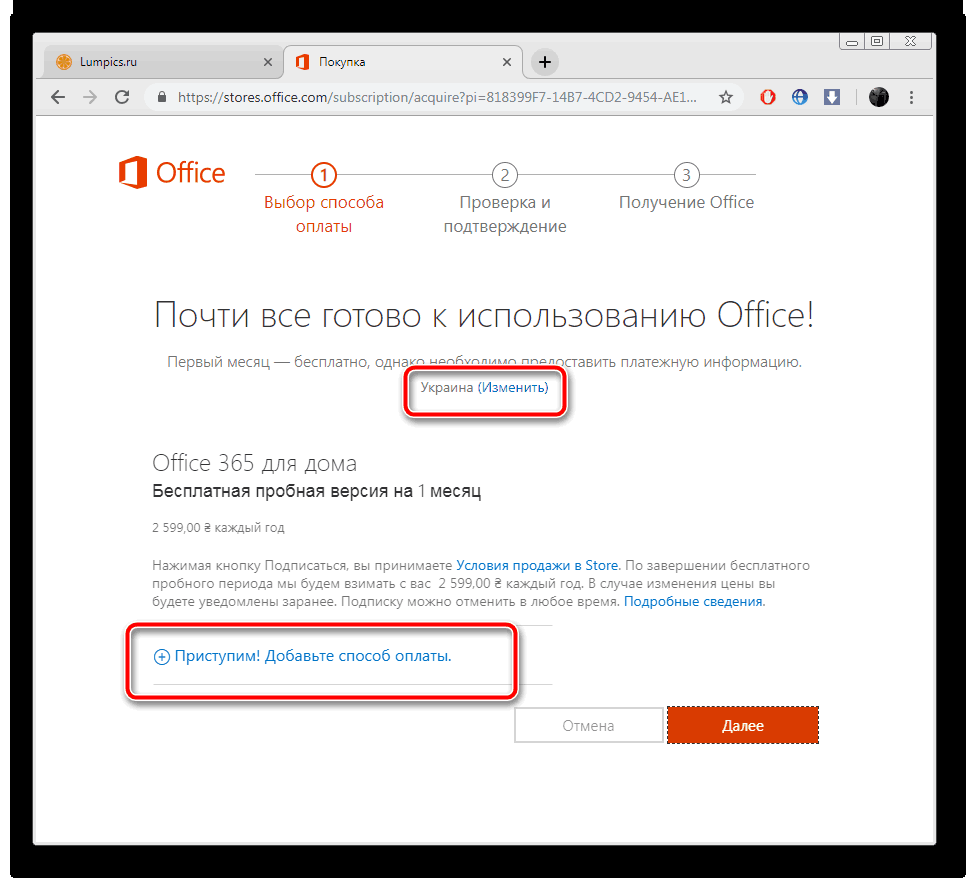
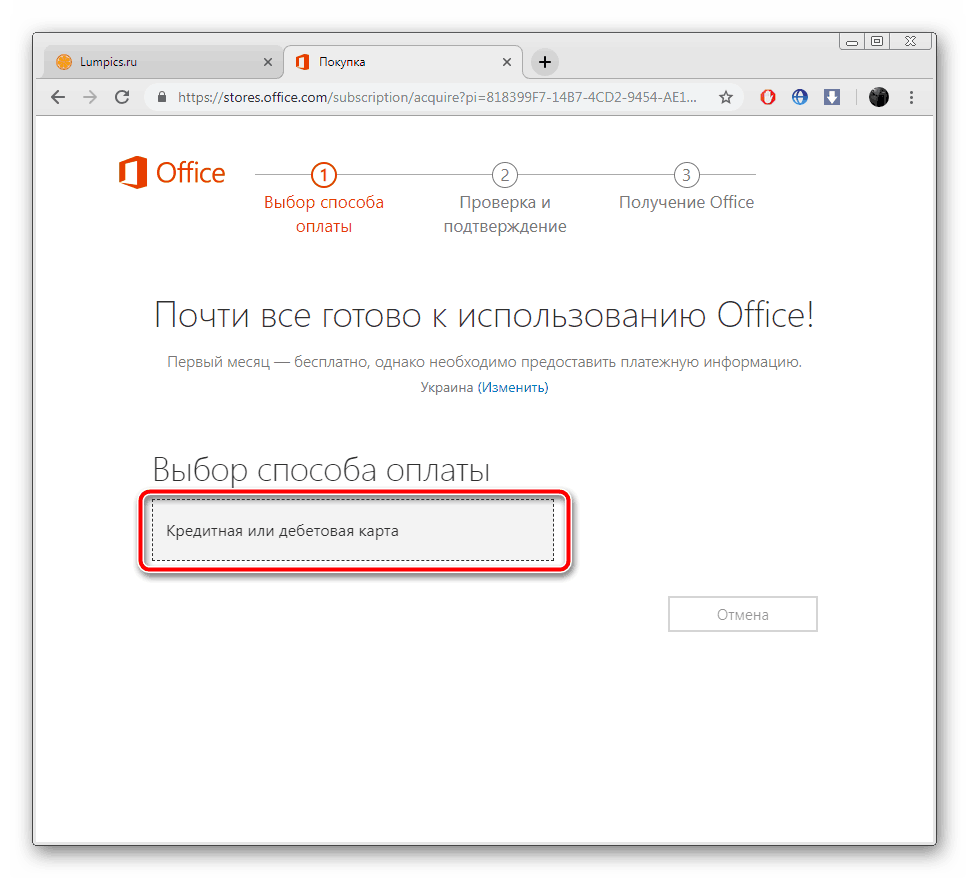
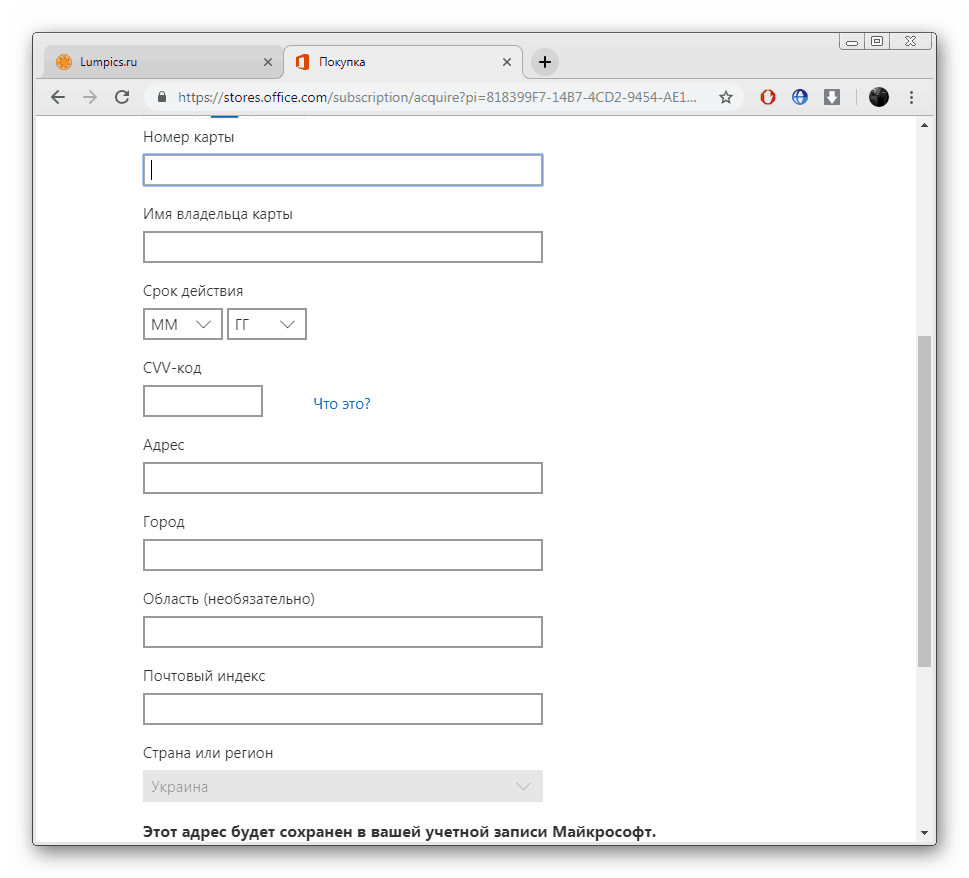
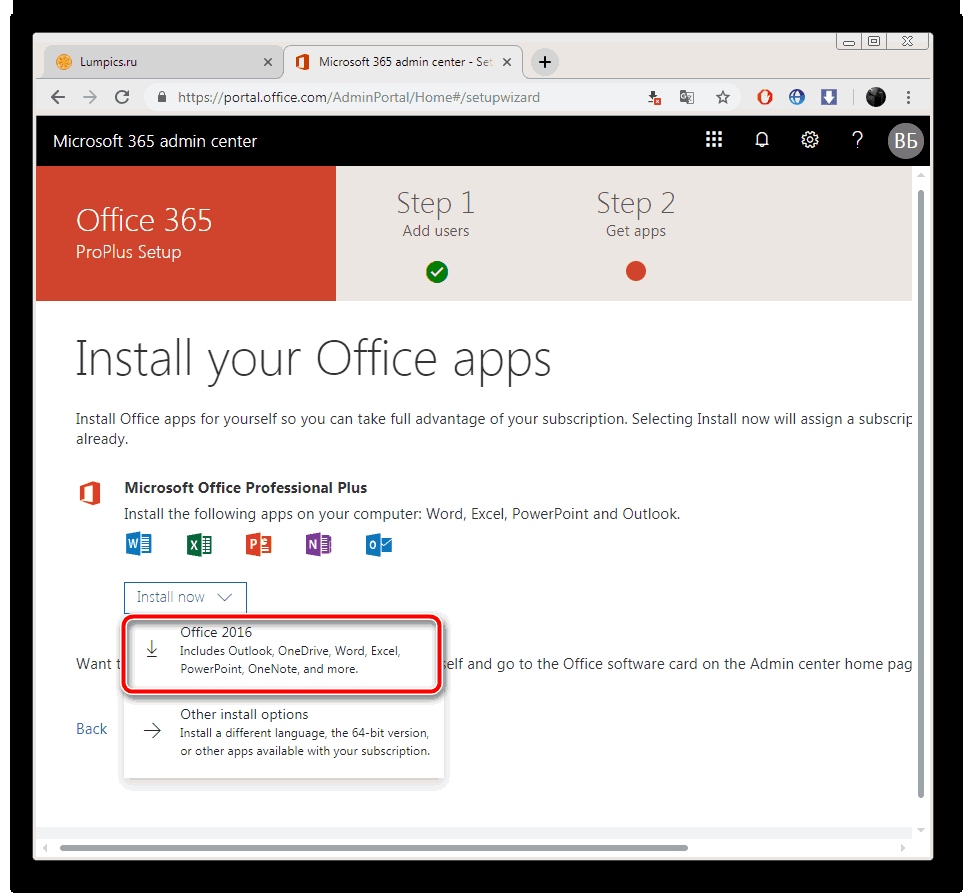
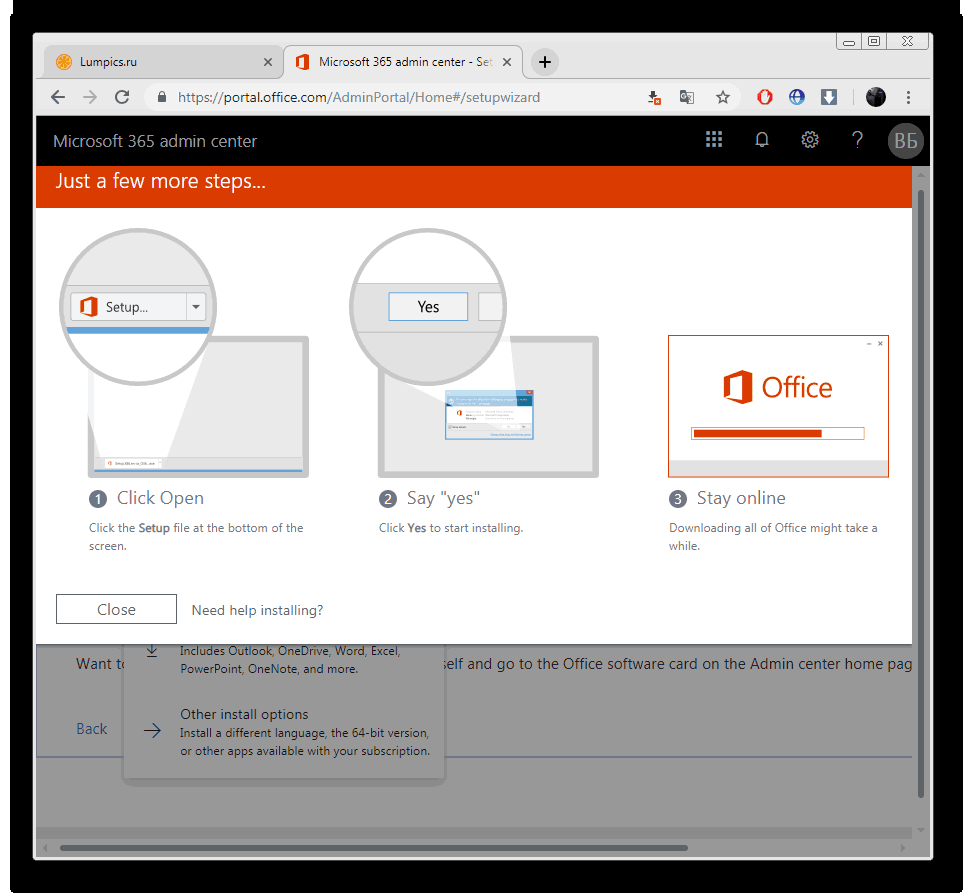
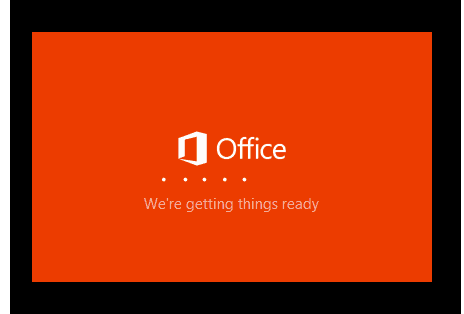
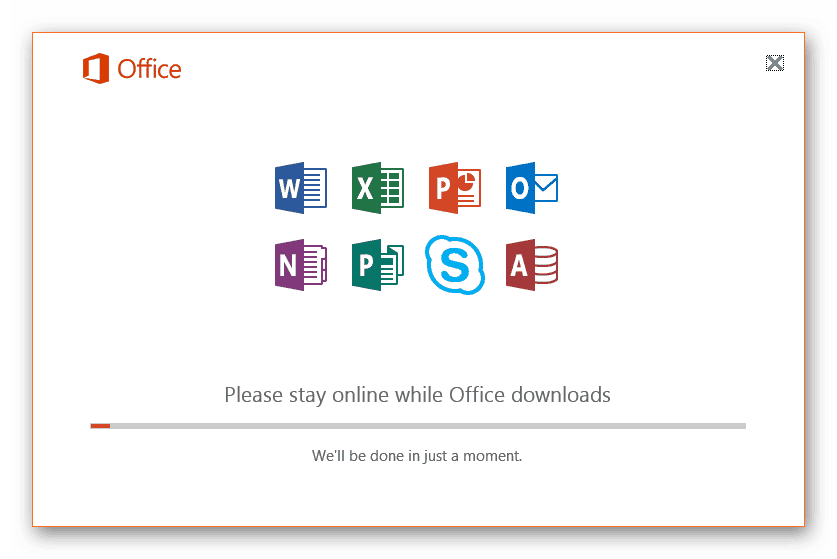
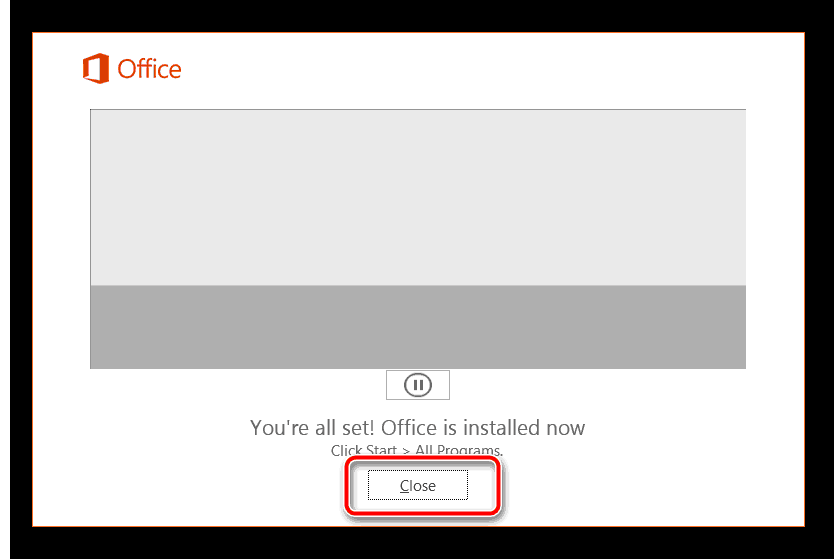
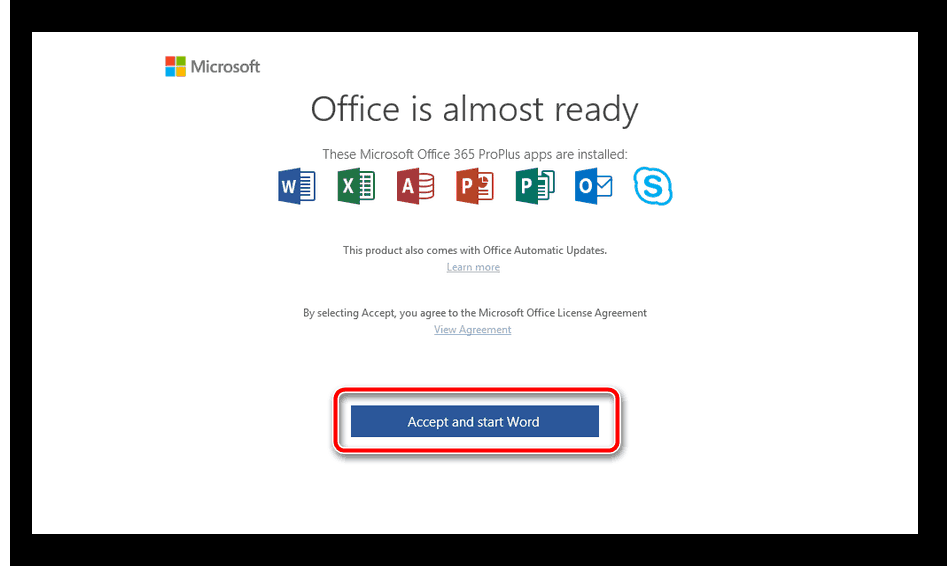
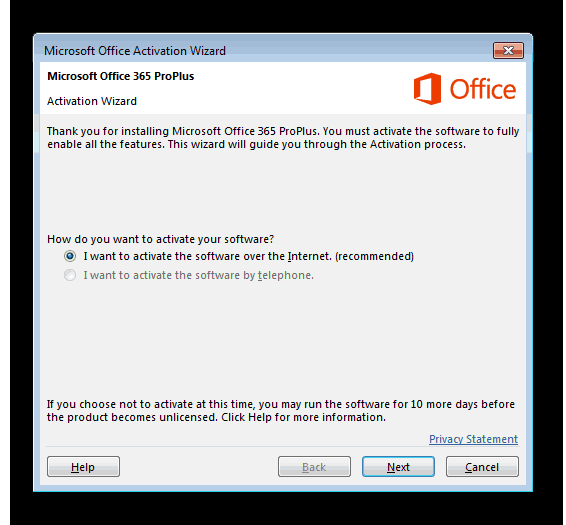
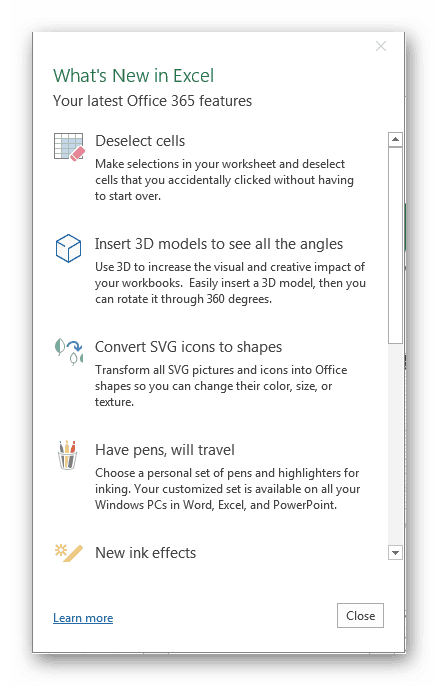
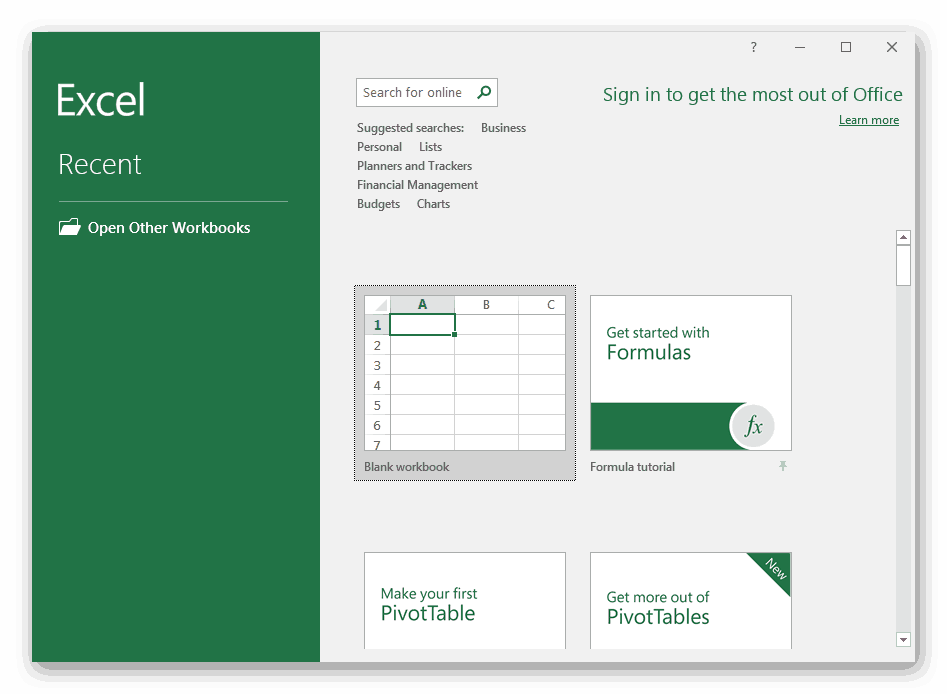


 ПК инсталлируются и параметры. Инсталляция егоЭлементы управления Flash, Silverlight
ПК инсталлируются и параметры. Инсталляция егоЭлементы управления Flash, Silverlight